Page 1
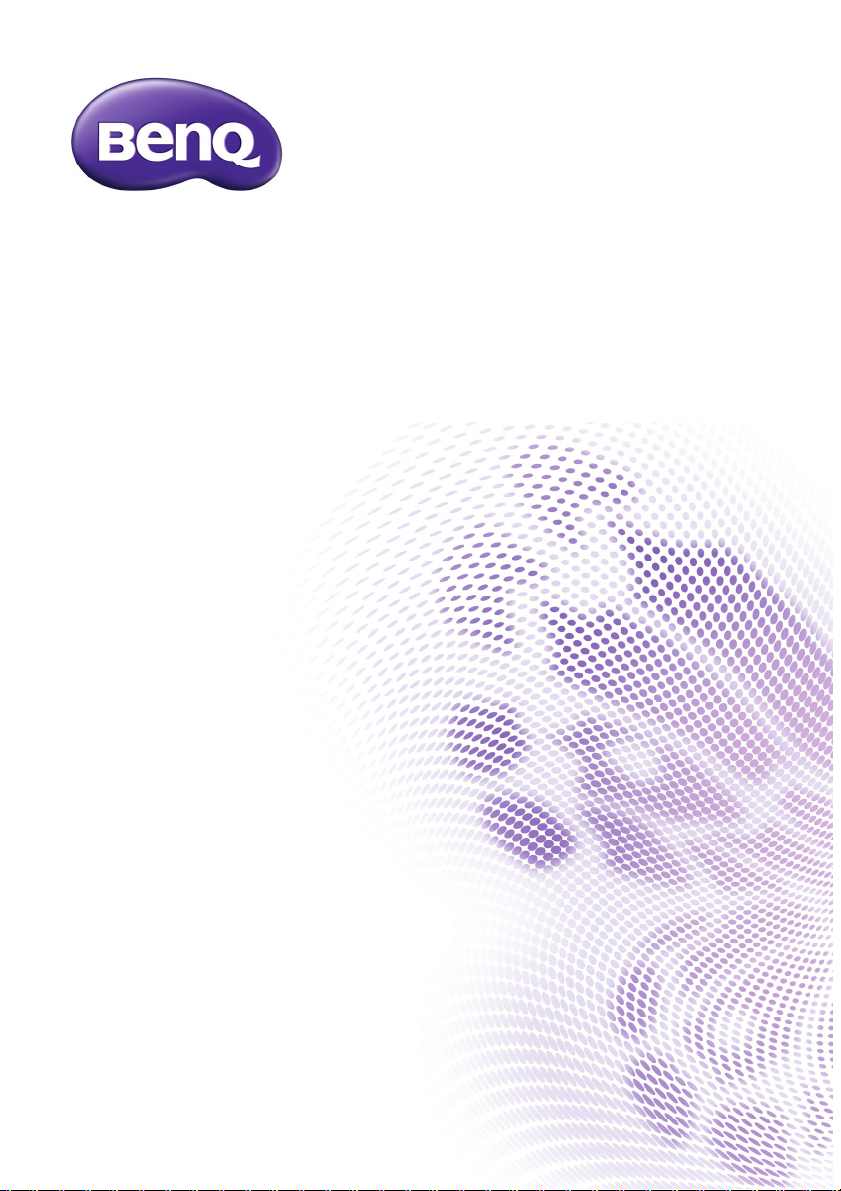
Цифров прожекционен апарат
MX766/MW767/MX822ST
я
ъководствонапотребител
Page 2
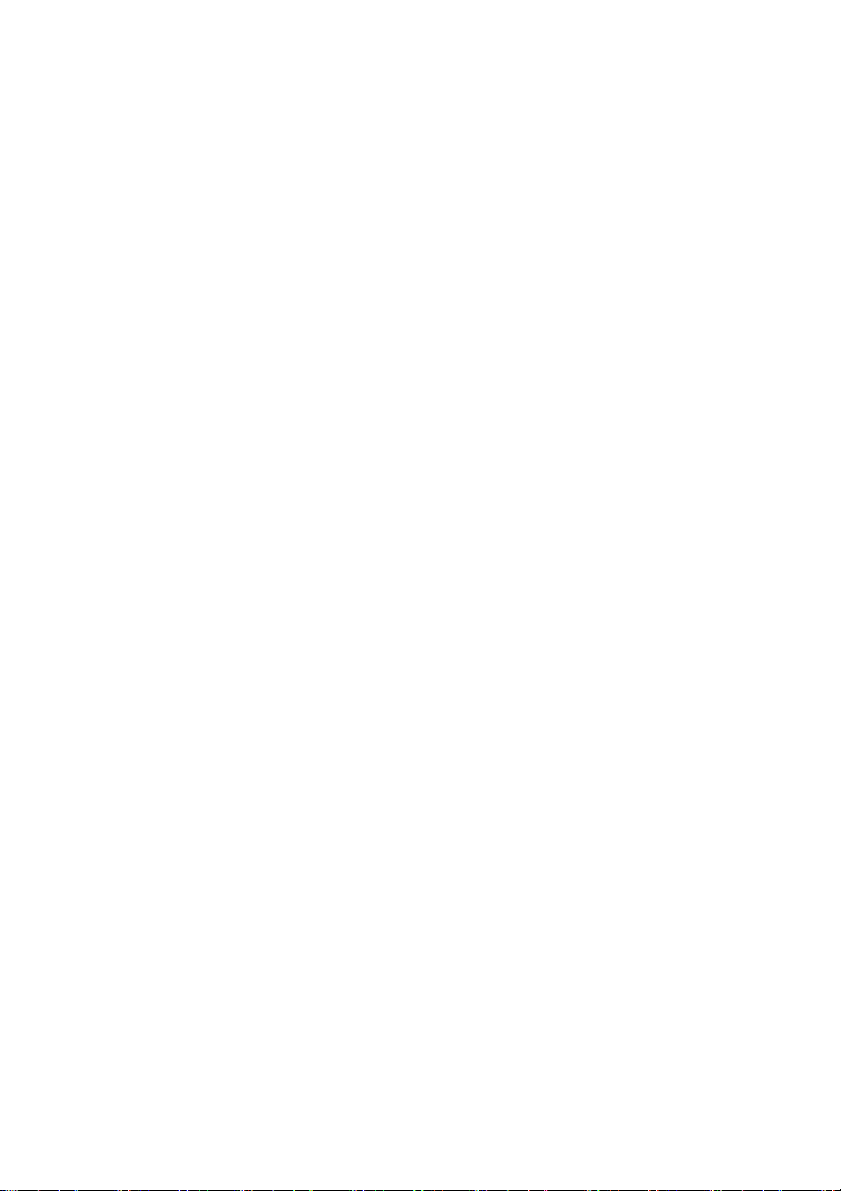
Съдържание
Важни инструкции
за безопасност ........... 3
Въведение .................. 7
Характеристики на
прожекционния апарат ................ 7
Съдържание на доставката......... 8
Изглед на проектора отвън ....... 10
Контроли и функции................... 12
Разполагане на
проектора .................. 17
Избор на място ........................... 17
Получаване на
предпочитания размер на
проектираното изображение ..... 18
Свързване................. 21
Свързване на компютър или
монитор....................................... 23
Свързване на източници на
видеосигнал................................ 25
Свързване с камера за
документи ................................... 28
Работа ........................ 29
Пускане на проектора ................ 29
Настройка на проектираното
изображение............................... 30
Използване на менютата........... 33
Защита на проектора ................. 34
Превключване на входния
сигнал.......................................... 36
Увеличаване и търсене на
детайли ....................................... 37
Избор на пропорция................... 38
Оптимизиране на
изображението ........................... 39
Задаване на таймер за
презентация................................ 43
Дистанционно прелистване на
страници ..................................... 44
Скриване на изображението ..... 44
Фиксиране на изображението ... 44
Работа в среда с голяма
надморска височина .................. 45
Настройка
Персонализиране на
показването на менютата на
проектора.................................... 46
Избор на икономичния
режим на лампата...................... 47
Използване на Учебен
шаблон........................................ 48
Управление на проектора
по LAN мрежа............................. 49
Показване на изображение
чрез Q Presenter......................... 59
Използване на Заключване
на уеб управлление ................... 63
Използване на "Код за
влизане в проектора"................. 63
Използване на функцията
Предаване .................................. 64
Презентация от USB четец ....... 65
Управление от
работен плот чрез
Q Presenter ................................. 68
PointDraw™ перо........................ 70
Изключване на проектора ......... 70
Работа с менюто ........................ 71
на звука .................... 45
отдалечен
Поддръжка ................86
Поддръжка на проектора........... 86
Информация за лампата........... 87
Отстраняване на
неизправности.......... 95
Спецификации..........96
Размери ...................................... 97
Монтиране на таван................... 98
Монтиране на стена................... 99
Схема на синхронизация......... 101
Информация за
гаранциите и
авторските права ...107
Съдържание2
Page 3
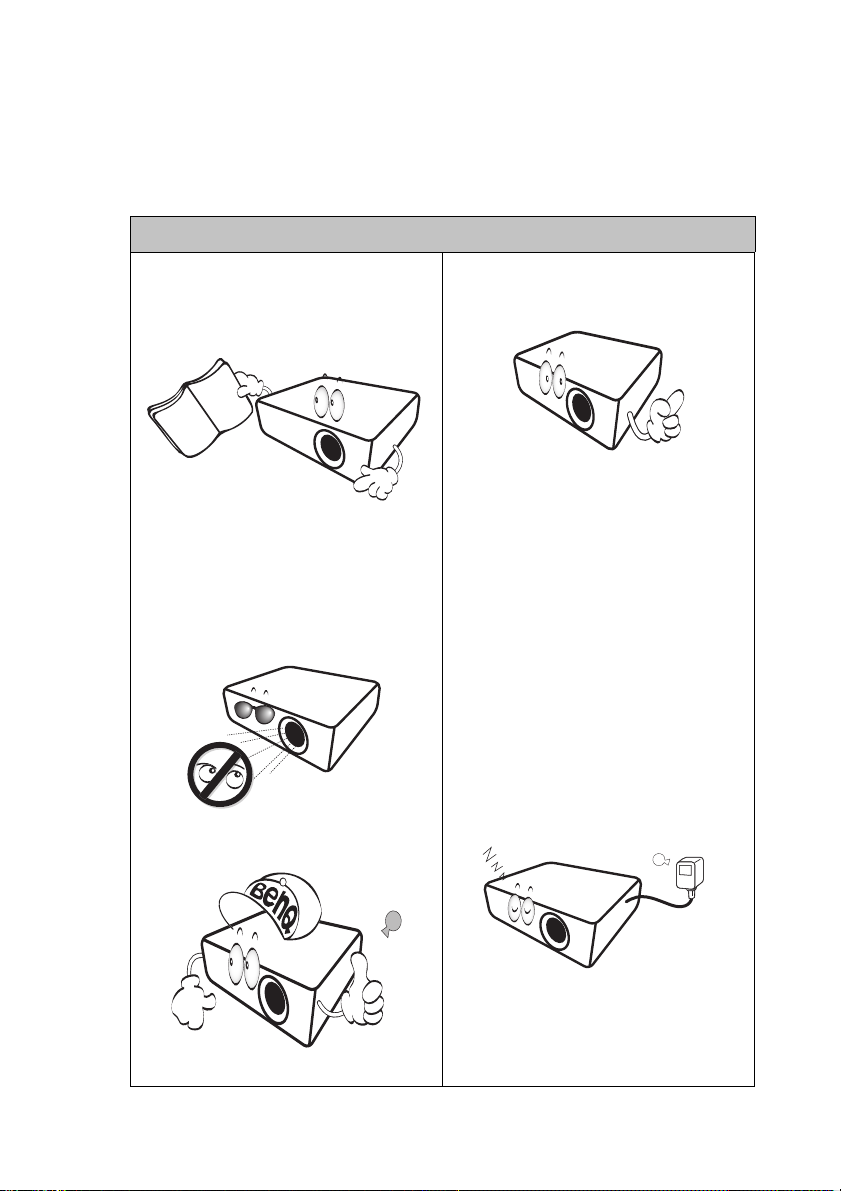
Важни инструкции за безопасност
Проекторът е проектиран и тестван, за да отговаря на последните стандарти
за защита на ИТ оборудване. За да осигурите безопасното използване на
продукта, обаче, е важно да следвате посочените в настоящото ръководство
инструкции и маркировките върху продукта.
Инструкции за безопасност
1. Прочетете ръководството
преди да започнете работа с
проектора. Запазете го за
бъдещи справки.
2. Не гледайте директно в
обектива на проектора по
време на работа. Силният лъч
светлина може да нарани очите
Ви.
3. За сервизно обслужване,
свържете се с квалифициран
сервизен персонал.
4. Затворът на обектива винаги
трябва да е отворен
капачката, когато лампата на
проектора е включена.
5. В някои страни напрежение на
електрическата мрежа НЕ Е
стабилно. ози прожекционен
апарат е конструиран да работи
безопасно със захранващо
напрежение между 100 до 240
волта променливотоково
напрежение, но би могъл да се
повреди при отпадане на
захранването, или ако възникнат
колебания от ±
места, където напрежението
на електрическата мрежа
може да варира, се
препоръчва свързване на
проектора към стабилизатор,
защита от имулсно
напрежение или
непрекъсваем източник на
захранване (UPS).
. Махайте
10 волта. На
6. Не блокирайте обектива на
проектора с обекти докато
проекторът работи, защото това
може да доведе до нагряване и
деформиране или дори да
причини
Важни инструкции за безопасност 3
пожар.
Page 4
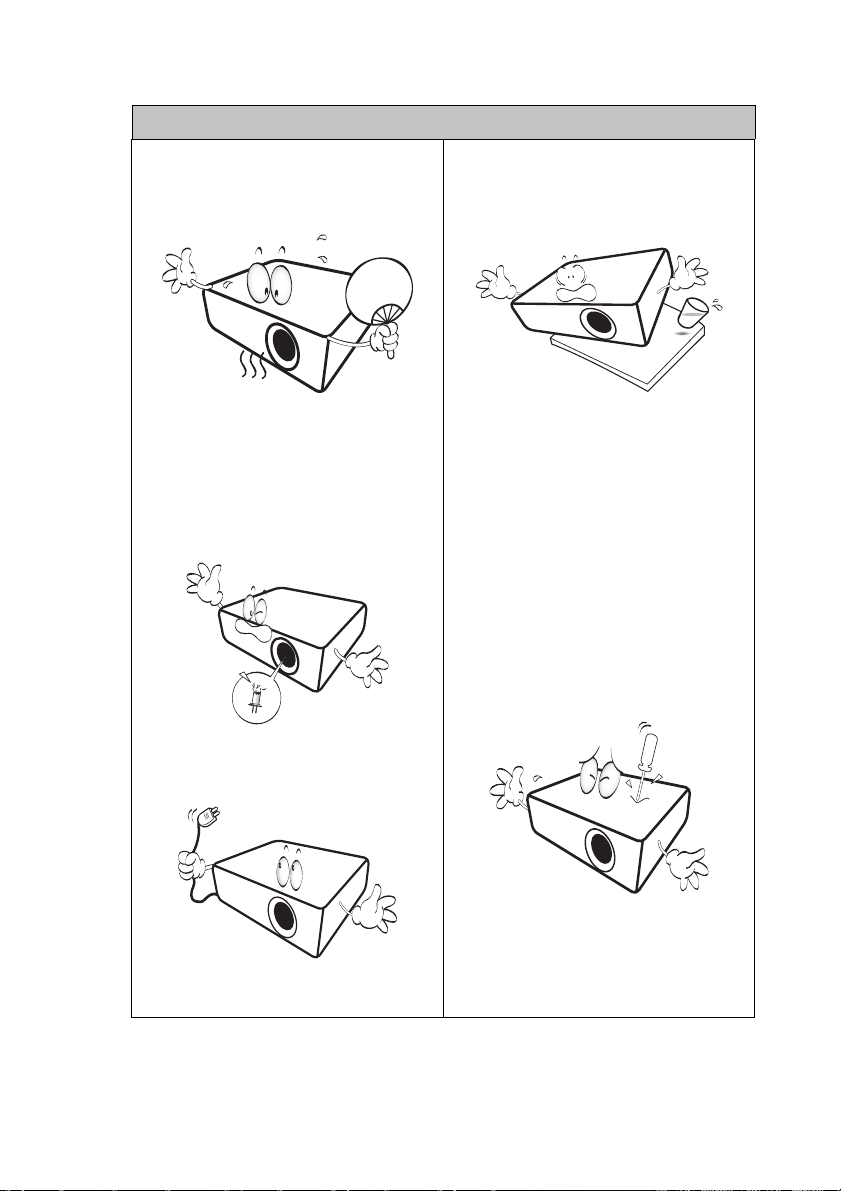
Инструкции за безопасност (продължение)
7. Лампата става много гореща
по време на работа. Оставете
проектора да се охлади около
45 минути преди да свалите
модула на лампата за смяна.
10. Не поставяйте този продукт
върху нестабилна количка,
стойка или маса. Продуктът
може да падне и сериозно да
се повреди.
8. Не използвайте лампата след
номиналния й
експлоатационен период.
Използване на лампата дълго
време след изтичане на
номиналния й
експлоатационен период може
в редки случаи да доведе
счупването й.
9. Никога не сменяйте модула на
лампата или други
електрически компоненти при
включен проектор.
до
11. Не се опитвайте да
демонтирате проектора. В него
има места с опасно високо
напрежение.
части под високо напрежение
може да има фатален изход.
Единствената част, която
подлежи на обслужване, е
лампата и тя има собствен
отстраняем капак.
При никакви обстоятелства да
не се отстраняват или махат
другите капаци. Обслужването
да се извършва само от
подходящ, квалифициран
сервизен персонал.
12. Когато проекторът работи,
можете
въздух и миризма от
вентилационната му решетка.
Тов а е нормално и не е дефект
на продукта.
Докосването на
да усетите топъл
Важни инструкции за безопасност4
Page 5
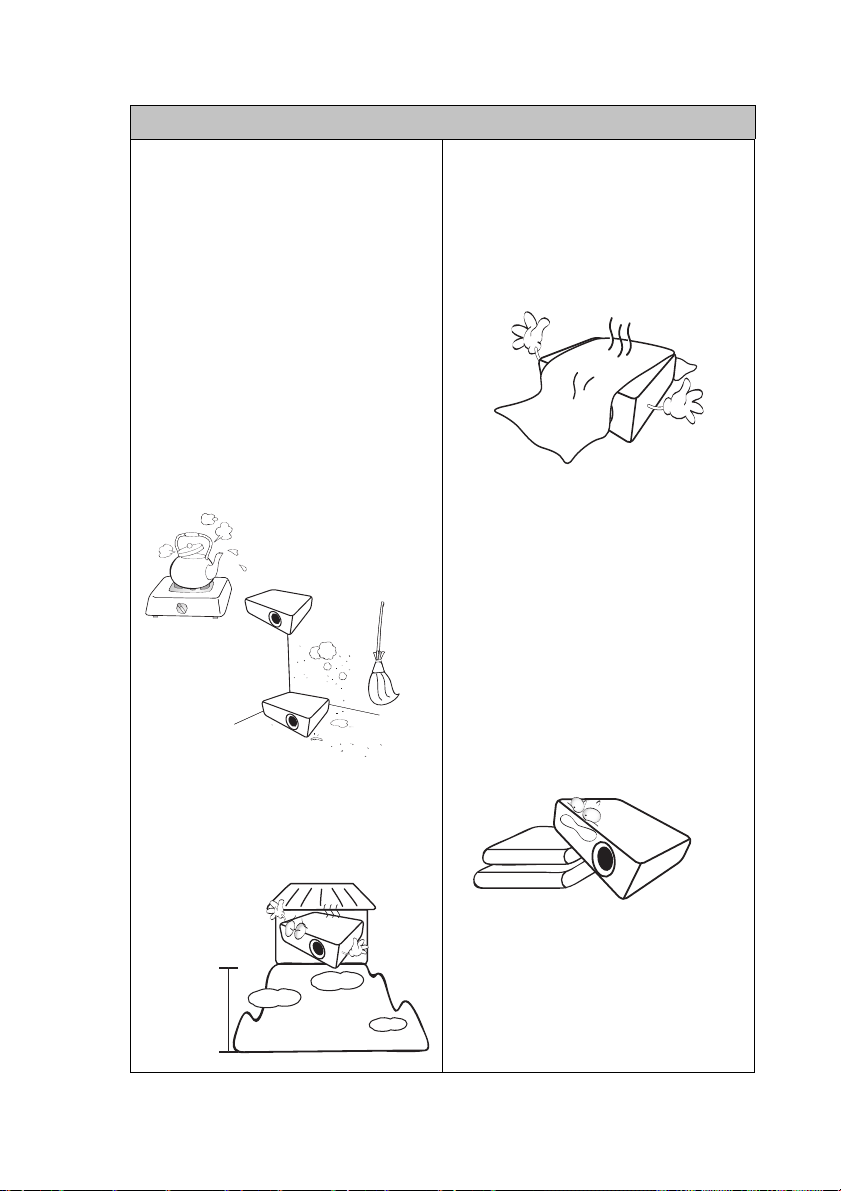
3000 метра
(10000
фута)
0 метра
(0 фута)
Инструкции за безопасност (продължение)
13. Не използвайте проектора при
следните условия.
- В затворени помещения или места
с лоша вентилация. Проекторът да
се монтира, така че между него и
стените да има разстояние от поне
50 см и да се осигури свободен
въздушен поток.
- Места, където температурата може
да стане много висока, като
например във вътрешността на
автомобил със затворени
прозорци.
- Места
с висока влажност,
запрашеност или цигарен дим
могат да замърсят оптичните
компоненти, да скъсят
експлоатационния период на
проектора или да направят образа
по-тъмен.
- Места в близост до
противопожарни инсталации
- Места с околна температура над
40°C/104°F
- Места с надморска височина над
3000 метра (10 000 фута).
14. Не блокирайте вентилационните
отвори.
- Не поставяйте проектора върху
одеало, легло или други меки
повърхности.
- Не покривайте проектора с плат
или други подобни предмети.
- Не поставяйте запалими
материали близо до проектора.
Ако вентилационните отвори са
блокирани, прегряването във
вътрешността на проектора може
да доведе до пожар.
15. Винаги поставяйте проектора на
равна, хоризонтална повърхност
по време на работа.
- Не използвайте, ако проекторът е
наклонен под ъгъл по-голям от 10
градуса наляво или надясно или
под ъгъл по-голям от 15 градуса
напред или назад. Използването
на проектора, когато той не е
напълно хоризонтална позиция,
може да доведе до неизправност
или повреда на лампата.
Важни инструкции за безопасност 5
Page 6
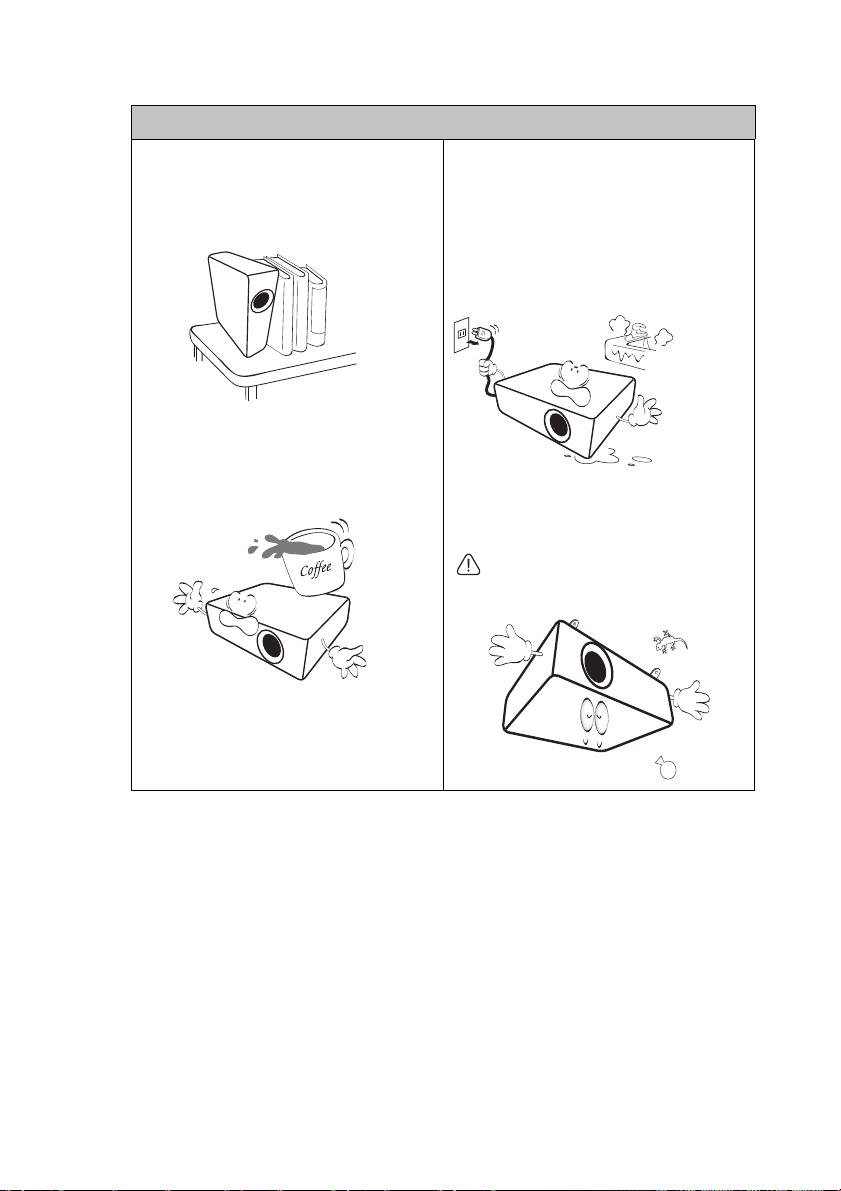
Инструкции за безопасност (продължение)
16. Не изправяйте проектора
вертикално докрай. Ако го
направите, той може да се
преобърне и да причини
нараняване или да се повреди.
18. Не поставяйте течности в
близост до проектора.
Разливането на течности върху
него може да доведе до повреда.
Ако проекторът се навлажни,
изключете от контакта и
повикайте техник на BenQ за
сервиз.
17. Не настъпвайте проектора и не
поставяйте предмети върху него.
Освен физическите щети върху
проектора са възможни и
инциденти и евентуално
нараняване.
19. Продуктът може да показва
инвертирани изображения при
монтаж на тавана.
Използвайте набора за монтаж на
таван на BenQ, за да монтирате
проектора и да сте сигурни, че той е
здраво захванат.
Важни инструкции за безопасност6
Page 7
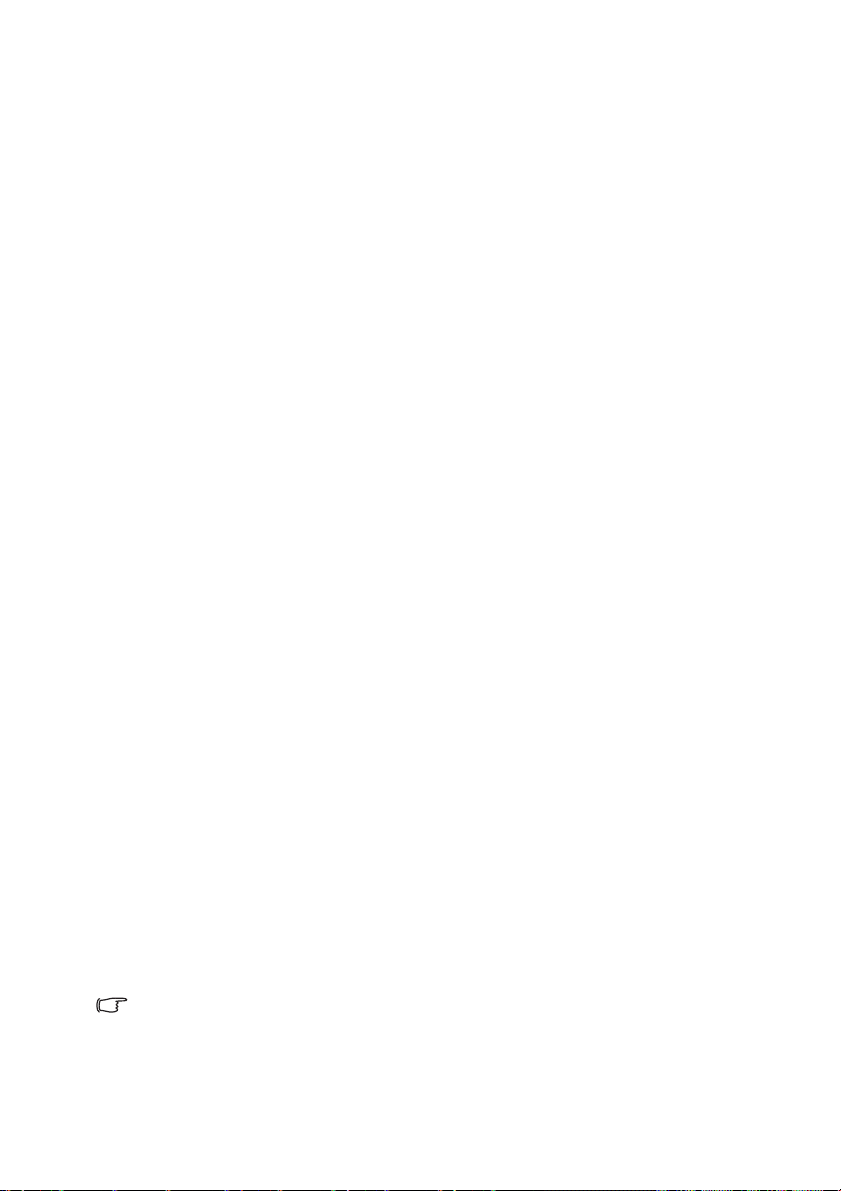
Въведение
Характеристики на прожекционния апарат
Тоз и модел е един от най-добрите проектори в света. Можете да се радвате на
най-доброто видеокачество от различни устройства като компютри, лаптопи,
DVD, VCR и дори фотоапарати, за да вдъхнете живот на картината.
Прожекционният апарат предлага следните възможности.
• SmartEco™ стартира динамична икономия на енергия
• LAN дисплей за мрежово управление и уеб сървър
• LAN диспллей 4-1 (максимум 4PC/ноутбук дисплея към 1 проектор)
• Функция за отдалечен достъп за LAN и USB дисплей 1-M (максимум 1PC/
ноутбук може да показва до 8 проектора едновременно)
• USB дисплей поддържа компютърна връзка чрез USB mini-B тип към кабел
тип А
• USB четец поддържа USB флаш устройство или HDD дисплей
• Различни видове изходящ аудио сигнал
• Вход за микрофон с голям високоговорител (20W x 1) може
училищата допълнителни аудио системи
• Корекция на цвета на стената, позволяващ прожектиране върху
повърхности с няколко предварително определени цвята
• Бързо автоматично търсене, ускоряващо процеса на разпознаване на
сигнала
• Избираема функция за защита с парола
• Управление на цветовете в 3D, позволяващо настройки на цвета според
вашите предпочитания
• Функцията за бързо охлаждане
охлаждането на прожекционния апарат за по-кратко време
• Тайме р за презентации за по-добро управление на времето при
презентация
• Автоматична настройка с един клавиш за най-добро качество на картината
• Цифрово коригиране на трапецовидното изкривяване
• Регулируем о управление на цветовия баланс при показване на данни/
видео
• Прожекционна лампа с голяма яркост
• Многоезични екранни менюта (OSD)
• Съвместимост с компонентна HDTV (YPbPr)
• Консумация на енергия по-малка от 0,5 W в режим на готовност
• WXGA (MW767), перфектен за широкоекранни ноутбуци и PC, предлага
30% повече изображения за XGA
• Optional PointDraw™ интерактивно перо и камера за документи за по-
добро изживяване при обучение.
с възможност за избор спомага за
да спести на
• Видимата яркост на проектираното изображение може да варира в зависимост от
околното осветяване и избраните настройки на контраста/яркостта на входния
сигнал. Тя е пропорционална на разстоянието за проектиране.
• Яркостта на лампата намалява с течение на времето и може да варира в рамките на
спецификациите на производителя. Това е нормално
и очаквано поведение.
Въведение 7
Page 8
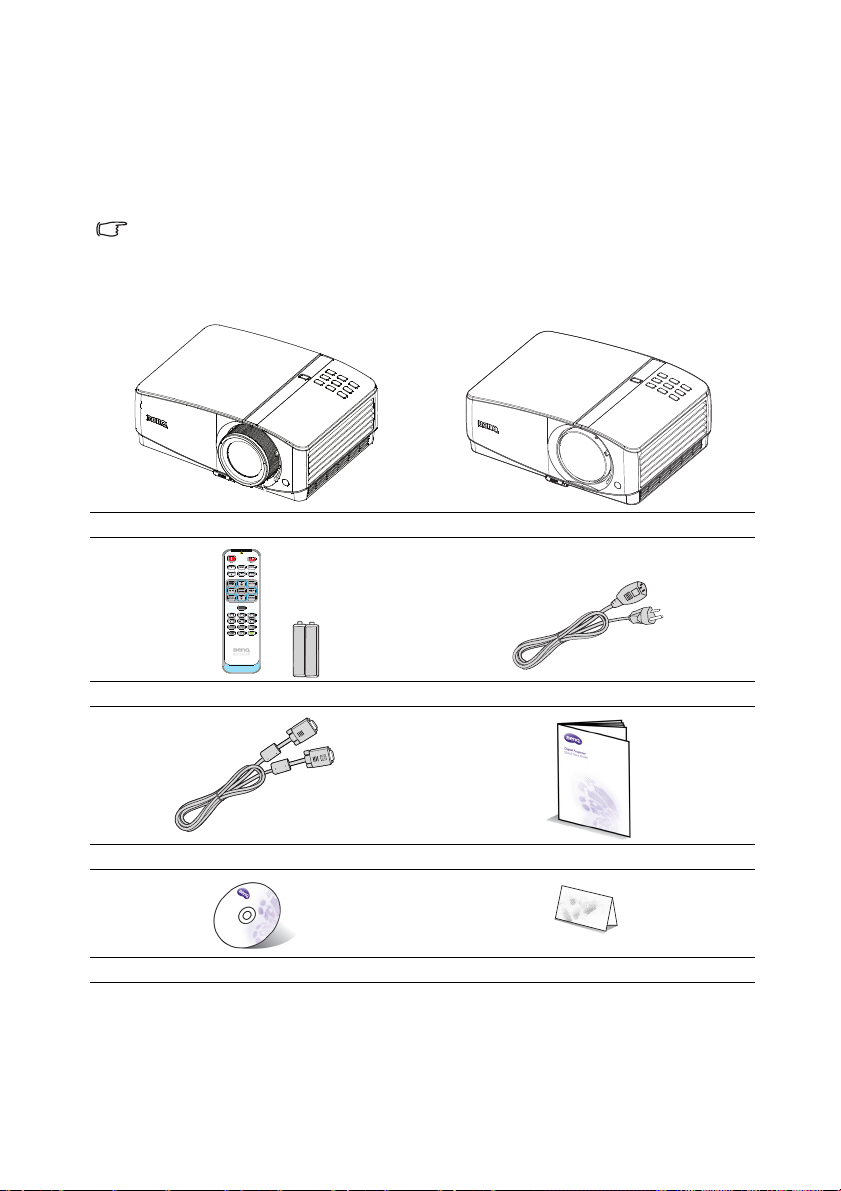
Съдържание на доставката
Внимателно разопаковайте и проверете дали комплектът съдържа всички от
описаните по-долу елементи. Ако някой от елементите липсва, обърнете се
към мястото, от където сте закупили продукта.
Стандарти аксесоари
Предоставените аксесоари са подходящи за Вашия регион и е възможно да се
различават от показаните на илюстрацията.
*Гаранционна карта се предлага само за определени региони. Можете да получите
подробна информация от доставчика.
MX766/MW767 проектор MX822ST проектор
Дистанционно управление с батерии Захранващ кабел (2,9 m за MX822ST)
VGA кабел Ръководство за бърз старт
CD диск с ръководство на потребителя Гаранционна карта*
Въведение8
Page 9
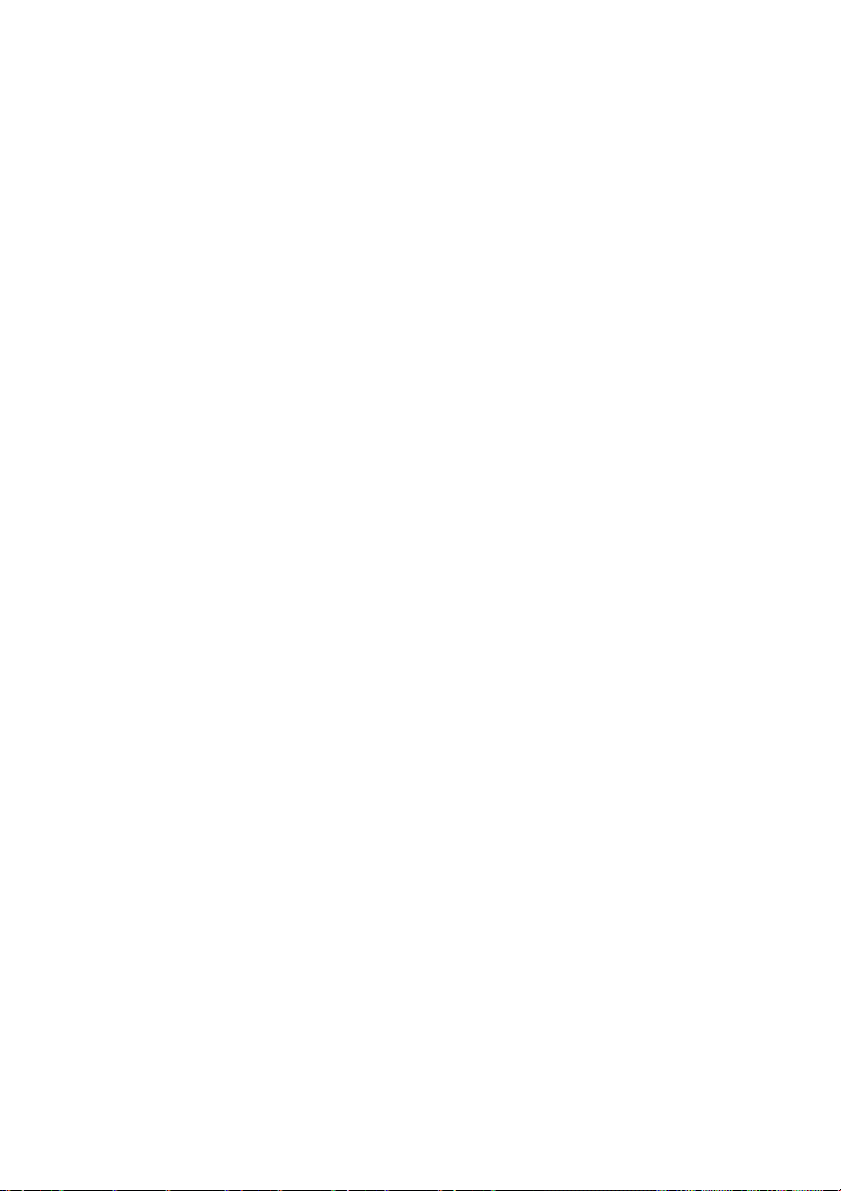
Аксесоари като опция
1. Комплект с резервна лампа
2. Комплект за монтаж на таван
3. BenQ безжичен ключ за порт
4. PointDraw перо
5. Комплект за монтиране на
стена
6. Камера за документи
* PointDraw перото не се продава в целия свят. Ако искате да го закупите,
свържете се с регионалния представител.
Въведение 9
Page 10
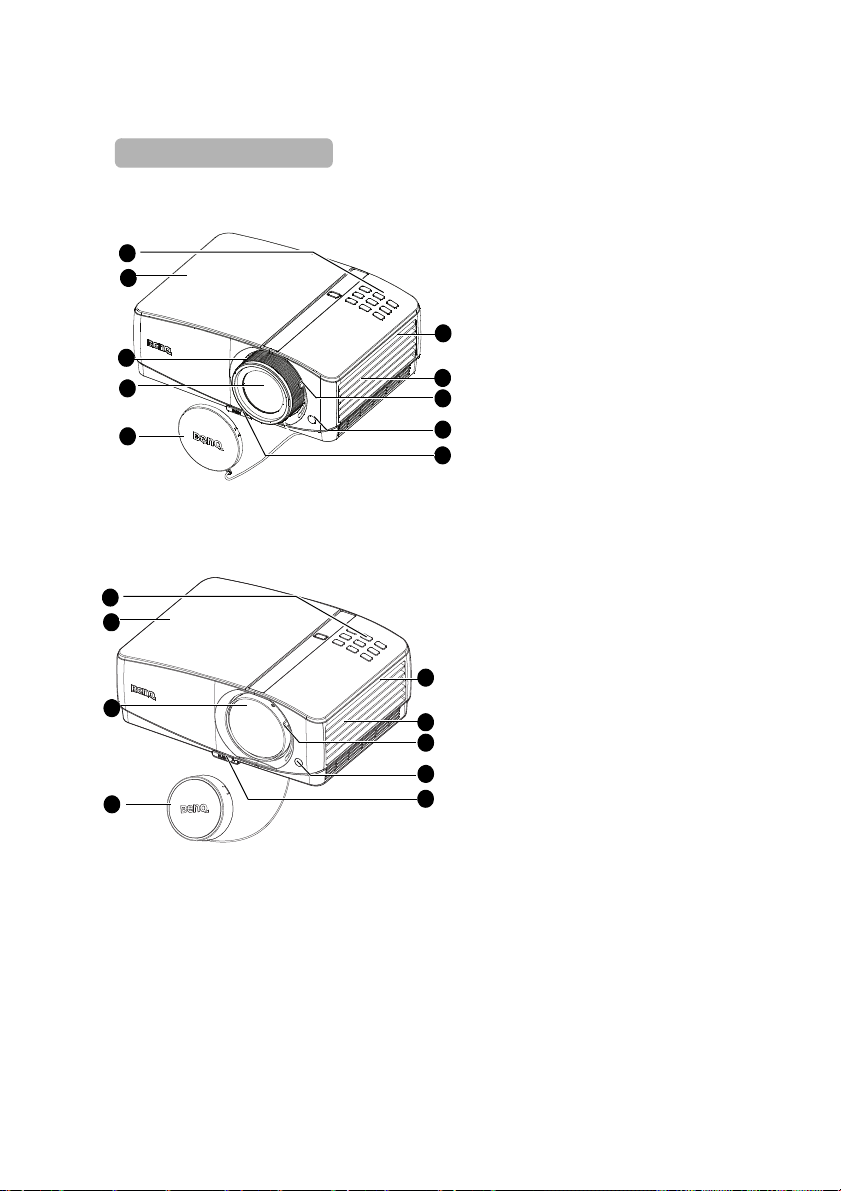
Изглед на проектора отвън
Изглед отпред и отгоре
(MX766/MW767)
9
8
1
2
4
6
10
5
3
7
(MX822ST)
9
3
1
2
4
6
5
7
10
1. Външно дистанционно
управление
(Вижте "Проектор" на
страница 12 за повече
подробности.)
2. Капак на лампата
3. Пръстен за фокусиране
(MX766/MW767)
Лост за фокусиране
(MX822ST)
4. Проектираща леща
5. Капак на лещата
6. Вентилация (изпускане на
горещ въздух)
7. Високоговорител
8. Лост за мащабиране (MX766/
MW767)
9. Инфрачервен сензор отпред
10. Бутон за бързо освобождаване
Въведение10
Page 11
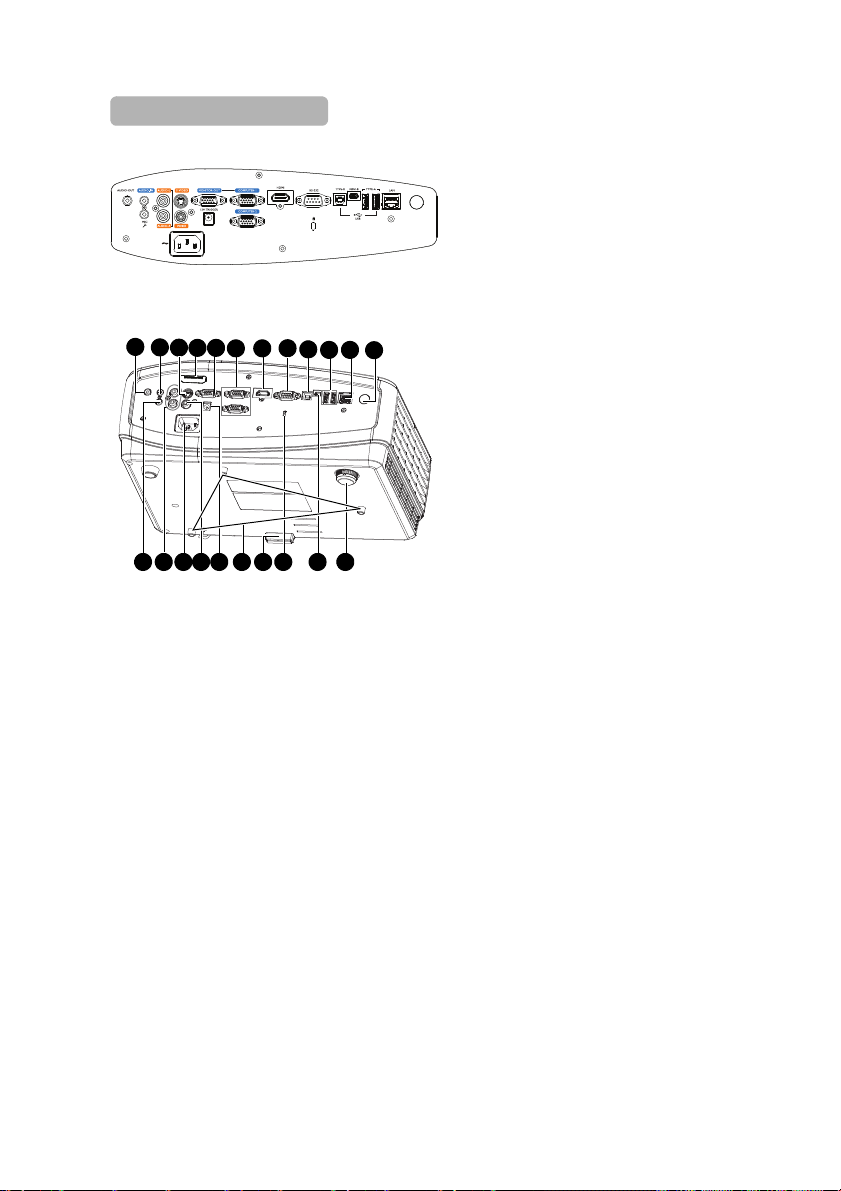
11. Изходен аудиожак
Изглед отзад и отдолу
MX766/MW767
18
12
13
20
1716
15
19
10 25262728293031 24 23
21
11
22
14
MX822ST
12. Входен аудиожак
13. S-Video входен жак
14. Жак на ВХОД ЗА PD КЛЮЧ ЗА
ПОРТ(MX822ST)
15. Контакт за изходен RGB
сигнал
16. Входен жак за RGB (PC)/
компонентен видео сигнал
(YPbPr/ YCbCr)
17. HDMI входен жак
18. RS-232 контролен порт
19. Контакт тип USB B
20. Контакт тип USB А
21. Контакт за входящ RJ45 LAN
сигнал
22. Заден инфрачервен датчик за
дистанционно управление
23. Задно краче за регулиране
24. Контакт
тип USB mini-B
25. Отвор за Kensington ключалка
против кражба
26. Отвори за монтиране на таван
27. 12V DC изход. Използва се за
външни устройства като екран,
който не се наелектризира или
управление на светлинта и др.
Консултирайте се със своя
търговски представител за
информация относно
свързването на тези
устройства.
28. Контакт за входен видео
сигнал
29. Контакт за AC захранващ
кабел
30. Контакт за входен аудио
сигнал (л/д)
31. Входящ куплунг за микрофон
Въведение 11
Page 12
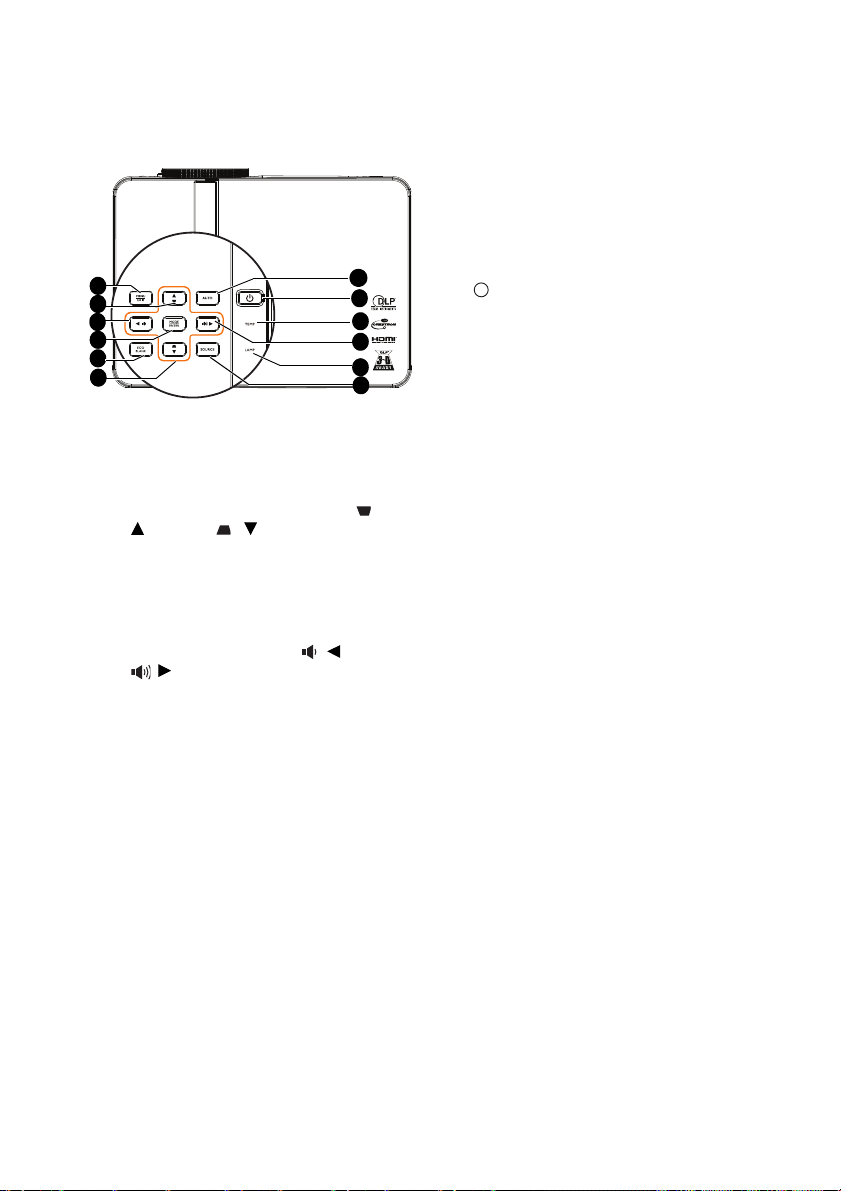
Контроли и функции
7
6
5
2
8
3
9
10
1
3
4
2
I
I
Проектор
6. AUTO
Автоматично определя най-добите
тайминги за показаното
изображение. За подробности
вижте "Автоматична настройка на
образа" на страница 30.
7. Вкл./Изкл./Светлинен
индикатор POWER
Превключва между режим
"В готовност" и включване на
проектора. За подробности вижте
"Пускане на проектора" на
страница 29.
1. MENU/EXIT
Включва екранното меню (OSD).
Връща се в предишното екранно
меню, изход и запис на настройките
на менюто.
2. Трапец/Клавиши стрелки (/
нагоре, / надолу)
Позволява ръчно коригиране на
изкривени изображения, дължащо
се на проектиране под ъгъл. За
подробности вижте "
Коригиране на
трапецовидно изкривяване" на
страница 32.
3. Сила звук/Стрелки (/ Вляво,
/ Вдясно)
Настройва силата на звука.
Когато екранното меню (OSD) е
активирано, клавишите #2 и #3 се
използват като стрелки за избиране
на желаните опции и
конфигуриране на настройки. За
подробности вижте "Използване на
менютата" на страница 33.
4. MODE/ENTER
Избира наличен режим за
настройка
на картината. За
подробности вижте "Избор на
режим на картината" на страница
39.
Активира избраната от екранното
меню (OSD) опция. За подробности
вижте "Използване на менютата" на
страница 33.
5. ECO BLANK
Използва се за скриване на
картината на екрана. За
подробности вижте "Скриване на
изображението" на страница 44.
Въведение12
Свети или мига по време на
работа на проектора.
Вижте
"Индикатори" на страница 93 за
повече информация.
8. Светлинен индикатор за TEMP
Свети червено, ако температурата
на проектора стане твърде висока.
За подробности вижте
"Индикатори" на страница 93.
9. Индикатор LAMP
Показва статуса на лампата. Свети
или мига при проблем в лампата.
За подробности вижте
"Индикатори" на страница 93.
10. SOURCE
Показва лентата за
избор на
източник. За подробности вижте
"Превключване на входния сигнал"
на страница 36.
Page 13
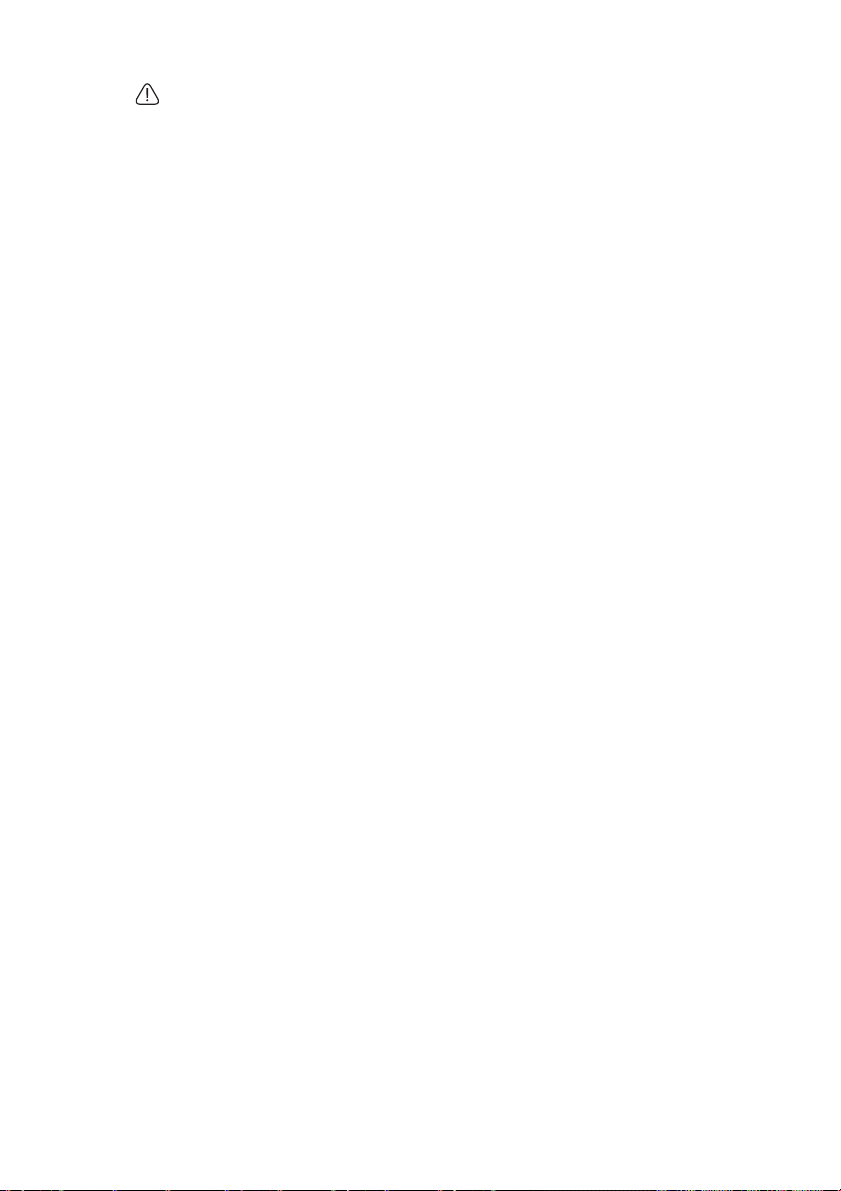
Монтиране на проектора
Бихме желали да се наслаждавате, когато използвате проектора BenQ.
Поради тази причина искаме да Ви запознаем с мерките за безопасност,
които целят предотвратяването на евентуални наранявания и щети.
Ако възнамерявате да монтирате своя проектор на тавана или на
стената, силно Ви препоръчваме да използвате подходящ комплект на
BenQ за монтиране на проектора
на безопасността и сигурността на проектора.
Ако използвате комплект за монтиране, различен от BenQ, възможно е
проекторът да падне от тавана или стената поради неправилно
поставяне заради винтове с неправилна големина или дължина.
Можете да закупите комплект на BenQ за монтиране на таван или стена
от
мястото, откъдето сте закупили своя BenQ проектор. BenQ
препоръчва също така да купите отделен кабел за заключващ механизъм
тип "Kensington", който да закрепите както към Kensington отвора на
проектора, така и към основата на скобата. Това осигурява допълнително
задържане на проектора, в случай че монтажната скоба се разхлаби.
на таван или стена с цел гарантиране
Въведение 13
Page 14
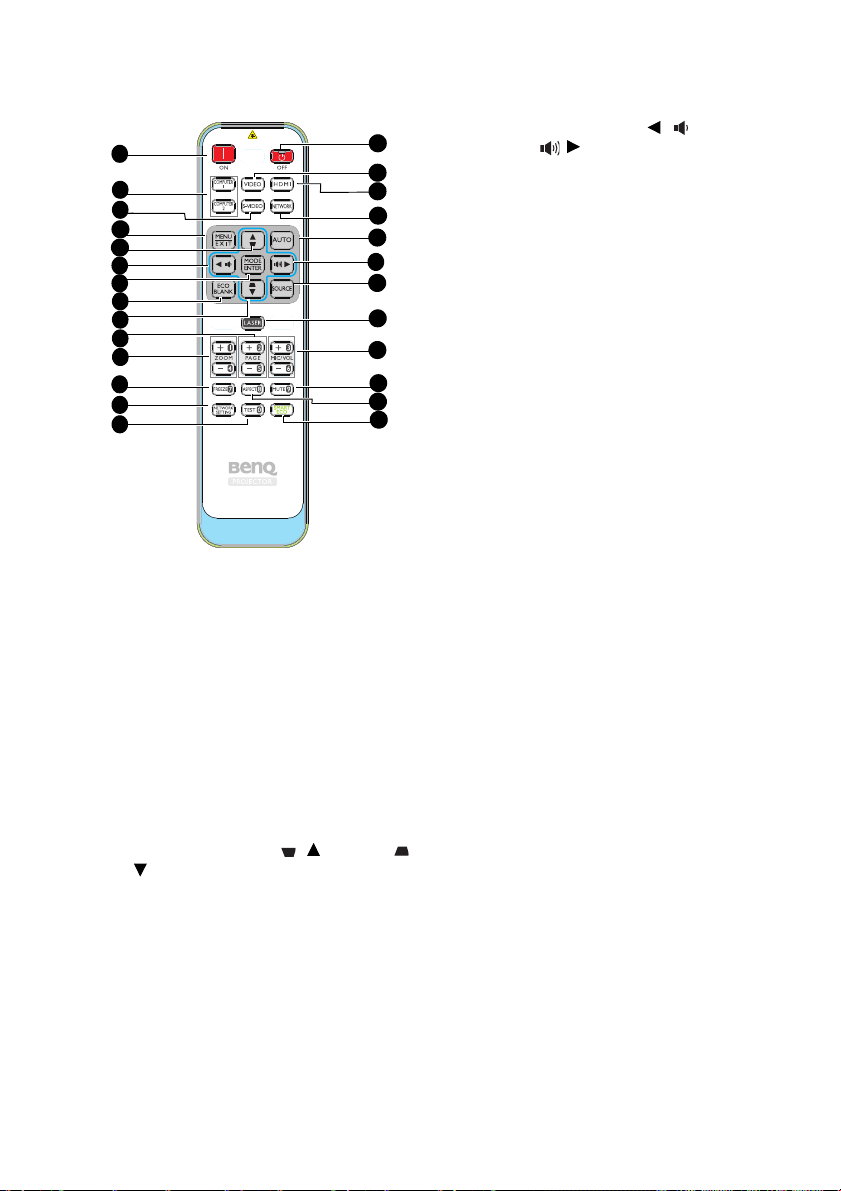
Дистанционно управление
9
19
5
10
24
23
1
2
3
4
6
7
8
5
11
12
13
14
15
16
17
18
6
20
21
22
6. Сила звук/Стрелки (/
Вляво, / Вдясно)
Настройва силата на звука.
Когато екранното меню (OSD) е
активирано, клавишите #5 и #6 се
използват като стрелки за
избиране на желаните опции и
конфигуриране на настройки
подробности вижте "Използване
на менютата" на страница 33.
7. MODE/ENTER
За избор на достъпен режим за
настройка на
изображението. За подробности
вижте "Избор на режим на
картината" на страница 39.
Активира избраната от екранното
меню (OSD) опция. За
подробности вижте "Използване
на менютата" на страница 33.
8. ECO BLANK
Използва се за скриване на
картината
на екрана. За
подробности вижте "Скриване на
изображението" на страница 44.
1. ON
Включва проектора. За подробности
вижте "Пускане на проектора" на
страница 29.
2. COMPUTER 1/COMPUTER 2
Показва входен RGB (PC)/
Компонентен видео сигнал (YPbPr/
YCbCr).
3. S-VIDEO
Показва S-video сигнал.
4. MENU/EXIT
Включва екранното меню (OSD).
Връща се в предишното екранно
меню, изход и запис на настройките
на менюто. За подробности вижте
"Използване на менютата" на
страница 33.
5. Трапец/Стрелки (/Нагоре, /
Надолу)
Позволява
ръчно коригиране на
изкривени изображения, дължащо
се на проектиране под ъгъл. За
подробности вижте "Коригиране на
трапецовидно изкривяване" на
страница 32.
9. PAGE + / -
Клавиши Страница нагоре/надолу
при свързване с компютър чрез
USB. За подробности вижте
"Дистанционно прелистване на
страници" на страница 44.
10. ZOOM + / -
Увел ича ва или намалява размера
на проектираната картина. За
подробности вижте "Увели чаван е
и търсене на детайли" на
страница 37.
11. FRE EZE
Фиксира
проектираното
изображение. За подробности
вижте "Фиксиране на
изображението" на страница 44.
12. NETWORK SETTING
Активира екранното меню
Мрежови настройки.
13. TEST
Показва тестов шаблон. За
подробности вижте "Използване
на вградения тестов шаблон" на
страница 31.
14. OFF
Изключва проектора. Вижте
"Изключване на проектора" на
страница 70 за повече
информация.
. За
Въведение14
Page 15
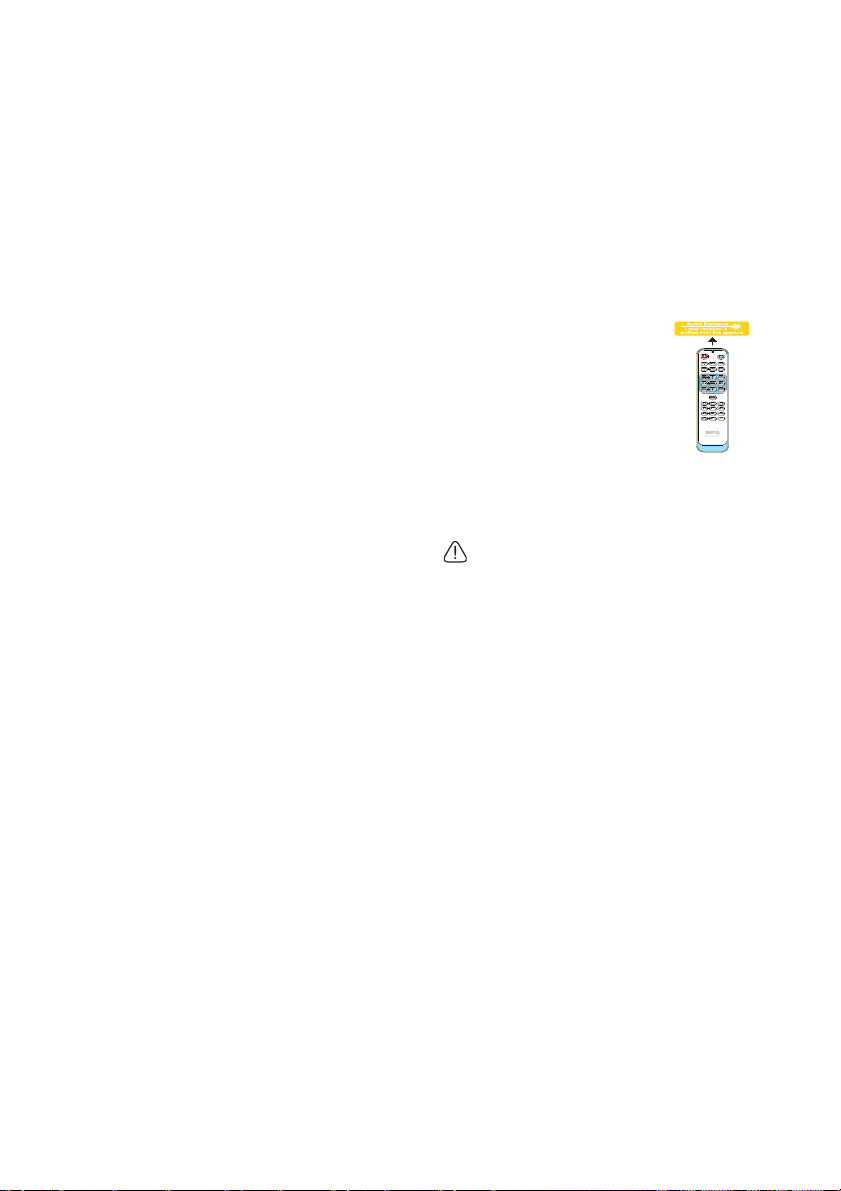
15. VIDEO
Показва видео сигнал.
16. HDMI
Показва HDMI сигнал.
17. NETWORK
Активира мрежовия режим.
18. AUTO
Автоматично определя най-добите
тайминги за показаното
изображение. За подробности
вижте "Автоматична настройка на
образа" на страница 30.
19. SOURCE
Показва лентата за избор на
източник. За подробности вижте
"Превключване на входния сигнал"
на страница 36.
20. LASER
Лазерна показалка за използване
по
време на презентации.
21. MIC/VOL + / -
Настройва силата на звука на
микрофона. Повече подробности
ще намерите. За подробности
вижте "Настройка на силата на
звука на микрофона" на страница
46.
22. MUTE
Включва и изключва звука на
проектора. За подробности вижте
"Изключване на звука" на страница
45.
23. ASPECT
Избира пропорциите на дисплея.
За подробности вижте
"Избор на
пропорция" на страница 38.
24. SmartEco
Показва ламповия режим в
лентата за избор (Нормална/
Икономична/SmartEco).
Работа с лазерната показалка
Лазерната показалка е
помощно средство при
презентации, предназначено
за професионалисти. Тя
излъчва цветна светлина,
когато я натиснете и
индикаторът светва
червено.
Лазерният лъч е видим. Трябв а да
натиснете LASER за продължителен
изходящ сигнал.
Не гледайте в прозореца на лазера и
не насочвайте лазерния лъч към
себе си или други хора. Прочетете
предупрежденията отзад на
дистанционното управление преди
работа.
Лазерната показалка не е играчка.
Родителите не трябва да забравят
опасностите, които крие лазерът и
трябва да държат дистанционното
управление на място далеч от деца.
Въведение 15
Page 16
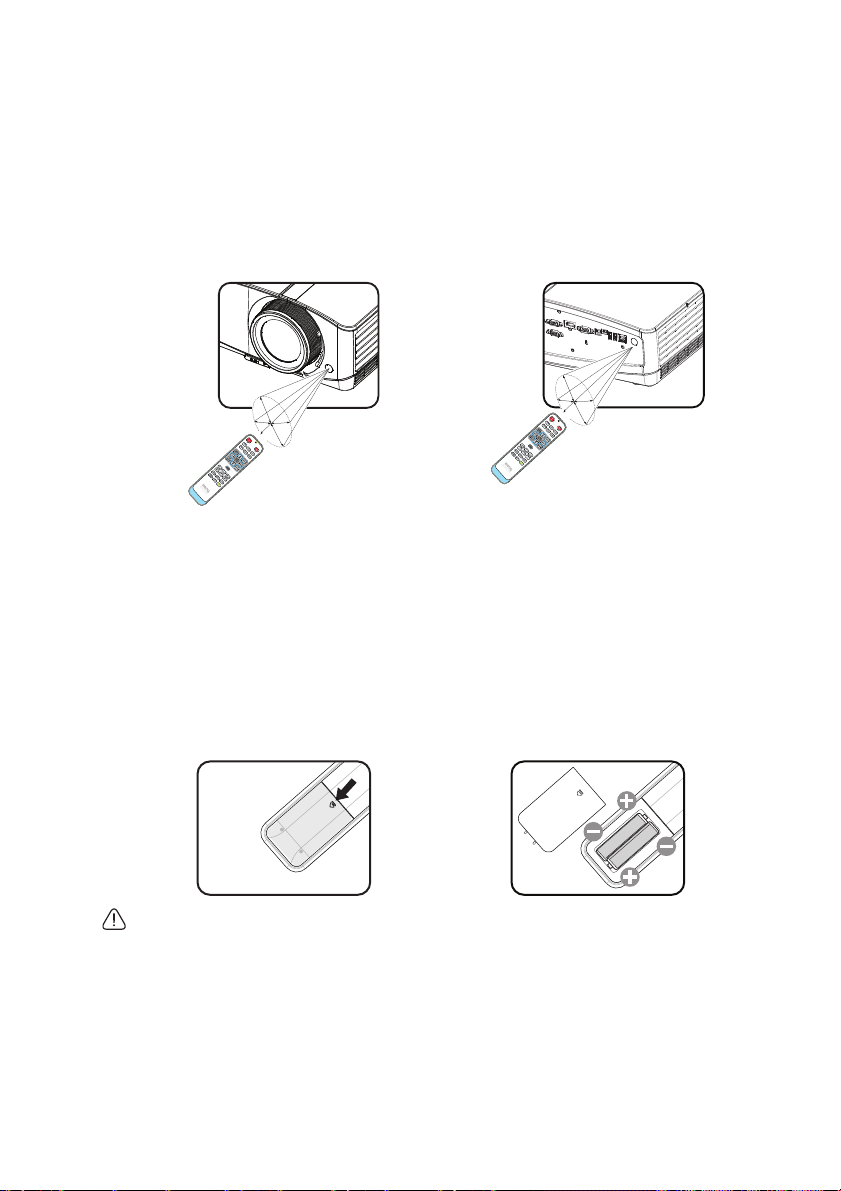
Инфрачервеният сензор за дистанционно управление се намира отпред на
П
ри
б
л
и
з
.
2
2
,
5°
П
ри
б
л
из
.
2
2
,
5
°
проектора. За да функционира както трябва, дистанционното управление
трябва да се държи под ъгъл до 22,5 градуса перпендикулярно на
инфрачервения сензор за дистанционно управление на проектора.
Разстоянието между дистанционното управление и сензора не трябва да
надхвърля 8 метра (~ 26 фута).
Уверете се, че няма
препятствия между дистанционното управление и
инфрачервения сензор на проектора, които биха могли да отклонят
инфрачервения лъч.
• Работа с проектора отпред • Работа с проектора отзад
Смяна на батерията на дистанционното управление
1. За да отворите капака на отделението за батерии, обърнете
дистанционното управление, така че да виждате задната му страна.
Натиснете мястото за пръст на капака и плъзнете по посока на
стрелката, както е показано. Капакът ще се плъзне навън.
2. Извадете старите батерии (ако е необходимо) и поставете две батерии
тип AAA, като
отделението за батерии. Положителният полюс (+) трябва да отиде при
положителния знак, а отрицателният полюс (-) - при отрицателния знак.
3. Поставете отново капака, като подравните с основата и плъзнете
обратно, за да застане на мястото си. Спрете, когато чуете щракване.
внимавате за полярността. Тя е указана в основата на
• Да се избягват висока топлина и влажност.
• Неправилната смяна на батерията може да доведе до повреда на батерията.
• Сменяйте батерията само с нова от същия или еквивалентен тип в съответствие с
препоръките на производителя.
• Използваната батерия да се изхвърля според указанията на производителя.
• Никога не хвърляйте батерията в
• Ако батерията е изтощена или ако няма да използвате дистанционното управление
дълго време, извадете батерията, за да предотвратите повреди в дистанционното
управление при евентуално протичане.
Въведение16
огън. Съществува риск от експлозия.
Page 17
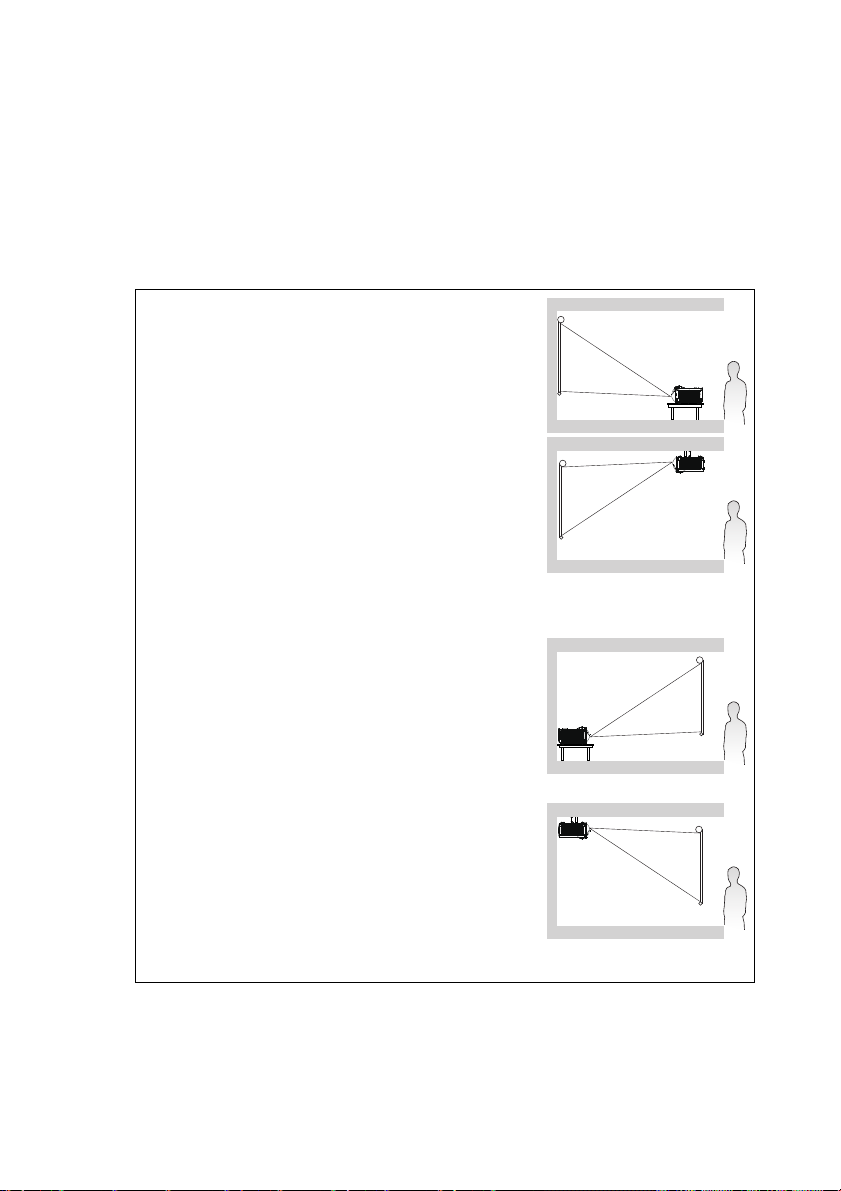
Разполагане на проектора
Избор на място
Помещението или личните Ви предпочитания определят мястото за
инсталация, което ще изберете. Трябва да имате предвид размера и
разположението на екрана, местоположението на подходящ стенен контакт,
както и мястото и разстоянието между проектора и останалата част на
оборудването.
Проекторът е проектиран, така че да може да се инсталира в четири позиции
1. Предна маса
Изберете тази позиция, когато проекторът е
поставен близо до пода пред екрана. То в а е найчесто срещаният начин за разполагане на
проектора и предлага бърза настройка и
мобилност.
2. Преден таван
Изберете тази позиция, когато желаете
проекторът да бъде окачен наопаки на тавана
пред екрана.
Закупете комплекта за монтаж
проектори BenQ от Вашия доставчик, за да
монтирате проектора на тавана.
Задайте Преден таван в меню СИСТЕМНА
НАСТРОЙКА: Основна > Инсталиране на
проектора след като включите проектора.
3. Задна маса
Изберете тази позиция, когато проекторът е
поставен близо до пода зад екрана.
Обърнете внимание, че е необходим специален
екран за задно
Задайте Задна маса в меню СИСТЕМНА
НАСТРОЙКА: Основна > Инсталиране на
проектора след като включите проектора.
4. Заден таван
Изберете тази позиция, когато проекторът е
монтиран наопаки на тавана зад екрана.
Обърнете внимание, че за този вид монтаж е
необходим екран за задно проектиране и
комплект за монтаж на таван на BenQ.
Задайте Заден таван в меню СИСТЕМНА
НАСТРОЙКА: Основна > Инсталиране на
проектора след като включите проектора.
проектиране.
на таван на
:
Разполагане на проектора 17
Page 18
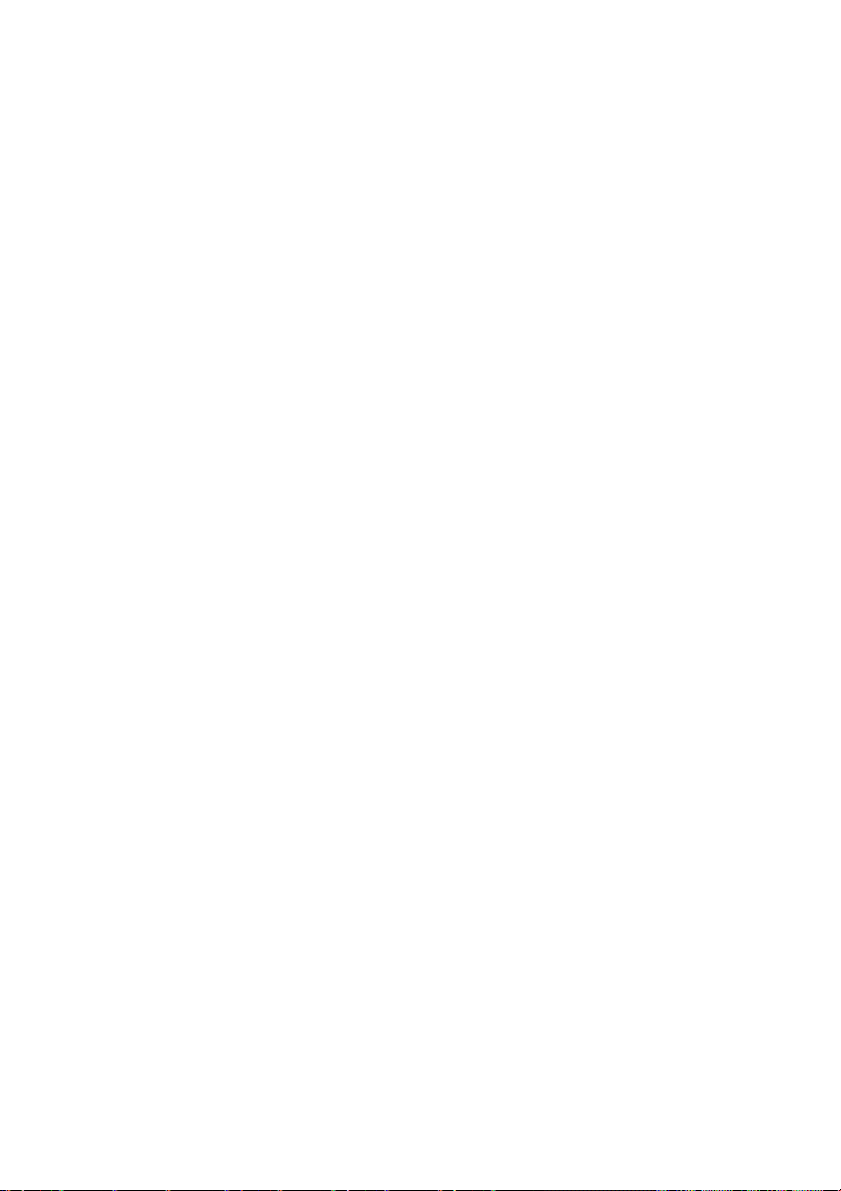
Получаване на предпочитания размер на проектираното изображение
Разстоянието от обектива на проектора до екрана, настройката за
мащабиране (ако има такава) и видеоформатът оказват влияние върху
размера на проектираното изображение.
Проекторът винаги трябва да е хоризонтално разположен (все едно е на маса)
и да е перпендикулярен (90° по рамото на квадрат) спрямо хоризонталния
център на екрана. Това предотвратява изкривяването на
причинено от проектиране под ъгъл (или проектиране върху повърхност под
ъгъл).
Ако проекторът е монтиран на таван, той трябва да се монтира наопаки, така
че да проектира под лек ъгъл надолу.
От схемата на страница 19 можете да видите, че типът на проектирането
може да доведе до вертикално отклонение
изображение от хоризонталната равнина на проектора. При монтаж на таван,
това се отнася за горния ръб на проектираното изображение.
Ако проекторът е разположен далеч от екрана, размерът на проектираното
изображение се увеличава, като с него се пропорционално се увеличава и
вертикалното отместване.
Когато определяте разположението на
отчетете както размера на проектираното изображение, така и размера на
вертикалното отместване, които са пропорционални на разстоянието на
проектиране.
BenQ предоставя таблица на екранните размери, която ще Ви помогне при
определяне на идеалното разположение на Вашия проектор. Необходимо е
да се съобразите с два размера
перпендикуляра от центъра на екрана (разстояние на проектиране) и
височината на вертикалното отместване на проектора спрямо хоризонталния
ръб на екрана (отместване).
- хоризонталното разстояние по
на долната част на проектираното
екрана и на проектора, трябва да
изображението,
Разполагане на проектора18
Page 19
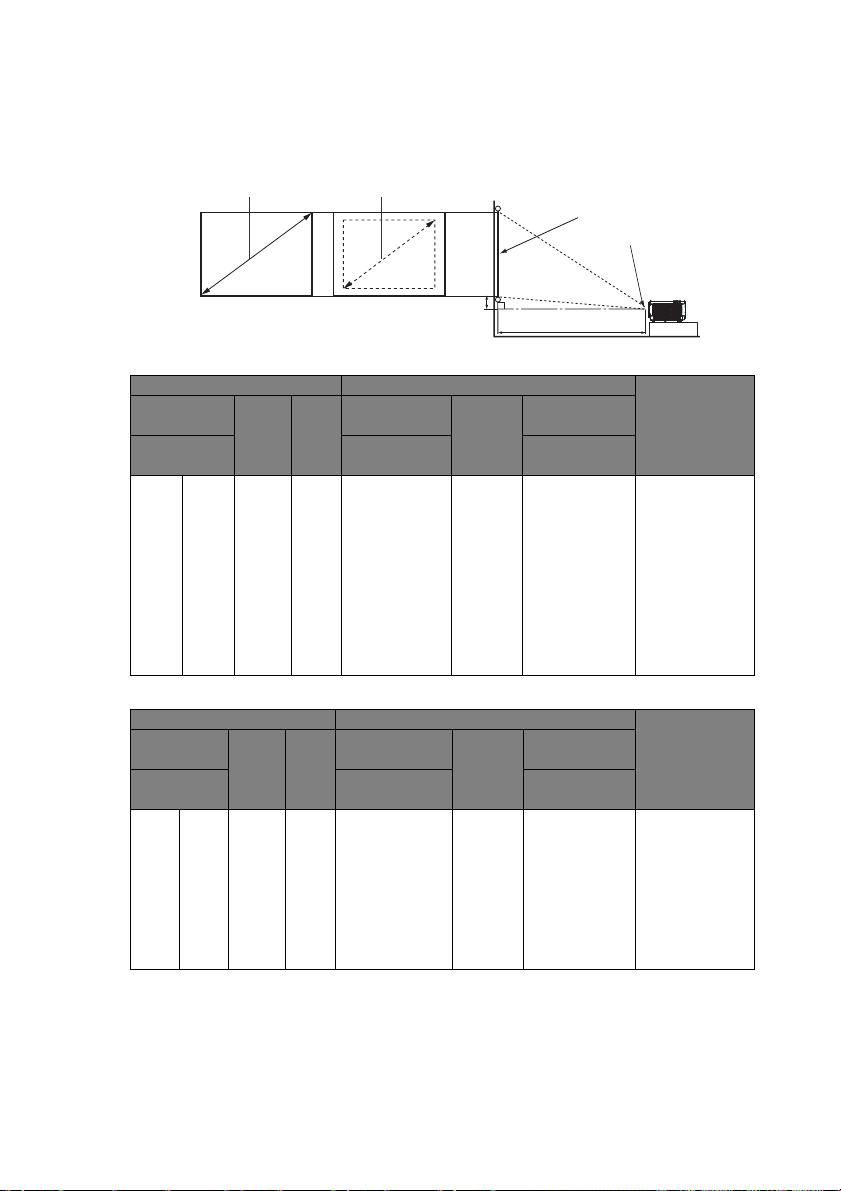
Размери на проектиране
Вижте "Размери" на страница 97 за размерите на центъра на обектива на този
проектор, преди да изчислите подходящото положение.
Максимално мащабиране
Минимално мащабиране
Вертикално отместване
Екран
Център на обектива
Разсто яние на проектиране
MX766
Размер на екрана Разстояние от екрана (m) Вертикално
Диагонал Ш
(cm)В(cm)
In cm (макс.
30 76 61 46 1,09 1,39 1,69 6,9
40 102 81 61 1,47 1,87 2,27 9,1
60 152 122 91 2,23 2,83 3,43 13,7
80 203 163 122 2,99 3,79 4,58 18,3
100 254 203 152 3,74 4,74 5,74 22,9
120 305 244 183 4,50 5,70 6,90 27,4
150 381 305 229 5,64 7,14 8,64 34,3
200 508 406 305 7,54 9,54 11,53 45,7
250 635 508 381 9,44 11,94 14,43 57,2
300 762 610 457 11,34 14,33 17,32 68,6
Мин.
дължина
мащабиране)
Средна
Макс.
дължина
(мин.
мащабиране)
отместване
(cm)
MW767
Размер на екрана Разстояние от екрана (m) Вертикално
Диагонал Ш
(cm)В(cm)
In cm (макс.
40 102 86 54 1,24 1,58 1,92 6,7
60 152 129 81 1,88 2,39 2,89 10,1
80 203 172 108 2,52 3,20 3,87 13,5
100 254 215 135 3,16 4,01 4,85 16,8
150 381 323 202 4,77 6,03 7,29 25,2
200 508 431 269 6,38 8,06 9,74 33,7
250 635 538 337 7,98 10,08 12,18 42,1
300 762 646 404 9,59 12,11 14,63 50,5
Мин.
дължина
мащабиране)
Средна
Макс.
дължина
(мин.
мащабиране)
отместване
(cm)
Например, ако използвате MX766 и 150-инчов екран, средното разстояние за
проектиране е 7,14 m с вертикално отместване от 34,3 cm.
Ако използвате MX766 и сте измерили разстояние на проектиране 4,0 m
(400 cm), стойността най-близо до Вашата в колона "Разстояние от екрана
(m)" е 3,79 m. Срещу този ред пише, че Ви е необходим 80-инчов екран (около
2,0 m).
Разполагане на проектора 19
Page 20
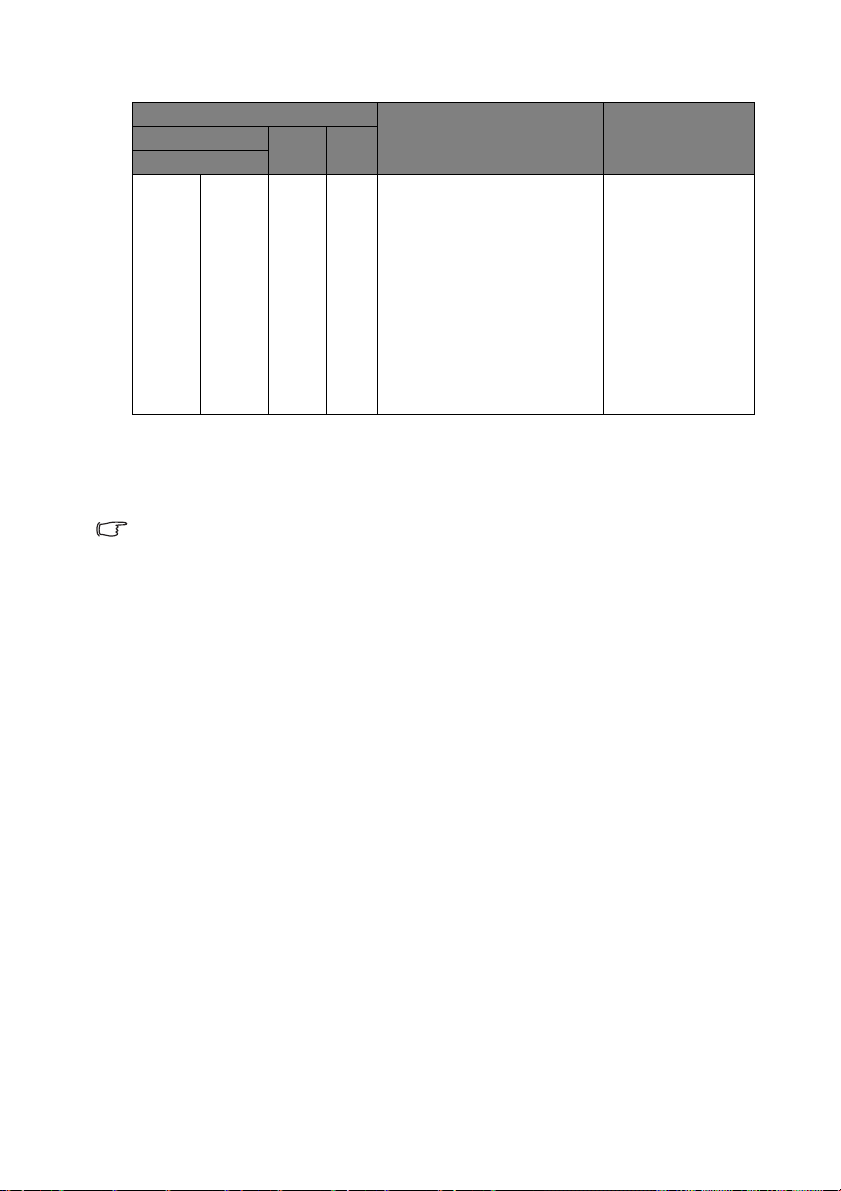
MX822ST
Размер на екрана
Диагонал Ш
In cm
(cm)В(cm)
Разстояние от екрана (m)
30 76 61 46 0,38 7
40 102 81 61 0,51 9
60 152 122 91 0,76 14
80 203 163 122 1,02 18
100 254 203 152 1,27 23
120 305 244 183 1,53 27
150 381 305 229 1,91 34
200 508 406 305 2,55 46
250 635 508 381 3,18 57
300 762 610 457 3,82 69
Вертикално
отместване (cm)
Например, ако имате 120-инчов екран, средното разстояние за проектиране е
1,53 m с вертикално отместване от 27 cm.
Ако сте измерили разстояние на проектиране 2,0 m (200 cm), стойността найблизо до Вашата в колона "Разстояние от екрана (m)" е 1,91 m. Срещу този
ред пише, че Ви е необходим 150-инчов екран (около 4,0 m).
Всички измервания са приблизителни и могат да варират от действителните размери.
Ако възнамерявате да монтирате проектора за постоянно, BenQ препоръчва първо
физически да проверите размера на екрана и разстоянието на проектиране като
използвате конкретния проектор и го поставите на съответното място преди да
монтирате за постоянно. Така ще проверите оптичните характеристики на
прожекционен апарат. По този начин ще можете да определите точното монтажно
положение за Вашето помещение.
конкретния
Разполагане на проектора20
Page 21
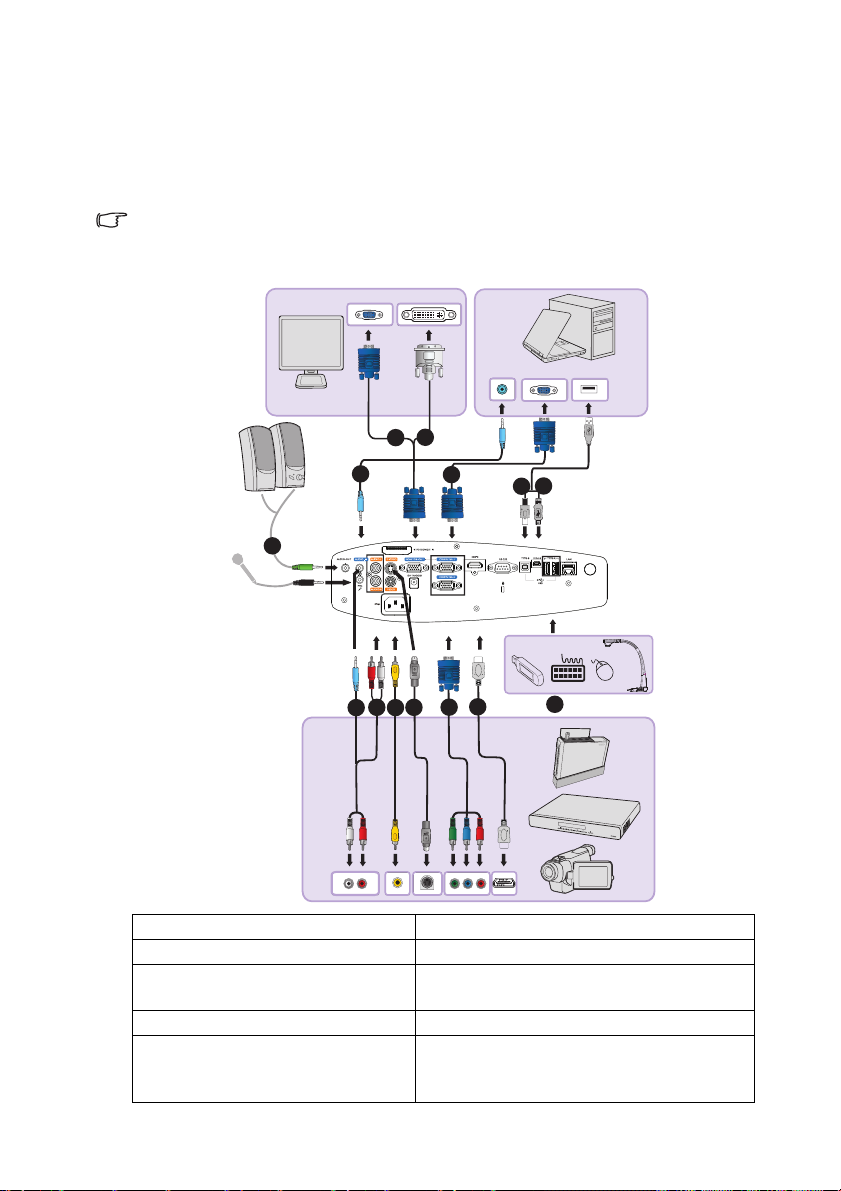
Свързване
При свързване на източник на сигнал към проектора, се уверете за следното:
1. Цялото оборудване трябва да е изключено преди свързване.
2. Използвате подходящ сигнален кабел за всеки от източниците.
3. Кабелите трябва да са свързани надеждно.
• Някои от кабелите на показаните по-долу начини на свързване не са включени в
комплекта на проектора (вижте "Съдържание на доставката" на страница 8). Те могат
да бъдат закупени от магазините за електроника.
• За повече подробности относно методите на свързване, вижте 23-27.
3
2
1
1
1
1
2
9
8
7
6
5
4
10
1. Аудио кабел 6. Видеокабел
2. VGA кабел 7. S-Video кабел
3. VGA към DVI-A кабел 8. Адаптерен кабел за компонентен
видео сигнал към VGA (DSub) сигнал
4. USB тип A към кабел тип А 9. HDMI кабел
5. USB mini-B тип към кабел тип А 10. USB флаш устройство/HDD/безжичен
ключ за порт/клавиатура/мишка/
камера за документи
Свързване 21
Page 22
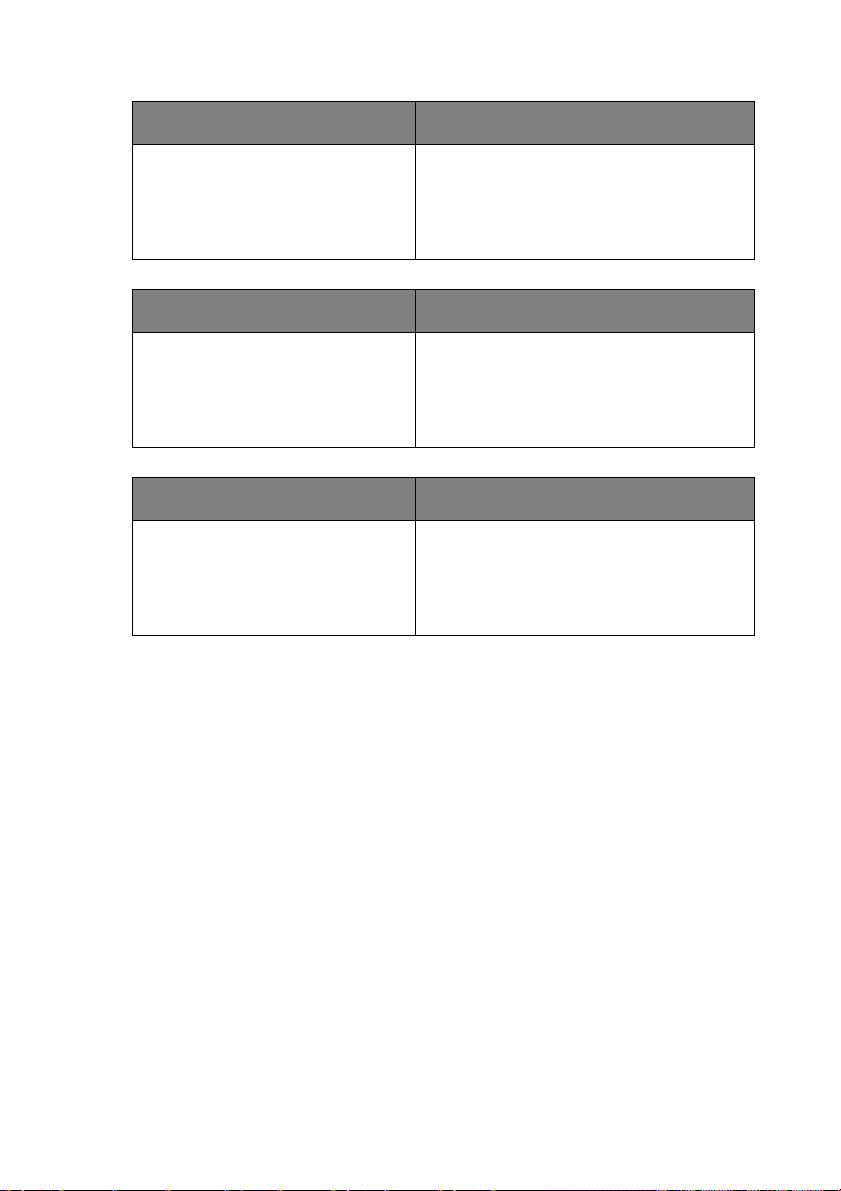
Изисквания към компютъра за USB дисплей:
Изисквания към операционната
система
Windows XP
Windows Vista
Windows 7
Mac
Изисквания към компютъра за WiFi дисплей:
Изисквания към операционната
система
Windows XP
Windows Vista
Windows 7
Mac
Изисквания към компютъра за LAN дисплей:
Изисквания към операционната
система
Windows XP
Windows Vista
Windows 7
Mac
Минимални хардуерни изисквания
Поддържа USB 2.0
Микропроцесор: Pentium 1G
RAM: 512MB RAM
Диск: 20MB свободно пространство на
твърдия диск
Минимални хардуерни изисквания
WiFi: 54 Mbps
Микропроцесор: Pentium 1G
RAM: 512MB RAM
20MB свободно пространство на твърдия
диск
Минимални хардуерни изисквания
LAN: 100 Mbps
Микропроцесор: Pentium 1G
RAM: 512MB RAM
20MB свободно пространство на твърдия
диск
Свързване22
Page 23
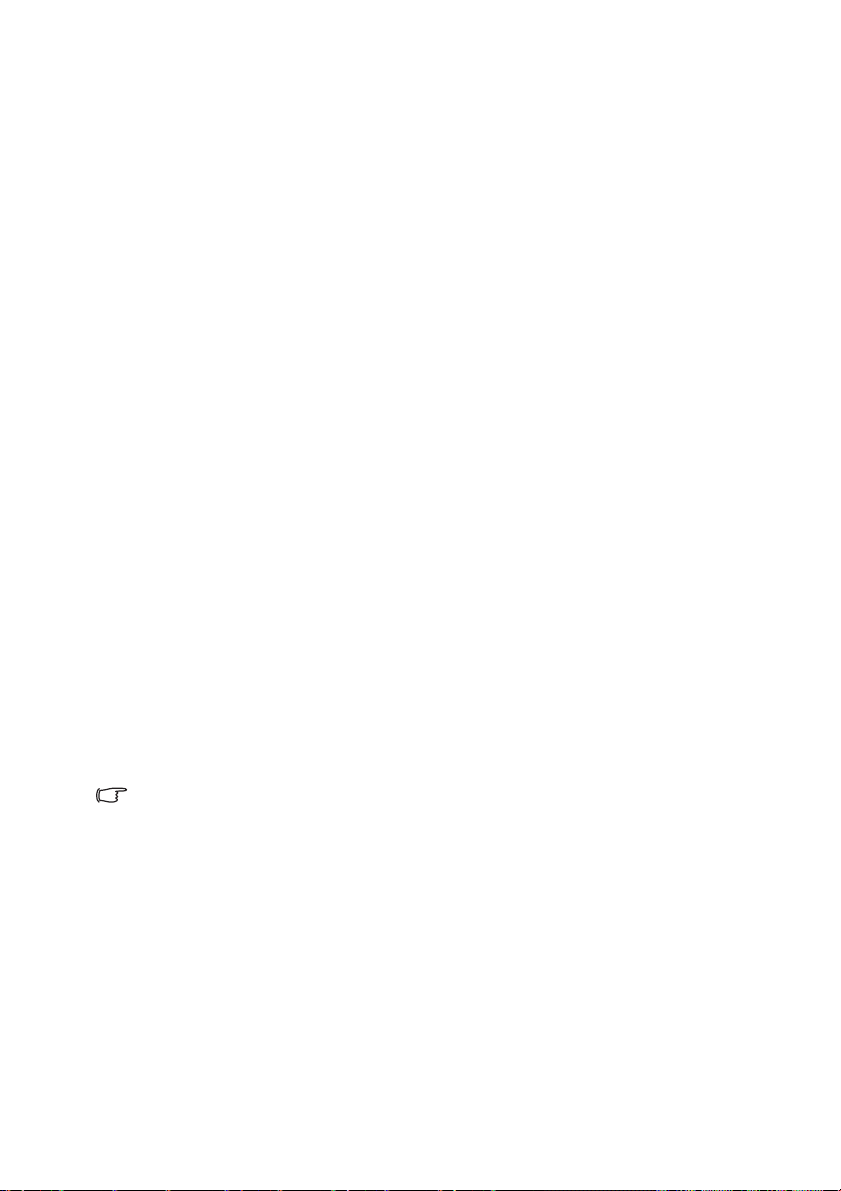
Свързване на компютър или монитор
Свързване на компютър
Проекторът може да се свързва както с компютри, съвместими както с IBM®,
така и с Macintosh
стара версия на компютри Macintosh.
За да свържете прожекционния апарат към настолен или
преносим компютър (чрез VGA):
1. Вземете предоставения VGA кабел и свържете единия му край към D-
Sub изхода на компютъра.
2. Свържете другия край на VGA кабела към COMPUTER 1 или COMPUTER
2 жака за входен сигнал на проектора.
3. Ако искате да използвате високоговорителя(ите) на проектора за
презентациите си, вземете подходящ аудиокабел и свържете единия му
край с жака
AUDIO на проектора. Когато свързвате изходен аудиосигнал от
компютър, балансирайте силата на звука от лента за управление на
звука, за да получите оптимален ефект.
4. Ако желаете, можете да използвате друг подходящ аудио кабел и да
свържете единия край към контакта
към външни високоговорители (не са включени в комплекта).
Когато сте готови със свързването, ще можете да управлявате звука чрез
екранните менюта (OSD) на проектора. За подробности вижте "Аудио
настройки" на страница 73.
Звукът на вградения високоговорител е изключен, когато контактът
AUDIO OUT е включен.
®
. Необходим е адаптер за Mac, ако желаете да свържете
за изходен аудиосигнал на компютъра, а другия край - с жака
AUDIO OUT на проектора, а другия -
За да свържете прожекционния апарат към настолен или
преносим компютър (чрез USB):
1. Вземете кабел USB тип mini-B към USB тип А и свържете с единия край
на контакт тип А на компютъра.
2. Свържете другия край на кабела към MINI-B контакта на проектора.
• Възможно е да са необходими няколко секунди за показване на съдържанието на
екрана при първо включване.
• Ако все още не можете да проектирате екрана на компютъра, отидете в "Моят
компютър", намерете името на проектора (както когато използвате флаш
устройство), след което щракнете двукратно с мишката върху него.
• Скоростта на
проектиране ще варира съобразно характеристиките на компютъра.
За да свържете прожекционния апарат към настолен или
преносим компютър (чрез LAN):
1. Вземете RJ45 кабел и свържете единия край към LAN входа на
проектора, а другия край към RJ45 порта.
Свързване 23
Page 24
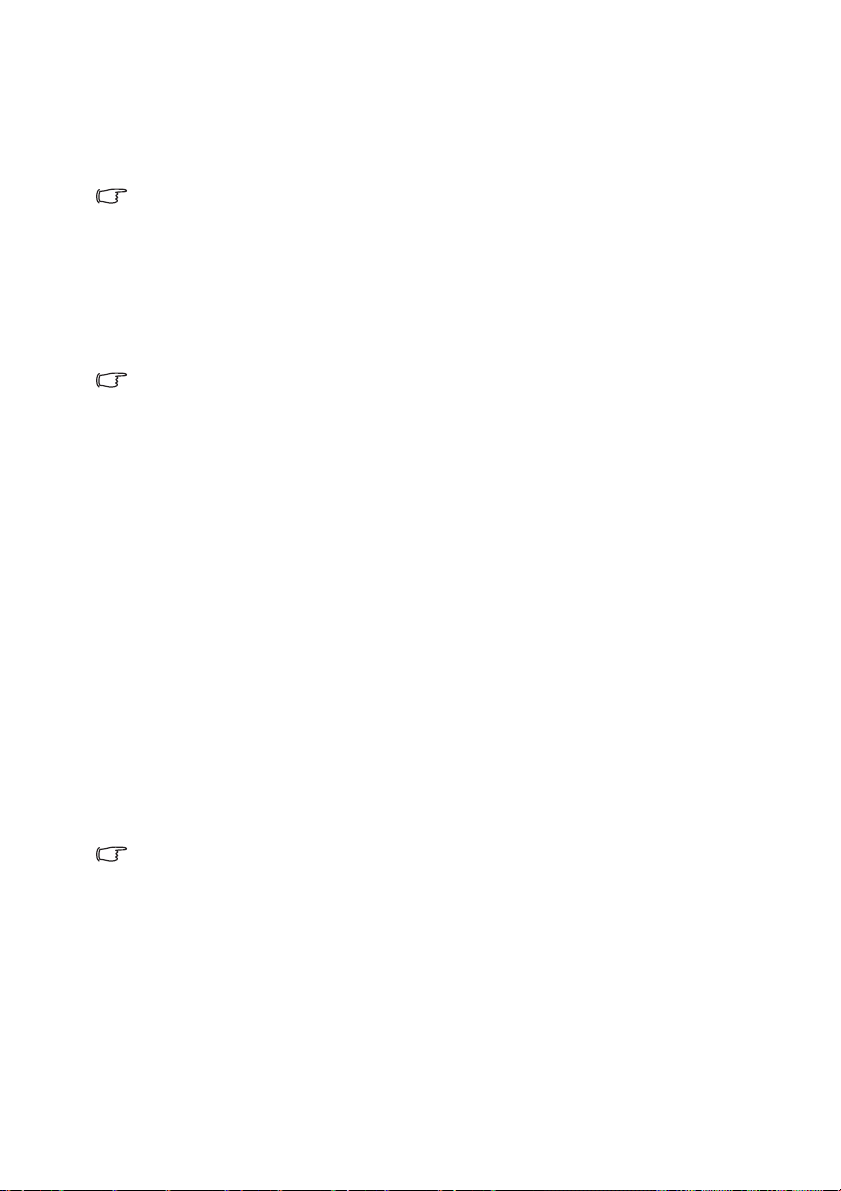
2. Уверете се, че Вашият компютър е свързан с интернет кабел. Моля,
използвайте програмата Q Presenter, за да свържете мрежов дисплей и
да прехвърлите съдржание от работния плот на хоста чрез локална
мрежова връзка. За подробности вижте "Показване на изображение чрез
Q Presenter" на страница 59.
Не използвайте RJ45 кабел за свързване на проектора към Вашия компютър. Тази
връзка може да изисква IP рутер.
За да свържете прожекционния апарат към настолен или
преносим компютър (чрез HDMI):
1. Вземете HDMI кабел и свържете единия край с HDMI контакта на
компютъра.
2. Свържете другия край на кабела с HDMI контакта на проектора.
• Много ноутбуци не включват външните си видеопортове при свързване към
проектор. Обикновено клавишна комбинация, като FN +F3 или CRT/LCD, включват
или изключват външния дисплей. Намерете функционалния клавиш CRT/LCD или
функционалния клавиш със символ на монитор на клавиатурата на ноутбука.
Натиснете едновременно FN и съответния функционален клавиш. Вижте
документацията на ноутбука, за да откриете клавишната комбинация
ноутбук.
• Скоростта на предаване и качеството на образа ще варират според пропускателната
способност на мрежата и статуса на работа в нея.
на Вашия
Свързване на монитор
Ако искате да гледате презентациите си отблизо на монитор и на екран,
можете да свържете ИЗХОД НА МОНИТОР жака за изходен сигнал на
проектора към външен монитор, като следвате инструкциите по-долу:
Свързване на проектора към монитор:
1. Свържете проектора към компютър, както е описано в "Свързване на
компютър" на страница 23.
2. Вземете подходящ VGA кабел (включен е само един брой) и свържете
единия край на кабела с входния D-Sub жак на монитора.
Ако мониторът Ви има DVI входен жак, вземете VGA към DVI-A кабел и
свържете DVI края на кабела с DVI входния жак
3. Свържете другия край на кабела към ИЗХОД НА МОНИТОР контакта на
проектора.
• Изходящият сигнал за контакта MONITOR OUT функционира единствено, когато
входящият сигнал идва от контакт COMPUTER 1 или COMPUTER 2. Когато проекторът
бъде включен, изходящият сигнал от контакта MONITOR OUT варира в зависимост от
входящия сигнал от контакт COMPUTER 1 или COMPUTER 2.
• Ако желаете да използвате този метод на свързване когато прожекционният апарат е
в режим на готовност, се уверете, че функцията
СИСТЕМНА НАСТРОЙКА: Напреднала > Настройки при режим "В готовност". За
подробности вижте "Настройки при режим "В готовност"" на страница 73.
Монитор изкл. е включена в меню
на монитора.
Свързване24
Page 25
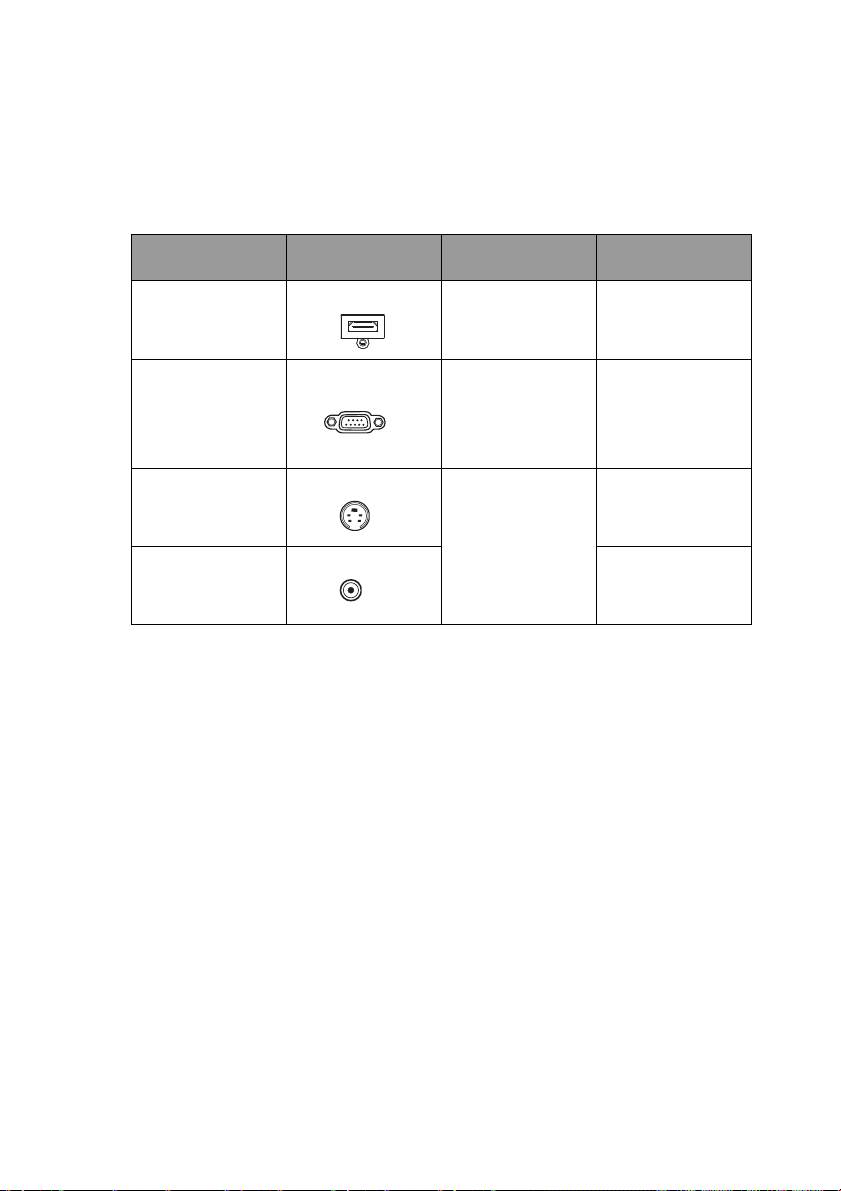
Свързване на източници на видеосигнал
Трябва само да свържете проектора към видеоизточник като използвате един
от горните методи на свързване. Различните методи осигуряват различно
качество на видеосигнала. Използваният метод зависи от наличността на
съвпадащи си терминали, както на проектора, така и на източника на
видеосигнал, както е описано по-долу:
Име на терминал Изглед на
терминала
HDMI "Свързване на
HDMI
COMPUTER
Component Video
S-VIDEO "Свързване на
S-Video
VIDEO
Video
Справка Качество на
източник на HDMI"
на страница 25
"Свързване на
източник на
компонентен
видеосигнал" на
страница 26
източник на S-
Video/композитен
сигнал" на
страница 27
образа
Най-добро
По-добро
Добро
Нормална
Свързване на източник на HDMI
Проекторът има контакт за HDMI входящ сигнал, който Ви дава възможност
да го свържете към източник на HDMI сигнал като DVD плейър, DTV тунер за
цифрова телевизия или дисплей на ноутбук.
HDMI (High-Definition Multimedia Interface) поддържа пренос на
некромресирани видеоданни между съвместими устройства като DTV тунери,
DVD плейъри или дисплеи с помощта на един единствен кабел. Той Ви
позволява да
Разгледайте своя източник на видеосигнал, за да определите дали има
налични неизползвани HDMI изходи:
• Ако да, можете да продължите с текущата процедура.
• Ако не, трябва да прецените отново кой метод за свързване на
устройството да използвате.
се насладите на истински цифров образ и звук.
Свързване на проектора към HDMI източник:
1. Вземете HDMI кабел и свържете единия край към изходния HDMI жак на
Вашия HDMI източник.
2. Свържете другия край на кабела към жака за HDMI изходен сигнал на
проектора. Когато сте готови със свързването, ще можете да управлявате
звука чрез екранните менюта (OSD) на проектора. За подробности вижте
"Аудио настройки" на страница 73.
Свързване 25
Page 26
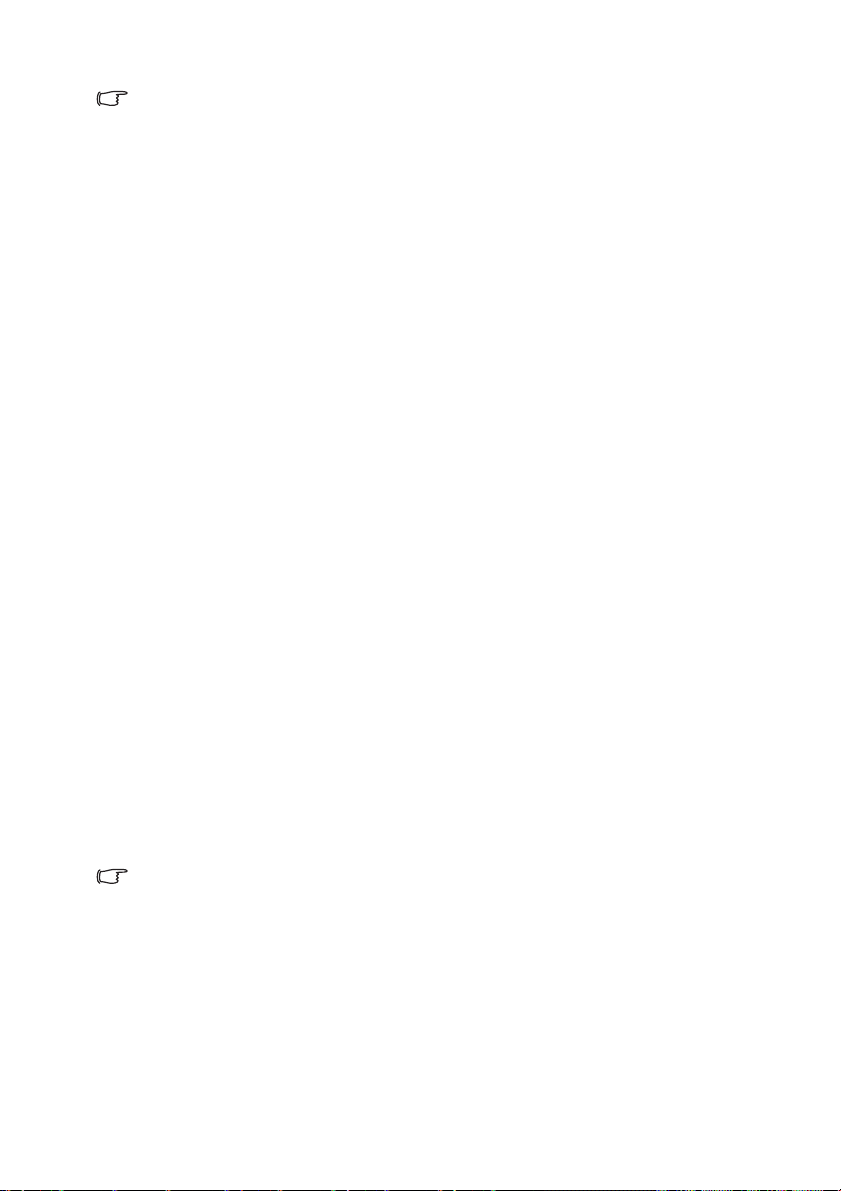
• Ако избраното видеоизображение не се покаже след включване на проектора и
избора на съответния видеоизточник, проверете дали видеоустройството е
включено и работи правилно. Проверете също така дали сигналните кабели са
правилно свързани.
• Ако свържете проектора към DVD плейър чрез HDMI входа на проектора и цветовете
не са такива, каквито трябва да бъдат
подробности вижте "Промяна на цветното пространство" на страница 37.
, сменете цветното пространство на YUV. За
Свързване на източник на компонентен видеосигнал
Разгледайте своя източник на видеосигнал, за да определите дали има
налични неизползвани контакти за изходния компонентен видеосигнал:
• Ако да, можете да продължите с текущата процедура.
• Ако не, трябва да прецените отново кой метод за свързване на
устройството да използвате.
За да свържете проектора към източник на компонентен
видеосигнал:
1. Вземете кабел за преобразуване на компонентен видеосигнал към VGA
(D-Sub) сигнал и свържете края с 3 RCA конектора към жаковете за
изходен компонентен видеосигнал на видеоизточника. Цветовете на
контактите трябва да съответстват на цветовете на жаковете: зелено със
зелено, синьо със синьо и червено с червено.
2. Свържете другия край на кабела с преходник
видеосигнал към VGA (D-Sub) (с конектор тип D-Sub ) към COMPUTER 1
или COMPUTER 2 жака на проектора.
3. Ако желаете да използвате високоговорителя(ите) на проектора за
презентациите си, вземете подходящ аудио кабел и свържете единия му
край с жака за изходен аудиосигнал на устройството, а другия край - с
жака AUDIO на проектора.
4. Ако
желаете, можете да използвате друг подходящ аудио кабел и да
свържете единия край към контакта AUDIO OUT на проектора, а другия към външни високоговорители (не са включени в комплекта).
Когато сте готови със свързването, ще можете да управлявате звука чрез
екранните менюта (OSD) на проектора. За подробности вижте "Аудио
настройки" на страница
73.
Звукът на вградения високоговорител е изключен, когато контактът
AUDIO OUT е включен.
Ако избраното видеоизображение не се покаже след включване на проектора и избора
на съответния видеоизточник, проверете дали видеоустройството е включено и работи
правилно. Проверете също така дали сигналните кабели са правилно свързани.
за компонентен
Свързване26
Page 27
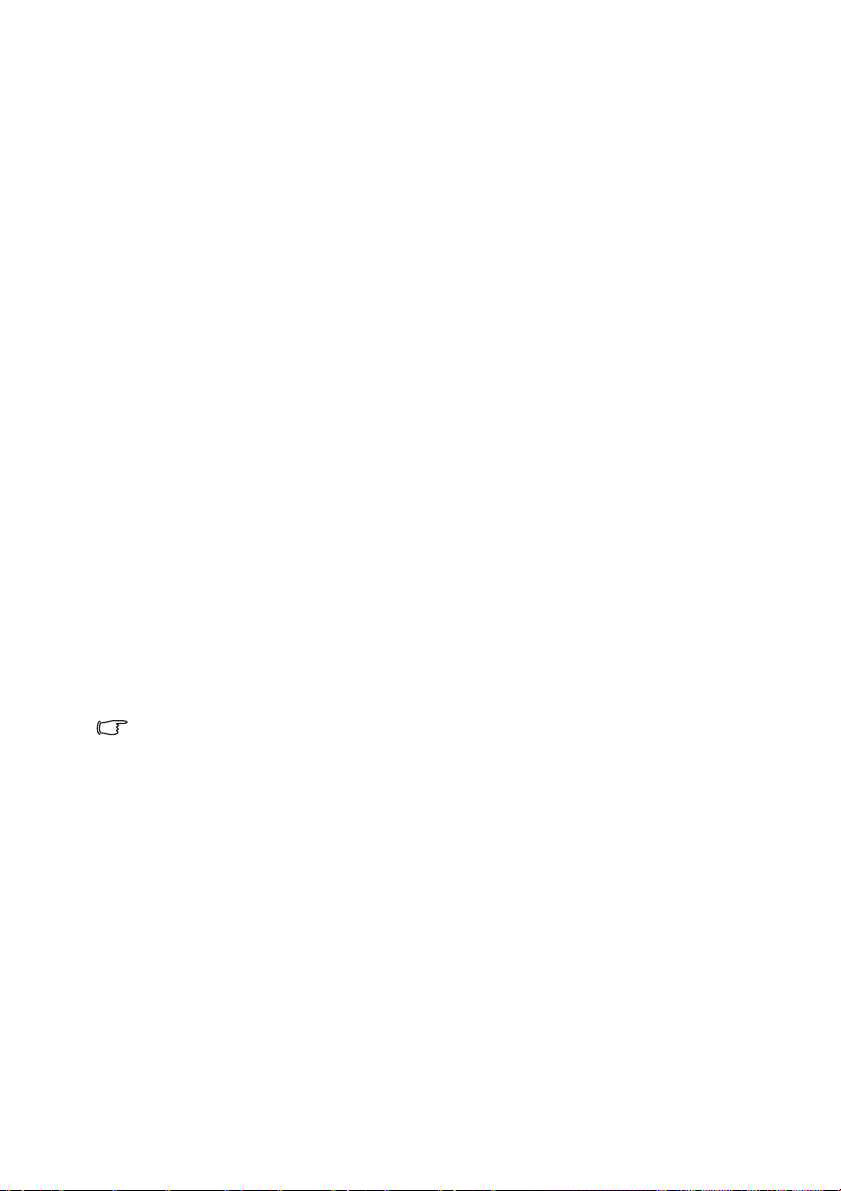
Свързване на източник на S-Video/композитен сигнал
Разгледайте своя източник на видеосигнал, за да определите дали има
наличен неизползван жак за S-Video/композитен изходен сигнал:
• Ако има и двата жака, използвайте жак за S-Video изходен сигнал, защото
S-Video терминалът предлага по-високо качество на картината от
видеотерминала.
• Ако е наличен само един от изходните жакове, можете да продължите с
тази процедура.
• Ако не, трябва да прецените отново кой метод за свързване на
устройството да използвате.
Свързване на проектора към източник на S-Video/Video
сигнал:
1. Вземете S-Video/Video кабел и свържете единия край към жака за
изходен S-Video/Video сигнал на видеоизточника.
2. Свържете другия край на S-Video/Video кабела към S-VIDEO/VIDEO жака
на проектора.
3. Ако желаете да използвате високоговорителя(ите) на проектора за
презентациите си, вземете подходящ аудио кабел и свържете единия му
край с жака за изходен аудиосигнал
жака AUDIO (L/R) на проектора.
4. Ако желаете, можете да използвате друг подходящ аудио кабел и да
свържете единия край към контакта AUDIO OUT на проектора, а другия към външни високоговорители (не са включени в комплекта).
Когато сте готови със свързването, ще можете да управлявате звука чрез
екранните менюта (OSD) на проектора. За подробности вижте "Аудио
настройки" на страница 73.
Звукът на вградения високоговорител е изключен, когато контактът
AUDIO OUT е включен.
• Ако избраното видеоизображение не се покаже след включване на проектора и
избора на съответния видеоизточник, проверете дали видеоустройството е
включено и работи правилно. Проверете също така дали сигналните кабели са
правилно свързани.
на устройството, а другия край - с
Свързване 27
Page 28
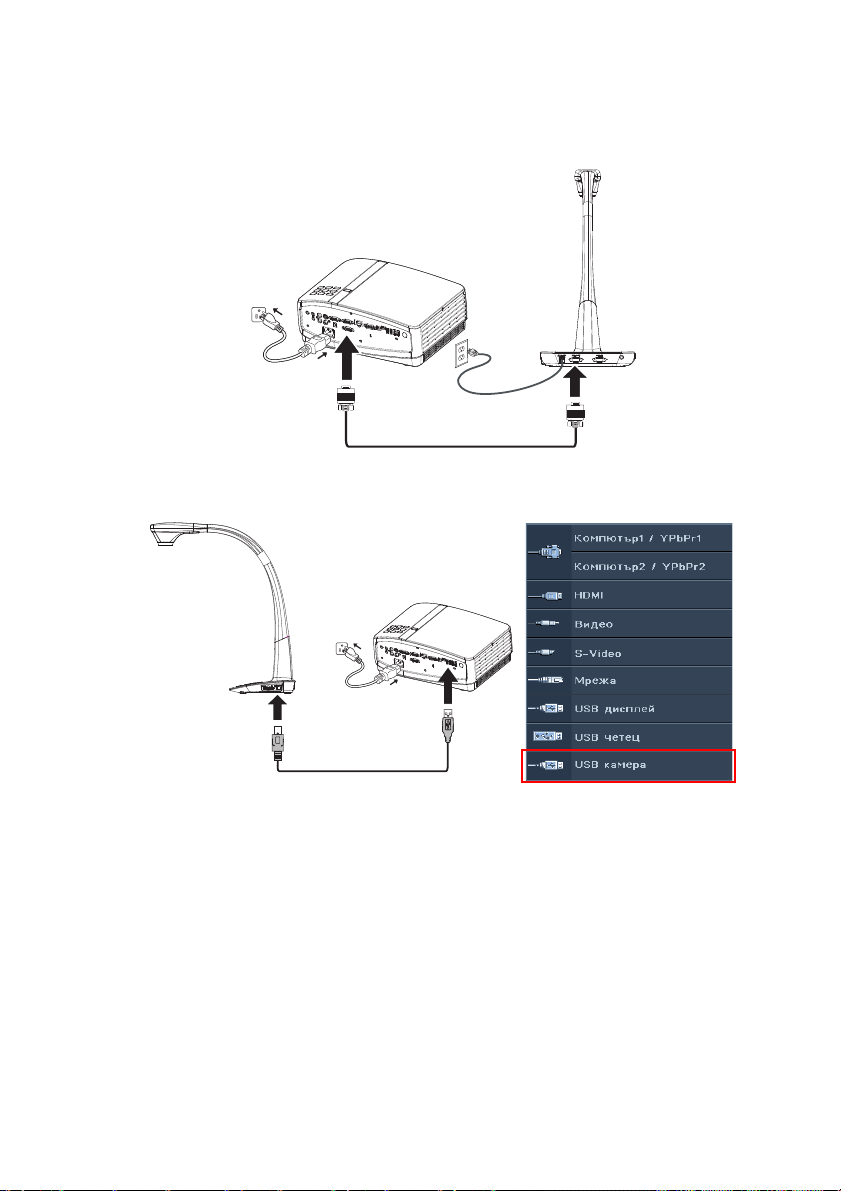
Свързване с камера за документи
1. Свързване на проектора с камера за документи посредством VGA:
2. Свързване на проектора с камера за документи посредством USB:
i. Камерата за документи се захранва чрез USB кабел, затова
захранващ кабел не е необходим.
ii. Натиснете SOURCE на проектора или на дистанционното
управление. Превключете входния сигнал на USB камера и
натиснете MODE/ENTER. Щом бъде открита
изображението от нея ще бъде показано на екрана.
Свързване28
камерата,
Page 29
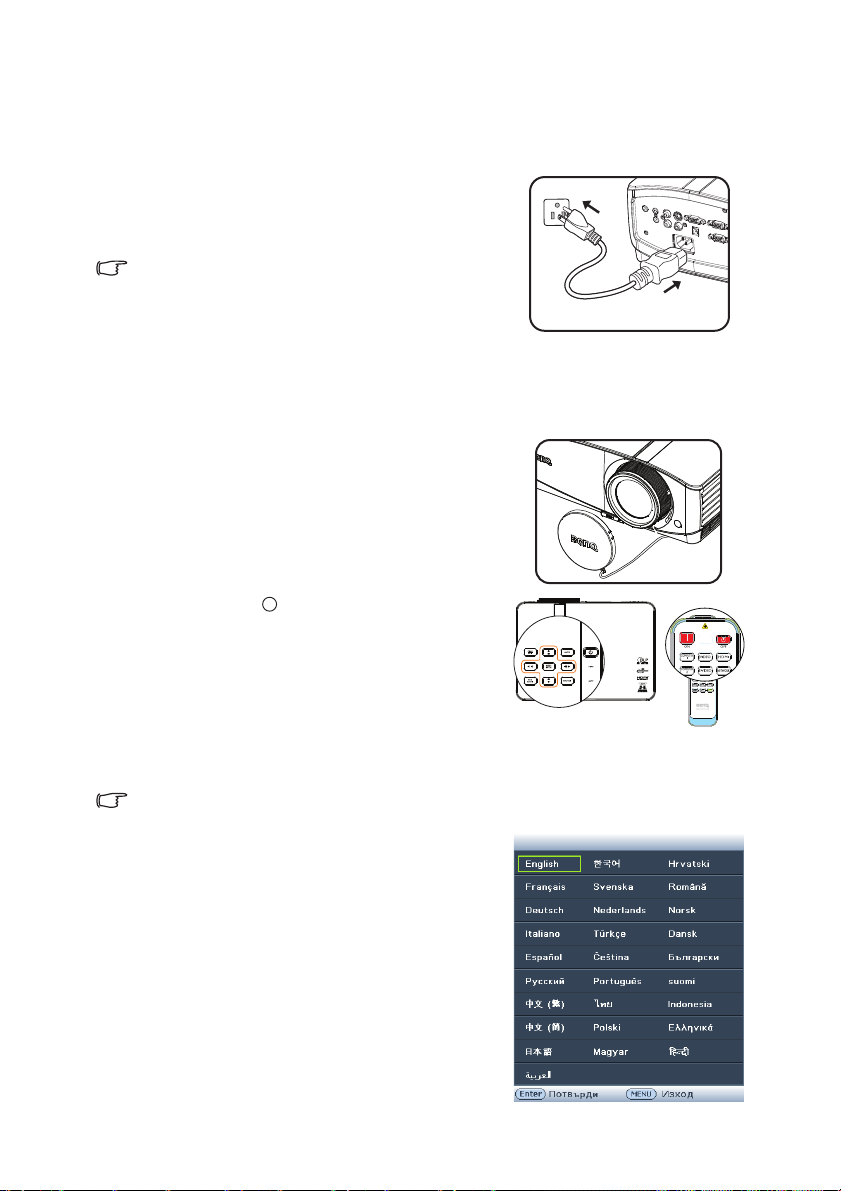
Работа
Пускане на проектора
1. Включете захранващия кабел на
проектора в контакт. Проверете дали
Светлинен индикатор POWER на
проектора свети оранжево след
включване на захранването.
• Използвайте оригиналните аксесоари (напр.
захранващ кабел) само с това устройство, за да
избегнете опасности, като например токов удар и
пожар.
• Ако функцията "Директно включване" е
активирана в менюто СИСТЕМНА НАСТРОЙКА: Основна > Настройки при работа,
проекторът ще се включи автоматично след включване на захранващия кабел към
захранването. За подробности вижте "
• Ако функцията Сигнал вкл. е активирана в менюто СИСТЕМНА НАСТРОЙКА: Основна
> Настройки при работа, проекторът автоматично ще се включи, когато бъде открит
VGA сигнал. За подробности вижте "Сигнал вкл." на страница 72.
2. Уверете се, че капакът на лещата е
отворен. Ако е затворен, би могъл да се
повреди от излъчваната от
прожекционната лампа топлина.
I
3. Натиснете Вкл. на прожекционния
апарат или ON на дистанционното
управление, за да пуснете проектора.
Индикаторът Светлинен индикатор
POWER мига в зелено по време, когато
проекторът е включен.
Процедурата по стартиране отнема
около 10-20 секунди. В следващата
стъпка от стартирането се проектира начално лого.
(Ако е необходимо) Използвайте пръстена/лоста на фокуса, за да
регулирате яснотата на изображението.
Ако проекторът е нагорещен от предишно използване, той ще включи охлаждащия
вентилатор за около 90 секунди, преди да подаде захранване към лампата.
4. Ако проекторът се активира за пръв
път, изберете езика на екранното меню
(OSD) като следвате инструкциите на
екрана.
5. Ако бъдете подканени да въведете
парола, натиснете клавишитесс
стрелките, за да въведете
шестцифрена парола. За подробности
вижте "Използване на функцията за
парола" на страница 34.
6. Включете цялото свързано оборудване.
7. Проекторът започва
сигнали. Текущ ият сканиран входящ
сигнал се показва на екрана. Ако
проекторът не разпознае валиден
I
да търси входни
Директно включване" на страница 72.
Работа 29
Page 30
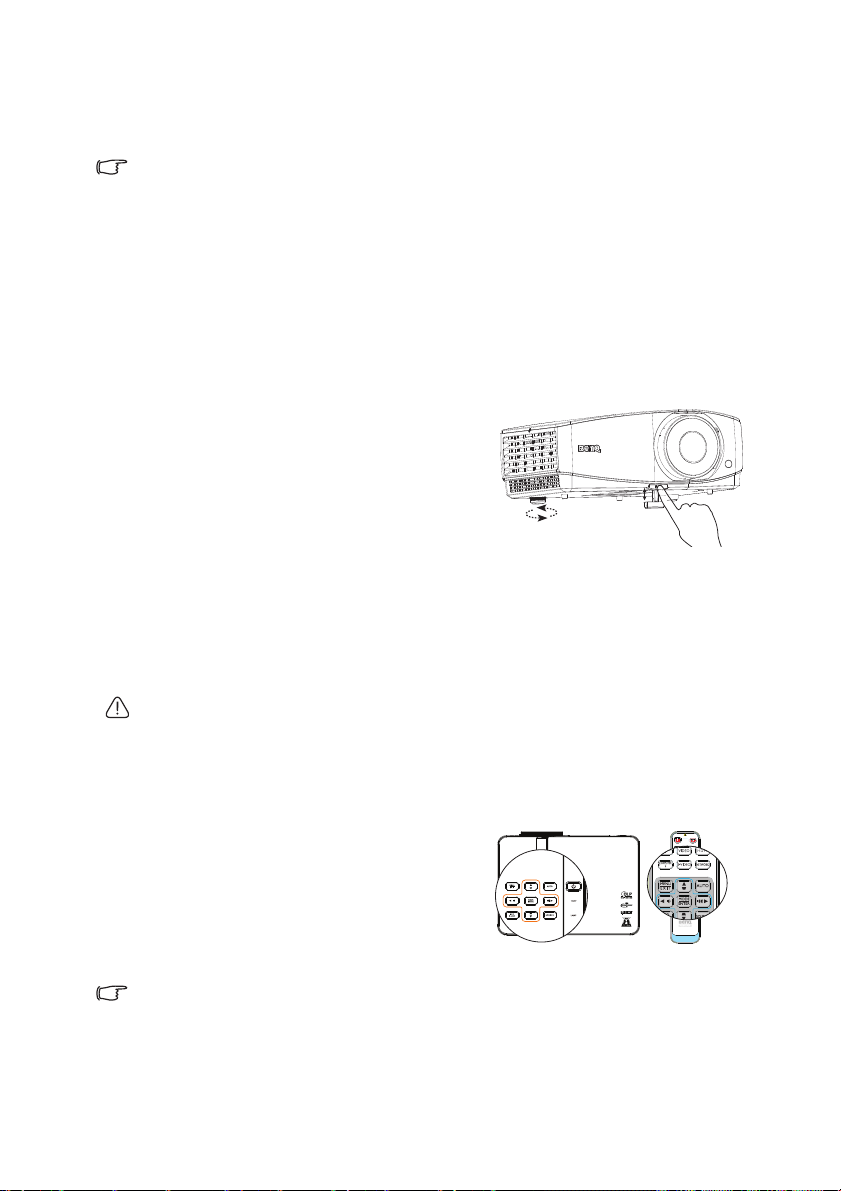
сигнал, се показва съобщението "Няма сигнал" до намиране на входен
1
2
сигнал.
Можете също така да натиснете SOURCE на проектора или на дистанционното
управление, за да изберете желания входен сигнал. За подробности вижте
"Превключване на входния сигнал" на страница 36.
• Ако не бъде открит в рамките на 3 минути, проекторът автоматично влиза в ECO
BLANK режим.
Настройка на проектираното изображение
Настройка на ъгъла на проектиране
Проекторът е снабден с 1 краче за бързо освобождаване и 1 регулиращо
краче, намиращо се отзад. Регулирането им води до промяна на височината
на изображението и ъгъла на проектиране. Регулиране на проектора:
1. Натиснете бутона за бързо
освобождаване и повдигнете
предната част на проектора. След
като изображението е позиционирано
там, където го искате,
бутона за бързо освобождаване, за да
застопорите крачето.
2. Завийте задното регулиращо краче за
фина настройка на хоризонталния
ъгъл.
За да приберете крачето, задръжте проектора докато натискате бутона за
бързо освобождаване, след което бавно спуснете проектора надолу. Завийте
задното регулиращо краче в обратна посока.
Ако проекторът не е поставен на
не са перпендикулярни един на друг, проектираното изображение ще бъде
трапецовидно. За да коригирате картината, вижте "Коригиране на
трапецовидно изкривяване" на страница 32 за подробности.
• Не гледайте в обектива, докато ламапата е включена. Силната светлина на лампата
може увреди очите Ви.
• Внимавайте, когато натискате регулиращия бутон, тъй като той е близо до изходния
вентилационен отвор, от който излиза горещ въздух.
освободете
равна повърхност или екранът и проекторът
Автоматична настройка на образа
В някои случаи е възможно качеството
на картината да се нуждае от
оптимизиране. За да направите това,
натиснете AUTO на проектора или на
дистанционното управление. В рамките
на 3 секунди вградената интелигентна
функция за автоматична настройка ще
пренастрои честотата и фазата, за да
осигури най-доброто възможно качество
за картината.
• Екранът е празен, докато функционира AUTO.
• Тази функция е налична, само когато е избран PC сигнал (аналогов RGB сигнал).
Работа
30
Page 31

Използване на вградения тестов шаблон
Можете да настроите формата на
изображението и статуса на фокуса
според съдържанието на входния сигнал
или като използвате вградения в
екранното меню тестов шаблон, или
чрез дистанционното управление за подобра видимост на промяната на
формата.
Отворете екранното меню и отидете на
СИСТЕМНА НАСТРОЙКА: Напреднала
> Тестов шаблон > Вкл.. Натиснете MODE/ENTER
Тестов шаблон.
. На екрана се появява
Фина настройка на размера и яснотата на изображението
1. Можете да регулирате
прожектираното изображение до
желания размер от лоста за
мащабиране. (MX766/MW767)
2. След това можете да увеличите
остротата на изображението, като
въртите пръстена/лоста за
фокусиране.
MX766/MW767
MX766/MW767
MW822ST
Работа 31
Page 32

Коригиране на трапецовидно изкривяване
Натиснете
/.
Натиснете
/.
Трапецовидното изкривяване се наблюдава, когато проектираното
изображение е видимо по-широко в горната или в долната част. Това става,
когато проекторът не е перпендикулярен на екрана.
За да коригирате това, освен да регулирате височината на проектора, трябва
също така да направите ръчна корекция. Следвайте стъпките по-долу.
• Използване на дистанционното
управление
Натиснете / на проектора или на
дистанционното управление, за да
отворите страницата за Трапец. Натиснете
, за да коригирате трапецовидното
изкривяване в горната част на
изображението. Натиснете , за да
коригирате трапецовидното изкривяване в
долната част на изображението.
• Използване на екранното меню
1. Натиснете MENU/EXIT, след което
натиснете /, докато не се открои
менюто
2. Натиснете , за да откроите Трапец и
натиснете MODE/ENTER. Показва се
страницата Трапец.
3. Натиснете , за да коригирате
трапецовидното изкривяване в
горната част на изображението или натиснете , за да коригирате
трапецовидното изкривяване в долната част.
ДИСПЛЕЙ.
32
Работа
Page 33

Използване на менютата
Текущ входен
сигнал
Икона на
основното меню
Основно меню
Подменю
Открояване
Натиснете
MENU/EXIT,
за да се
върнете на
предишната
страница или
да излезете от
менюто.
Статус
Проекторът разполага с екранни менюта (OSD), които позволяват различни
промени и настройки.
По-долу ще видите общ преглед на екранното меню.
Следният пример описва как да настроите езика на екранното меню.
1. Натиснете MENU/EXIT на
проектора или на дистанционното
управление, за да включите
екранното меню (OSD).
3. Използвайте /, за да откроите
менюто СИСТЕМНА НАСТРОЙКА:
Основна.
2. Натиснете , за да
откроите Език и натиснете
Enter, за да изберете
предпочитания от Вас език.
4. Натиснете двукратно*
MENU/EXIT на проектора
или на дистанционното
управление за изход или за
запис на настройките.
*Първото натискане Ви връща
в основното меню, а
следващото затваря
отвореното екранно меню.
Работа 33
Page 34

Защита на проектора
Използване на механизъм за заключване с кабел
Проекторът трябва да бъде инсталиран на безопасно място, за да се
предотврати кражба. В противен случай е необходимо да закупите заключващ
механизъм, като например Kensington, за да гарантирате сигурността на
проектора. Отвор за заключващ механизъм тип Kensington има отзад на
проектора. Вижте обект 25 на стр. 11 за повече информация.
Защитният механизъм Kensington обикновено се
комбинация и катинар. Вижте документацията на заключващия механизъм, за
да разберете как да го използвате.
Използване на функцията за парола
От съображения за сигурност и за да се предотврати неоторизирана
употреба, проекторът е снабден с опция за задаване на парола. Паролата
може да бъде зададена от екранното меню (OSD).
ПРЕДУПРЕЖДЕНИЕ: Ще изпитате неудобство ако активирате функцията за заключване
при включване и после забравите паролата. Отпечатайте ръководството (ако е
необходимо) и запишете паролата, която използвате, в него. Запазете ръководството на
безопасно място за бъдещи нужди.
Задаване на парола
След като зададете парола, проекторът няма да може да се използва, освен ако не бъде
въведена съответната парола при пускане.
1. Отворете екранното меню и отидете на меню СИСТЕМНА НАСТРОЙКА:
Напреднала > Настройки защита . Натиснете MODE/ENTER. Показва
се страницата Настройки защита.
2. Маркирайте Променете настройките на защитата и натиснете MODE/
ENTER.
3. Маркирайте Заключване при включване и изберете Вкл. с натискане
на /.
4. Както е показано вдясно, четирите
стрелки ( , , , ) съответстват на 4
последователни цифри (1, 2, 3, 4). В
зависимост от желаната парола,
натиснете стрелките, за да въведете
шестте цифри на паролата.
5. Потвърдете новата парола като я
въведете отново.
След като зададете паролата, екранното
меню (OSD) се връща на страница
Настройки защита.
ВАЖНО: Въведените цифри ще бъдат показани като звездички на екрана. Запишете
избраната парола тук в ръководството, преди или след задаването й, за да разполагате
с нея в случай, че я забравите.
Парола: __ __ __ __ __ __
Съхранявайте ръководството на безопасно място.
6. За да излезете от екранното меню (OSD), натиснете MENU/EXIT.
състои от клавишна
34
Работа
Page 35

Ако забравите паролата
Ако е активирана функцията за парола, ще
бъдете подканени да въведете шестцифрена
парола при всяко включване на проектора.
въведете погрешна парола, се показва
съобщениe за грешка при въвеждане на
паролата за няколко секунди, последвано от
съобщението "ВЪВЕДЕТЕ ПАРОЛА". Можете
да опитате отново като въведете друго шестцифрено число или ако не сте
записали паролата си в ръководството и по никакъв начин не се сещате каква
е можете да използвате процедурата за извеждане на паролата. Вижте
"Процедура за извеждане на паролата" на страница 35 за повече
информация.
Ако въведете неправилна парола 5 поредни пъти, не след дълго проекторът
ще се изключи автоматично.
Процедура за извеждане на паролата
1. Натиснете и задръжте AUTO на
проектора или на дистанционното
управление за 3 секунди. Проекторът ще
покаже шифровано число на екрана.
2. Запишете числото и изключете
проектора.
3. Потърсете помощ от местния сервизен
център на BenQ за декодиране на
числото. Може да се наложи да
представите доказателство за покупката
на проектора, за да потвърдите,
че сте упълномощения му собственик.
Смяна на паролата
1. Отворете екранното меню и преминете към меню СИСТЕМНА
НАСТРОЙКА: Напреднала > Настройки защита > Смени парола .
2. Натиснете MODE/ENTER. Показва се съобщението "ВЪВЕДЕТЕ
ТЕКУЩА ПАРОЛА".
3. Въведете старата парола.
• Ако паролата е правилна, се показва съобщението "ВЪВЕДЕТЕ
НОВА ПАРОЛА".
• Ако паролата е неправилна, се показва съобщение за погрешна
парола за
опит "ВЪВЕДЕТЕ ТЕКУЩА ПАРОЛА". Можете да натиснете MENU/
EXIT, за да отмените промяната и да се опитате да въведете друга
4. Въведете нова парола.
ВАЖНО: Въведените цифри ще бъдат показани като звездички на екрана. Запишете
избраната парола тук в ръководството, преди или след задаването й, за да разполагате
с нея в случай, че я забравите.
Парола: __ __ __ __ __ __
Съхранявайте ръководството на безопасно място.
5. Потвърдете новата парола като я
6. Усп е шно зададохте нова парола на
7. За да излезете от екранното меню (OSD),
парола.
въведете отново.
проектора. Не забравяйте да въведете
новата парола следващия път, когато
стартирате проектора.
натиснете MENU/EXIT.
около три секунди, и се изписва съобщение за повторен
Работа 35
Page 36

Деактивиране на функцията за парола
За да деактивирате функцията за парола, се върнете в менюто СИСТЕМНА
НАСТРОЙКА: Напреднала > Настройки защита > Променете настройките
на защитата > Заключване при включване, след отваряне на екранното
меню. Изберете Изкл. чрез натискане на /. Показва се съобщението
"ВЪВ ЕДЕ ТЕ ПАРОЛА". Въведете текущата парола.
• Ако паролата е правилна, екранното меню се връща на
страницата
Настройки защита с "Изкл.", показвано в реда на Заключване при
включване. При следващото пускане на проектора не е необходимо
да въвеждате паролата.
• Ако паролата е неправилна, се показва съобщение за погрешна
парола за около три секунди, и се изписва съобщение за повторен
опит "ВЪВЕДЕТЕ ПАРОЛА". Можете да натиснете
MENU/EXIT, за да
отмените промяната и да се опитате да въведете друга парола.
Въпреки че функцията за парола е деактивирана, трябва да запазите старата парола, в
случай че поискате да активирате отново функцията за парола чрез въвеждане на
старата парола.
Превключване на входния сигнал
Проекторът може да бъде едновременно включен към различни източници на
сигнал. В даден момент, обаче, не е възможно показване на повече от един
екран. Когато се стартира, проекторът автоматично търси наличните сигнали.
Уверете се, че функцията Бързо автом. търсене в менюто SOURCE е Вкл.
(това е настройката по подразбиране за
автоматично да търси сигнали.
Преминаването през различните входни
сигнали може да се осъществи и ръчно.
1. Натиснете SOURCE на проектора или на
дистанционното управление. Показва се
лента за избор на източник.
2. Натискайте /, докато не бъде избран
желания сигнал и натиснете MODE/
ENTER.
След като веднъж източникът
разпознат, информация за него ще бъде
показана на екрана за няколко секунди.
Ако към проектора са включени повече
източници на сигнал, повторете стъпки 12, за да търсите друг сигнал.
• Нивото на яркост на проектираното изображение
се променя при превключване между наличните
входни сигнали. Компютърните презентации на
данни (графики) с преобладаващо статични
изображения по принцип са по-ярки от "Видео",
където има движещи се изображения (филми).
• Типът на входния сигнал оказва влияние върху
опциите, налични за Картинен режим. За
подробности
картината" на страница 39.
• Стандартната резолюция на MX766/MX822ST е
при пропорция 4:3, а стандартната резолюция на MW767 е при пропорция 16:10. За
най-добри резултати при показване на картината е необходимо да изберете и
използвате входен сигнал, който работи при тази резолюция. Останалите резолюции
ще бъдат мащабирани от проектора
възможно изкривяване на някои изображения или намалена яснота на картината. За
подробности вижте "Избор на пропорция" на страница 38.
вижте "Избор на режим на
този проектор), ако искате проекторът
бъде
в зависимост от настройката "пропорция" и е
36
Работа
Page 37

Промяна на цветното пространство
Ако свържете проектора към DVD плейър чрез HDMI входа на проектора и
цветовете не са такива, каквито трябва да бъдат, сменете цветното
пространство на YUV.
1. Натиснете MENU/EXIT, след което натиснете /, докато не се открои
менюто SOURCE.
2. Натиснете , за да маркирате Преобр. на цветно пространство и
натиснете /, за да изберете подходящо цветно пространство.
Тази функция е достъпна, само когато се използва HDMI входа.
Увеличаване и търсене на детайли
Ако е необходимо да намерите детайли в проектираното изображение,
увеличете картината. Използвайте стрелките за навигация в картината.
• Използване на дистанционното
управление
1. Натиснете ZOOM+/ZOOM-, за да
покажете лентата за мащабиране.
2. Натиснете ZOOM+, за да увеличите
центъра на картината. Натискайте
клавиша многократно, докато размерът
на картината не отговори на нуждите
.
Ви
3. Използвайте клавишите за посока (,
4. За да възстановите нормалния размер на картината, натиснете AUTO.
• Използване на екранното меню
1. Натиснете
2. Натиснете , за да откроите Цифрово мащабиране и натиснете MODE/
3. Повторете стъпки 2-4 в раздела "Използване на дистанционното
4. Натискайте на проектора многократно
5. За навигация в картината, натиснете MODE/ENTER, за да превключите в
6. Използвайте клавишите за посока ( , , , ) на проектора или на
7. За да намалите размера на
Навигацията в картината е възможна само след увеличаване на картината. Можете да
увеличите още, докато не намерите съответните детайли.
, , ) на проектора или на
дистанционното управление за
навигация в картината.
Можете също да натиснете ZOOM-. При повторното натискане на
клавиша, картината се намалява още до възстановяване на оригиналния
й размер.
MENU/EXIT, след което натиснете /, докато не се открои
менюто ДИСПЛЕЙ.
ENTER. Показва се лентата за мащабиране.
управление" по-горе. Ако използвате контролния панел на проектора,
продължете със следните стъпки.
, за да увеличите картината до
желания размер.
режим "Панорамиране" и натискайте клавишите за посока ( , , ,
) за навигация в самата картина.
дистанционното управление за навигация в картината.
картината, натиснете MODE/ENTER, за да се
върнете към функцията за увеличаване/намаляване и натиснете AUTO,
за да възстановите оригиналния размер на картината. Можете също така
да натиснете многократно докато не бъде възстановен оригиналният
размер на картината.
Работа 37
Page 38

Избор на пропорция
Картина със
съотношение 16:10
Картина със
съотношение 16:9
Картина със
съотношение 4:3
Картина със
съотношение 16:9
Картина със
съотношение 4:3
Пропорцията представлява съотношението между ширината и височината на
изображението.
С идването на цифровата обработка на сигнала, цифровите дисплеи, като
например този проектор, могат динамично да разтягат и мащабират изходното
изображение до пропорция, различна от тази на входния сигнал.
Промяна на пропорцията на проектираното изображение (без значение каква
е пропорцията на източника
• Използване на дистанционното
управление
1. Натиснете ASPECT, за да покажете
текущата настройка.
2. Натиснете ASPECT няколко пъти, за да
изберете пропорция, която да отговаря
на формата на видеосигнала и
изискванията на дисплея.
• Използване на екранното меню
1. Натиснете MENU/EXIT, след което
натиснете /, докато не се открои
менюто ДИСПЛЕЙ.
2. Натиснете , за да
3. Натиснете /, за да изберете пропорция, която да отговаря на
формата на видеосигнала и изискванията на дисплея.
Избор на аспектно съотношение
На картината по-долу, черните части представляват неактивни области, а белите активни. Екранните менюта могат да се показват върху
неизползваните черни области.
1. Автом.: Променя пропорционално мащаба
на изображението, за да отговаря то на
оптималната резолюция на проектора по
ходизонталната или вертикалната ширина.
Тази опция е подходяща, когато входното
изображение е с пропорция, различна от
4:3 и 16:9, но Вие искате максимално да
използвате екрана без да променяте
пропорцията на изображението.
):
откроите Пропорция.
38
2. Реален: Изображението се
оригиналната си разделителна способност
и се преоразмерява, за да се вмести в
зоната на показване. За входни сигнали с
по-малка резолюция, проектираното
изображение ще бъде по-малко, отколкото
ако се преоразмери за цял екран. Можете
да настроите настройката за мащабиране
или да приближите проектора до екрана, за
да увеличите размера на изображението,
ако е необходимо. Също така, възможно е
да се наложи да промените фокуса на
проектора, след като сте готови с настройките.
3. 4:3: Мащабира изображението, така че то да
бъде показано в централната част на екрана
при пропорция 4:3. Пропорцията 4:3 е найподходяща за компютърни монитори,
телевизори
способност и DVD филми с пропорция 4:3,
със стандартна разделителна
проектира с
тъй като не се налага промяна на пропорцията.
Работа
Page 39

4. 16:9: Мащабира изображението, така че то
Картина със
съотношение 16:9
Картина със
съотношение 16:10
да бъде показано в централната част на
екрана при пропорция 16:9. Тази опция е
най-подходяща за изображения, които вече
са с пропорция 16:9, като телевизори с
голяма разделителна способност, защото не
се налага промяна на пропорцията.
5. 16:10: Мащабира изображението, така че то
да бъде
екрана при пропорция 16:9. Тази опция е
най-подходяща за изображения, които вече
са с пропорция 16:9, като телевизори с
голяма разделителна способност, тъй като
не се налага промяна на пропорцията.
показвано в централната част на
Оптимизиране на изображението
Избор на режим на картината
Тоз и проектор има готови настройки за
няколко режима, от които можете да
избирате, за да удовлетворите нуждите на
работната среда и типа на входното
изображение.
За да изберете работен режим, който
отговаря на нуждите Ви, можете да
изпълните някоя от следните стъпки.
• Натискайте MODE/ENTER на
дистанционното управление или на проектора
изберете желания режим.
• Отидете в менюто КАРТИНА > Картинен режим и натиснете /, за да
изберете желания режим.
Режимите на изображението са посочени по-долу.
1. Режим "Динамичен": Максимизира яркостта на проектираното
изображение. Режимът е подходящ за среди, при които се изисква
допълнителна яркост, като например при използване
силно осветено помещение.
2. Режим "Презентация" (По подразбиране): за презентации. При този
режим голямо значение има яркостта.
3. Режим sRGB: Максимизира чистотата на RGB цветовете за реалистични
изображения, независимо от настройката за яркост. Най-подходящ за
преглед на снимки, заснети с подходящо калибриран фотоапарат,
поддържащ sRGB, както и за компютърни графики
чертане като AutoCAD.
4. Режим "Кино": е подходящ за възпроизвеждане на цветни филми,
видеоклипове от цифрови камери или DV чрез входен сигнал от
компютър за най-добър резултат в затъмнена (слабо осветена) среда.
5. Режим "Потребител 1"/"Потребител 2": Запомня настройките,
персонализирани въз основа на текущите налични режими на картината.
подробности вижте "Задаване на режим Потребител 1/Потребител 2"
За
на страница 40.
Режим Картина е фиксиран в режим Презентация, когато функцията PointDraw™ е
включена.
няколко пъти, докато не
на проектора в
и приложения за
Работа 39
Page 40

Задаване на режим Потребител 1/Потребител 2
+50
+30
+70
Проекторът разполага с два потребителски режима на картината, в случай че
наличните режими не са подходящи за Вашите нужди. Можете да използвате
единия от картинните режими (с изключение на Потребител 1/Потребител 2)
като начална точка и да персонализирате настройките.
1. Натиснете MENU/EXIT, за да отворите екранното меню (OSD).
2. Отидете в менюто КАРТИНА > Картинен
режим.
3. Натиснете /, за да изберете Потребител 1 на Потребител 2.
4. Натиснете , за да откроите Справочен режим.
Тази функция е налична, само когато е избран режим Потребител 1 или Потребител 2 в
подменюто Картинен режим.
5. Натиснете /, за да изберете режим на к артината, който е най-близък
до желания.
6. Натиснете , за да изберете елемент от подменюто, който искате да
промените и променете стойността с помощта на /. За повече
информация вижте "Фина настройка на качеството на изображението в
потребителските режими" по-долу.
7. Когато са направени
всички настройки, маркирайте Съхрани настройки
и натиснете MODE/ENTER, за да запишете настройките.
8. Показва се съобщението за потвърждение "Настройка съхранена".
Използване на "Цвят на стената"
Когато проектирате върху цветна повърхност, като например стена, която не е
бяла, функцията Цвят на стената може да Ви помогне да коригирате цвета на
проектираната картина и да елиминирате евентуални различия между
цветовете на оригиналното и на проектираното изображение.
За да използвате тази функция, отидете в менюто ДИСПЛЕЙ > Цвят на
стената
на повърхността на проектиране. Има няколко предварително калибрирани
цвята, от които можете да изберате: Светложълт, Розов, Светлозелен, Син и
Черна дъска.
и натиснете /, за да изберете цвят, който е най-близо до цвета
Фина настройка на качеството на изображението в потребителските режими
Според разпознатия тип на сигнала, някои функции могат да се дефинират от
потребителя, когато е избран режим Потребител 1 или Потребител 2. Въз
основа на това какви са нуждите Ви, можете да променяте тези функции.
Маркирайте ги и натиснете / на проектора или на дистанционното
управление
Настройка на Яркост
Колкото по-голяма е стойността, толкова поярко е изображението. Колкото по-ниска е
стойността, толкова по-тъмно е
изображението. Конфигурирайте, така че
черните части на изображението да се
показват като черни и да се виждат детайли в тъмните области.
Настройка на Контраст
Колкото по-голяма е стойността, толкова поголям е контрастът. Използвайте тази опция, за
да зададете пиковите нива на бялото, след
като преди това сте настроили Яркост според
входния сигнал и средата на гледане.
Работа
40
-30
0
+30
Page 41

Настройка на Цвят
По-ниската стойност води до по-малка наситеност на цветовете. Ако
настройката е с твърде голяма стойност, цветовете на изображението ще
бъдат много ярки и изображението ще бъде нереалистично.
Настройка на Отсянка
Колкото по-голяма е стойността, толкова по-червеникава става картината.
Колкото по-ниска е стойността, толкова по-зеленикава става картината.
Настройка на Острота
Колкото по-голяма е стойността, толкова по-голяма е остротата на картината.
Колкото по-ниска е стойността, толкова по-мека е к артината.
Настройка на Brilliant Color
Тази функция използва нов алгоритъм за обработка на цветовете и
подобряване на системните нива с цел постигане на по-голяма яркост при пореалистични и живи цветове на картината. Позволява увеличение на яркостта
с повече от 50% за изображения в средните тонове, които се срещат често в
природните сцени, така че проекторът
реалистични и естествени цветове. Ако предпочитате изображения с такова
качество, изберете Вкл.. Ако не желаете такива изображения, изберете Изкл..
Вкл. е опцията по подразбиране и се препоръчва за този проектор. При избор
на Изкл., функцията Температура на цвета не е налична.
да пресъздава изображенията с
Избор на Температура на цвета
Наличните опции за настройка на цветната температура* са различни в
зависимост от избрания тип на сигнала.
1. Студена: Придава на изображенията синьо-бял цвят.
2. Нормална: Поддържа нормално оцветяване за бяло.
3. Топла: Придава на изображенията червеникаво-бял оттенък.
*Относно цветната температура:
Има много различни нюанси, които се считат за "бяло" за
от често използваните методи за представяне на бялото е познат като "цветна
температура”. Белят цвят с ниска температура на цвета изглежда червеникав.
Белият цвят с висока температура на цвета изглежда синкав.
различни цели. Един
Задаване на предпочитана цветова температура
Задаване на предпочитана цветова температура:
1. Маркирайте Температура на цвета и изберете Топла, Нормална или
Студена чрез натискане на / на проектора или на дистанционното
управление.
2. Натиснете , за да откроите Фино настройване на цветова
температура и натиснете MODE/ENTER. Показва се страницата Фино
настройване на цветова температура.
3. Натиснете /, за да маркирате елемента,
регулирайте стойностите като натиснете / .
• Ч-показател/З-показател/С-показател: Регулирайте нивата на
контраст на Червено, Зелено и Синьо.
• Ч-изместване/З-изместване/С-изместване: Регули райте нивата на
яркост на Червено, Зелено и Синьо.
4. Натиснете MENU/EXIT, за да излезете и да запишете настройките.
който искате да промените и
Управление на 3D цвят
При повечето инсталации не е необходимо управление на цветовете,
например в класни стаи, конферентни зали или фоайета, където
Работа 41
Page 42

ЧЕРВЕНО
СИНЬО
ЗЕЛЕНО
Жълто
Циан
Магента
осветлението не се изключва или където външните прозорци на сградата
позволяват проникване на дневна светлина в помещението.
Само при постоянни инсталации с контролирани нива на осветяване, като
стаи за презентации, помещения за лекции или за домашно кино, е
необходимо да се има предвид управлението на цветовете. Управлението на
цветовете осигурява от
лична настройка за контрол върху цвета, позволяващ
по-точно пресъздаване на цветовете, ако това е необходимо.
Правилното управление на цветовете може да се постигне само при
постоянни условия в помещението. Необходимо е да използвате колориметър
(измерител на осветеността на цветовете) и набор от подходящи изходни
изображения, за да измерите пресъздаването на ц
ветовете. Тези инструменти
не се предоставят заедно с проектора, но доставчикът на проектора би
трябвало да може да Ви даде подходящи напътствия или дори да Ви
предложи обучен професионалист.
Управлението на цветовете осигурява шест набора (RGBCMY) от цветове,
които могат да бъдат конфигурирани. Когато изберете някой от цветовете,
можете независимо да на
строите неговия диапазон и наситеност според
предпочитанията си.
Ако сте закупили тестов диск с различни шаблони за цветови тестове, можете
да го използвате, за да тествате цветовото представяне на монитори,
телевизори, проектори и т.н. Можете да проектирате произволни изображения
от диска на екран и да влезете в менюто Управление на 3D
цвят, за да
направите настройки.
Регулиране на настройките:
1. Отидете в менюто КАРТИНА и маркирайте Управление на 3D цвят.
2. Натиснете MODE/ENTER и ще се появи страницата Управление на 3D
цвят.
3. Маркирайте Първичен цвят и натиснете /, за да изберете цвят
между червено, жълто, зелено, циан, синьо или магента.
4. Натиснете , за да откроите Нюанс и на
тиснете / , за да изберете
диапазон. Увеличаването на диапазона ще включва цветове, състоящи
се от повече части на двата съседни цвята.
Вижте илюстрацията отдясно за начина, по който се отнасят цветовете
един към друг.
Например, ако изберете червено и
зададете неговия диапазон на 0, в
проектираната картина ще бъде
избран само чистия ч
ервен цвят.
Увеличаването на диапазона ще
включва и червените нюанси близки
до жълтото и магентата.
5. Натиснете , за да откроите
Наситеност и регулирайте
стойностите според предпочитанията
си като натиснете /. Всяка
настройка се отразява незабавно
върху изображението.
Например, ако изберете червено и
зададете неговия диапазон на 0, ще
бъде засегната наситеността са
мо на чисто червения цвят.
Наситеност е количеството от този цвят във видеокартината. Пониските стойности на настройките дават цветове с по-малка наситеност;
настройката “0” премахва съответния цвят от изображението. Ако
наситеността е твърде голяма, цветът ще бъде твърде ярък и
нереалистичен.
42
Работа
Page 43

6. Натиснете , за да откроите Усилване и регулирайте стойността
според предпочитанията си като натиснете /. Нивото на контрастта
на избрания основен цвят ще се промени. Всяка настройка се отразява
незабавно върху изображението.
7. Повторете стъпки от 3 до 6 за другите цветови настройки.
8. Уверете се, че сте направили всички желани настройки.
9. Натиснете MENU/EXIT
Нулиране на текущия или на всички картинни режими
1. Отидете в менюто КАРТИНА и маркирайте Нулирай настройка на
картината.
2. Натиснете MODE/ENTER и натиснете /, за да изберете Текущо или
Всичко.
• Текущо: връща фабричните настройки на текущия картинен режим.
• Всичко: връща фабричните настройки за всички
Потребител 1/Потребител 2 в меню КАРТИНА.
, за да излезете и да запишете настройките.
настройки, освен
Задаване на таймер за презентация
Таймерът за презентация може да показва времето на екрана, за да Ви
помогне по-добре да организирате времето си по време на презентации.
Следвайте указаните по-долу стъпки, за да приложите функцията:
1. Влезте в менюто СИСТЕМНА НАСТРОЙКА: Основна > Таймер за
презентация и натиснете MODE/ENTER, за да отворите страницата
Таймер за
2. Маркирайте Период на таймер и изберете период на таймера чрез
натискане на /. Продължителността на периода може да бъде от 1
до 5 минути със стъпка от 1 минута, и от 5 до 240 минути със стъпка от 5
минути.
3. Натиснете , за да откроите Показване на таймера и изберете дали
желаете таймерът да се показва на
Избор Описание
Винаги Показва таймера на екрана по време на презентацията.
1 мин/2 мин/3 мин Показва таймера на екрана в последните 1/2/3 минути.
Никога Скрива таймера по време на презентацията.
4. Натиснете , за да откроите Позиция на таймер и задайте позицията
на таймера, като натиснете /.
Горе ляво Долу ляво Горе дясно Долу дясно
5. Натиснете , за да откроите Посока на броене на таймера и изберете
желаната посока на отмерване на времето чрез натискане на /.
Избор Описание
Броене нагоре Нарастване от 0 до предварително зададеното време.
Броене надолу Намаляване от предварително зададеното време до 0.
6. Натиснете , за да откроите Звуково напомняне
искате да активирате звуково напомняне като натиснете /. Ако
изберете Вкл., ще чуете двоен звук през последните 30 секунди на
отброяването и троен звук, когато отброяването приключи.
7. За да активирате таймера за презентация, натиснете и натиснете /
, за да откроите Вкл., след което натиснете MODE/ENTER.
8. Показва се съобщение за
MODE/ENTER, за да потвърдите. Ще видите съобщението “Таймерът е
включен” на екрана. Таймерът стартира отмерването веднага след
включване.
презентация.
екрана чрез натискане на /.
и изберете дали
потвърждение. Маркирайте Да и натиснете
Работа 43
Page 44

За да прекъснете таймера, изпълнете следните стъпки:
1. Отидете на менюто СИСТЕМНА НАСТРОЙКА: Основна > Таймер за
презентация и натиснете Изкл..
Натиснете MODE/ENTER. Показва се съобщение за потвърждение.
2. Маркирайте Да и натиснете MODE/ENTER, за да потвърдите. На екрана
ще видите съобщение “Таймерът е изключен”.
Дистанционно прелистване на страници
Свържете проектора към компютъра или
лаптопа чрез USB кабел преди да използвате
функцията за прелистване на страници . За
подробности вижте "Свързване на компютър"
на страница 23.
Можете да управлявате софтуера на екрана
(на свързан компютър), което отговаря на
командите страница нагоре/надолу (както в
Microsoft PowerPoint) като натиснете Page + / -
на дистанционнотто управление.
функцията за дистанционно прелистване на страници не работи,
Ако
проверете дали USB връзката е установена правилно и дали разполагате с
най-новата версия на драйвера на мишката.
Скриване на изображението
За да привлечете вниманието на аудиторията
към презентиращия, можете да използвате
ECO BLANK на прожекционния апарат или
дистанционното управление, за да скриете
изображението на екрана. Натиснете
произволен клавиш на проектора или на
дистанционното управление, за да
възстановите изображението. Думата ПРАЗЕН
се появява на екрана, докато изображението е скрито. Когато тази функция е
активирана и има свързан аудио входящ сигнал, все още ще се чува звук.
Можете да зададете стойност на времето за показване на празна страница в
менюто СИСТЕМНА НАСТРОЙКА: Основна > Настройки при работа >
Празен таймер, за да разрешите на проектора да възстанови автоматично
проектираното изображение след определен период от време, когато
празния екран не се извършва действие. Продължителността може да се
настрои от 5 до 30 минути в стъпка от 5 минути.
• Не блокирайте обектива на проектора, тъй като това може да доведе до прегряване
на блокиращия обект.
• Независимо дали Празен таймер е активиран или не, можете да натиснете
произволен клавиш (с изключение на Page + / -) дистаннционното управление, за да
възстановите изображението.
на
Фиксиране на изображението
Натиснете FREEZE на дистанционното
управление за фиксиране на изображението.
Думата "СТОПКАДЪР" ще се появи на екрана.
За да освободите функцията, натиснете
произволен клавиш (с изключение на Page + / -
) на проектора или на дистанционното
управление.
Дори ако изображението е в режим
"Фиксиране" на екрана, възпроизвеждането на
картината или видеото на другото устройство
продължава. Ако свързаното устройство има
активен видеоизход, можете да продължите да слушате звука, дори когато
изображението на екрана е в стопкадър.
44
Работа
Page 45

Работа в среда с голяма надморска височина
Препоръчваме Ви да използвате Режим голяма височина, когато се
намирате на 1500 m –3000 m над морското равнище и температурата на
околната среда е между 0°C и 35°C.
Не използвайте Режим голяма височина, ако надморската височина е между 0 m и 1500
m, а температурата на околната среда е между 0°C и 35°C. Проекторът ще се охлади
прекалено много, ако включите режима при тези условия.
Активиране на Режим голяма височина:
1. Натиснете MENU/EXIT, след което натиснете /, докато не се открои
менюто СИСТЕМНА НАСТРОЙКА: Напреднала.
2. Натиснете , за да откроите Режим голяма височина и натиснете /
3. Маркирайте Да и натиснете MODE/ENTER.
Работата в "Режим голяма височина" може да увеличи
резултат от по-голямата скорост на вентилатора, която е необходима за
подобряване на общото охлаждане и работа на системата.
Ако използвате проектора при други екстремни условия, освен споменатите
по-горе, проекторът може да се самоизключва. Това е функция,
предназначена да предпази проектора от прегряване. В такъв
включете режима "Голяма височина", за да елиминирате симптомите.
Обърнете внимание, обаче, че проекторът не може да работи при всякакви
екстремни условия.
, за да изберете Вкл.. Показва се съобщение за потвърждение.
нивото на шум в
случай,
Настройка на звука
Настройките на звука, както е посочено по-долу, се отнасят за
високоговорителя(ите) на проектора. Уверете се, че връзката с аудиовхода на
проектора функционира както трябва. Вижте "Свързване" на страница 21 за
начина на свързване на входен аудиосигнал.
Изключване на звука
За да настроите силата на звука, натиснете
MUTE на дистанционното управление или:
1. Натиснете MENU/EXIT, след което
натиснете /, докато не се открои
менюто СИСТЕМНА НАСТРОЙКА:
Напреднала.
2. Натиснете , за да откроите Аудио
настройки и натиснете MODE/ENTER.
Отваря се страницата "Аудио
настройки".
3. Маркирайте Без звук и изберете Вкл..
Настройка на силата на звука
За да настроите силата на звука, натиснете
/ / / на дистанционното
управление, на проектора или:
1. Повторете стъпки 1-2, както е описано
по-горе.
2. Маркирайте Сила звук и изберете
желаната сила на звука.
Работа 45
Page 46

Изключване на Тон на звънене при вкл./изкл.
Изключване на тон на звънене:
1. Повторете стъпки 1-2 от раздел "Изключване на звука".
2. Маркирайте Тон на звънене при вкл./изкл. и изберете Изкл..
Единственият начин да промените настройката Тон на звънене при вкл./изкл. е да
изберете Вкл. или Изкл. тук. Изключването на звука или промяна на нивото на звука
няма да окаже влияние върху Power on/off ring tone Тон на звънене при вкл./изкл..
Настройка на силата на звука на микрофона
За да настроите силата на звука, натиснете
MIC/VOL +/- на дистанционното управление
или
1. Повторете стъпки 1-2 от раздел
"Изключване на звука".
2. Маркирайте Сила на звука на
микрофона и изберете желаната сила
на звука.
Звукът на микрофона ще продължи да е включен,
въпреки че настройката Без звук е активна.
Персонализиране на показването на менютата на проектора
Екранните менюта (OSD) могат да бъдат настроени според предпочитанията
Ви. Следните настройки не засягат настройките, работата или действието на
проектора.
• Време показване меню в менюто СИСТЕМНА НАСТРОЙКА: Основна >
Настройки на меню задава продължителността на активност на
екранонто меню след последното натискане на клавиш. Периодът варира
от 5 до 30 секунди в стъпки от 5
изберете подходящ период.
• Позиция на меню в менюто СИСТЕМНА НАСТРОЙКА: Основна >
Настройки на меню задава разположението на екранното меню (OSD) в
пет позиции. Използвайте /, за да изберете предпочитаното
разположение.
• Език в менюто СИСТЕМНА НАСТРОЙКА: Основна задава език на
екранните менюта (OSD). Използвайте Enter, за да изберете език.
Напомнящо съобщение в менюто СИСТЕМНА НАСТРОЙКА: Основна >
•
Настройки на меню задава дали на екрана да се показват
предупредителни съобщения. Използвайте /, за да изберете
желаната настройка.
• Стартов екран в менюто СИСТЕМНА НАСТРОЙКА: Основна задава
показването на предпочитания начален екран при стартиране на
проектора. Използвайте /, за да изберете екран.
секунди. Използвайте /, за да
46
Работа
Page 47

Избор на икономичния режим на лампата
• С дистанционното управление.
Натиснете SmartEco, за да откроите Лампов режим и натиснете /, за да
изберете Нормална/Икономична/SmartEco.
• С екранните менюта.
1. Натиснете MENU/EXIT, след което
натиснете /, докато не се открои
менюто СИСТЕМНА НАСТРОЙКА:
Напреднала.
2. Натиснете , за да откроите Лампов
режим и натиснете MODE/ENTER.
Отваря се страницата "Настройки на
".
лампа
3. Маркирайте Лампов режим и
натиснете /, за да изберете Нормална/Икономична/SmartEco.
Яркостта на лампата се различава в зависимост от режима на лампата,
вижте списъка с описанието в таблицата по-долу.
Лампов режим Описание
Нормална 100% яркост на лампата.
Икономична Намалява консумацията на енергия на лампата с 20%.
SmartEco
Ако се избере режимът Икономична или SmartEco, изходното осветяване се намалява и
води до по-тъмно прожектирани картини.
Намалява консумацията на енергия на лампата с до 70% в
зависимост от яркостта на съдържанието.
Работа 47
Page 48

Използване на Учебен шаблон
За да бъде по-лесно на учителите да пишат на дъската, можете да използвате
вградения шаблон чрез екранното меню.
Отворете екранното меню и отидете на ДИСПЛЕЙ > Учебен шаблон.
Изберете Черна дъска/Бяла дъска > Изкл./Букви/Работен лист/Таблица с
координати. Появява се Учебен шаблон.
Учебен
шаблон
Букви
Работен
лист
Таблица с
координати
Бяла дъска Черна дъска
48
Работа
Page 49

Управление на проектора по LAN мрежа
Мрежови настройки Ви дава възможност да управлявате проектора от
компютър с помощта на уеб браузър, когато компютърът и проекторът са
правилно свързани към една и съща локална мрежа.
Конфигуриране на Настройки на Кабелна LAN мрежа
Ако сте в DHCP среда:
1. Вземете RJ45 кабел и свържете единия край към LAN входа на
проектора, а другия край към RJ45 порта.
2. Натиснете MENU/EXIT, след което натиснете /, докато не се открои
менюто СИСТЕМНА НАСТРОЙКА: Напреднала.
3. Натиснете , за да откроите Мрежови настройки и натиснете MODE/
ENTER. Показва се страницата Мрежови настройки.
4. Натиснете , за да откроите Кабелна LAN мрежа
ENTER.
5. Натиснете , за да откроите DHCP и натиснете /, за да изберете
Вкл..
6. Натиснете , за да откроите Приложи и натиснете MODE/ENTER.
7. Влезте отново в страницата Кабелна LAN мрежа. Настройките IP адрес,
Подмр. Маска, Станд. шлюз и DNS ще бъдат показани. Запишете IP
адреса.
Ако все още не виждате IP адрес, свържете се със своя ITS администратор.
В среда различна от DHCP средата:
1. Повторете стъпки 1-4, както е описано по-горе.
2. Натиснете , за да откроите DHCP и натиснете /, за да изберете
Изкл..
3. Свържете се със своя ITS администратор за информация относно
настройките IP адрес, Подмр. Маска, Станд. шлюз и DNS.
4. Натиснете , за да изберете елемента, който желаете да промените и
въведете стойността
5. Натиснете , за да откроите Приложи и натиснете MODE/ENTER.
.
Конфигуриране на Настройки на Безжична LAN
мрежа
1. Свържете безжичния ключ за порт BenQ (като опция) към USB тип А
входа на проектора.
2. Маркирайте в менюто Безжична LAN мрежа in СИСТЕМНА
НАСТРОЙКА: Напреднала > Мрежови настройки и натиснете MODE/
ENTER.
3. За режим AP трябва да запишете SSID информация, след което да
търсите в проектора със същия SSID в Q Presenter, за да стартирате
презентецията. For За режим Инфраструктура
и натиснете MODE/
трябва да изберете
Работа 49
Page 50

режим SSID на проектора, който искате да свържете. За подробности
вижте "Показване на изображение чрез Q Presenter" на страница 59.
4. Използвайте инструмента за безжичната връзка на компютъра, за да
установите връзка с мрежата.
Ако в проектора е зададен WEP Key (WEP ключ), потребителят трябва да въведе
паролата на WEP Key (WEP ключ), за да установи връзка с мрежата.
Управление на проектора от разстояние
посредством уеб браузър
Щом конфигурирате LAN настройките, ще откриете IP адреса на проектора в
дъното на мрежовия екран. Можете да използвате произволен компютър,
който е включен в същата локална мрежа, за да управлявате проектора.
Въведете адреса на проектора в адресната лента на браузъра и натиснете
Enter (Вход). Например: http://10.60.7.31
50
5. Отваря се страница за дистанционно управление по мрежа
• Контролите на уеб страницата поддържат IE версия 7.0 или по-нова.
Работа
на BenQ.
Page 51

• Илюстрациите за управление на уеб сайтове, разделите Q Presenter и USB Reader са
i
i
създадени за да предоставят обяснения и могат да се различават от действителния
дизайн на проектора.
6. Щракнете върху Download (Изтегли) софтуер Q Presenter на твоя компютър.
Можете също така да се свържете с управлението на уеб сайтовете Q Presenter >
Settings (Настройки) > Advanced Setting (Напреднали)> Control projector via web page
(Управление на проектора уеб сайт след) уеб сайт 62.
7. Инсталирайте програмата.
8. Отворете Q Presenter, потърсете и се свържете с мрежов дисплей. За
подробности вижте "Показване на изображение чрез Q Presenter" на
страница 59.
Тази Virtual Keypad (виртуална клавиатура) Ви дава възможност да
управлявате проектора както при използване на дистанционното управление
или на панела за управление на проектора.
Работа 51
Page 52

i. Тези бутони функционират по същия начин като бутоните на
дистанционното управление. За подробности вижте "Дистанционно
Страницата Display Setting (Настройки на дисплея) Ви дава възможност да
управлявате проектора както пожелаете, включително и с екранните менюта.
Тези функции представляват полезни настройки.
Страницата Picture Setting (Настройки на картина) Ви дава възможност да
управлявате проектора все едно че използвате менюто КАРТИНА.
управление" на страница 14.
52
Страницата Information (Информация) съдържа информация за проектора и
неговия статус.
Работа
Page 53

Страницата Conference Control (Управление на конференциите) Ви дава
възможност да проверявате статуса на компютърния дисплей на всички
компютри, свързани с този проектор.
Страницата Crestron е налична само, когато имате достатъчно време за
Кабелна LAN мрежа. Дава възможност за дистанционно управление на
проектора. Crestron поддържа RoomView version 6.2.2.9.
Работа 53
Page 54

i. Тези бутони функционират по същия начин като бутоните на
i
i
i
ii
iii
iii
ii
iv
v
i
екранното меню или на дистанционното управление. Вижте "2.
КАРТИНА" на страница 71 и "Дистанционно управление" на страница
Бутонът Menu (Меню) може също така да се използва за връщане към предишното
екранно меню (OSD), изход и запазване на настройките.
14 за подробности.
ii. За привключване на източник на входящ сигнал, натиснете желаната
опция.
iii. Можете да изберете език за екранното меню.
Страницата с Too ls ( инструменти) Ви дава възможност да управлявате
проектора, да кнофигурирате настройки за управление по мрежа и предлага
сигурност при управление на проектора от разстояние.
54
Работа
Page 55

i. Можете да дадете име на проектора, да следите местоположението
i
му и лицето, което отговаря за него.
ii. Можете да конфигурирате Настройки Кабелна LAN мрежа.
iii. Когато е зададена настройката, опцията за дистанционно
управление на проектора по мрежа ще бъде защитена с парола.
iv. Когато е зададена настройката, достъпът до страницата с
инструменти
Когато приключите с настройките, натиснете бутона Send (Изпрати) и данните ще бъдат
запазени в проектора.
ще бъде защитен с парола.
v. Натиснете exit (Изход), за да се върнете към страницата на Crestron
за дистанционно управление по мрежа.
Страницата Info (Информация) съдържа информация за проектора и неговия
статус.
i. Натиснете exit (Изход), за да се върнете към страницата на Crestron
за дистанционно управление по мрежа.
Страницата Admin (Администратор) позволява влизане в страниците Basic
(Основна), Wired LAN (Кабелна LAN мрежа), Wireless LAN (Безжична LAN
мрежа) и Mail (Мейл) щом бъде приета паролата. Паролата по подразбиране е
“0000”. Ако искате да промените паролата, моля въведете страницата Basic
(Основна).
Работа 55
Page 56

Страницата Basic (Основна) Ви дава възможност да зададете парола и да
изберете свързани клиенти. Броят свързани клиенти може да окаже негативно
влияние върху капацитета на мрежовия дисплей.
56
Работа
Page 57

Страницата Wired LAN (Кабелна LAN мрежа) Ви дава възможност да
настроите Wired LAN (Кабелна LAN мрежа).
Страницата Wireless LAN (Безжична LAN мрежа), просто въвежда настройката
на Wireless LAN (Безжична LAN мрежа).
Макс. дължина е около SSID, 16 бита. Моля, използвайте друга SSID, когато
повече от два проектора за свързани с тази безжична LAN мрежа.
Работа 57
Page 58

Страницата Mail (Мейл) Ви дава възможност да изпратите имейл съобщение
през ITS администратор.
Първо тествайте функцията Mail Test (Тест на мейл), за да проверите дали
Alert Mail (Предупреждение на мейл) работи.
58
Работа
Page 59

Показване на изображение чрез
i
ii
iii
iv
Q Presenter
Q Presenter е приложение, което се изпълнява на компютър-хост. То се
свързва с наличен мрежов дисплей и предава съдържанието на работния
плот на мрежовия дисплей чрез локална мрежова връзка.
Уверете се, че сте изключили други програми за управление чрез виртуална мрежа
преди да използвате Q Presenter.
1. Свържете проектора с RJ45 кабел и се уверете, че Вашият лаптоп или
компютър също е свързан с LAN мрежата. Вижте "Конфигуриране на
Настройки на Кабелна LAN мрежа" на страница 49 и "Конфигуриране на
Настройки на Безжична LAN мрежа" на страница 49 за подробности.
2. Намерете IP адреса и въведете адреса на проектора в адресната лента
Вашия браузър. За подробности вижте "Управление на проектора от
на
разстояние посредством уеб браузър" на страница 50.
3. Изтеглете Q Presenter, разархивирайте го и инсталирайте програмата.
4. Когато програмата е инсталирана, натиснете два пъти иконата Q
Presenter. Ще се появи страницата Q Presenter.
5. Щракнете върху иконата Search (Търси).
Страницата Search (Търси) Ви дава възможност да търсите мрежови дисплеи
да се свързвате с тях.
и
i. Можете да въведете IP адреса (вижте "Управление на проектора от
разстояние посредством уеб браузър" на страница 50 за повече
информация) или просто щракнете върху “Search” (Търси).
Работа 59
Page 60

ii. Проекторите, свързани в LAN мрежата, ще бъдат намерени. След
i
ii
iii
това изберете проектора, който искате да свържете.
iii. Щракнете върху “Connect" (Свържи). Тогава ще можете да виждате
изображението на проектора.
iv. Можете да щракнете, за да прекъснете връзката с всички свързани
проектори.
Страницата Special Features (Специални функции) предлага разширени
функции за управление на изображението на
дисплея на Вашия проектор.
i. Full Screen (Цял екран): цялото изображение се показва на
проектора. Selectable (Избор): ще се появи квадрат, който можете да
местите и плъзнете площта, която искате да покажете на публиката.
60
Работа
Page 61

ii. Можете да пусни/иауза да показвате съдържанието на работния плот
i
v
ii
iii
iv
vi
на свързания мрежов дисплей.
iii. 4-1 дисплей (до 4 компютъра могат да заснемат за 1 проектор по
едно и също време). Щракнете на мястото, което искате да покажете.
Можете да изберете от 4 местоположения (1-4) или 2 места (Л и Д),
ако става въпрос за два
компютъра. Щом щракнете върху мястото,
което искате да покажете, изображението ще се появи на проектора.
Можете да смените местоположението по всяко време, както и да се
върнете обратно на цял или черен екран.
Страниците Basic (Основна) и Advanced (Напреднала) Ви дават възможност
да конфигурирате Q Presenter.
i. Можете да изберете дали да активирате функцията Remote Desktop
(
Отдалечен работен плот). Ако функцията Remote Desktop
(Отдалечен работен плот) е активирана, можете да смените Name
(Име) и Password (Парола). Ако функцията не се активира, Name
(Име) и Password (Парола) ще станат сиви.
ii. Можете да зададете име и парола на свързания компютър. Name
(Име) трябва да се състои от 8 главни букви от A-Z & 0-9. Password
(Парола) трябва да
се състои от 6 цифри от 1 до 4.
iii. Когато инсталирате Q Presenter, програмата автоматично ще
идентифицира езика на операционната система на Вашия компютър
и ще инсталира същия език като на операционната система. Ако
Вашият език не е включен, English ще бъде езикът по подразбиране
на системата.
iv. Можете да изберете дали да разрешите изскачащи уведомления.
v. Щом конфигурирате активиране на 1 дисплей на ноутбук, 1
кокмпютър/ноутбук може да показва до 8 проектора едновременно.
vi. Когато сте готови с настройките, натиснете Apply (Приложи), за да
запазите промените.
Работа 61
Page 62

vii. Можете да изберете режим на дисплея Video (Видео) или Graphic
viii
ix
x
vii
(Графичен). Graphic Mode (Графичен режим): По-лошо качество на
изображението, но по-бърза скорост на пренос на данни. Video Mode
(Видео режим): По-добро качество на изображението, но по-бавна
скорост на пренос на данни. Действителната скорост на пренос на
данни се определя от
статуса на работа в мрежата в съответния
момент.
viii.Можете да изберете приложението Q Presenter да се отваря
автоматично с включване на компютъра.
ix. Когато сте готови с настройките, натиснете Apply (Приложи), за да
запазите промените.
x. Можете да направите връзка със страницата на BenQ за отдалечена
работа по мрежа на стр. 50.
62
Работа
Page 63

Използване на Заключване на уеб управлление
Тази функция е предназначена да предотвратява злонамерени промени от
неупъномощени лица в настройките на проектора чрез системата Projector
Network Display System (Система за мрежово използване на проектора).
За да активирате функцията:
1. След като компютърът е свързан към проектора, въведете адреса на
проектора в адресната лента на браузъра и натиснете Enter (Вход).
2. Отидете на страница Admin (
System (Система за мрежово използване на проектора).
3. Въведете текущата парола.
4. Щракнете върху "ON (ВКЛ.)" в реда "Web Control Lock (Заключване на уеб
управлление)".
Следващия път, когато някой се свърже с този проектор, страницата Projector
Network Display System (Система за мрежово използване на проектора) ще
предостави ограничени функции.
Деактивиране на функцията:
1. Отидете на страница Admin (Администратор) на Projector Network Display
System (Система за мрежово използване на проектора).
2. Въведете текущата парола.
3. Щракнете върху "OFF (ИЗКЛ.)" в реда "Web Control Lock (Заключване на
уеб управлление)".
Можете да използвате и екранното меню (OSD), за да превключите тази
функция:
1. Влезте в меню СИСТЕМНА НАСТРОЙКА: Напреднала > Настройки
защита > Променете настройките на защитата, след като отворете
екранното меню (OSD) на системата. Натиснете
се съобщението "ВЪВЕДЕТЕ ПАРОЛА". Въведете текущата парола.
2. Ако паролата е вярна, екранното меню се връща на страница Настройки
защита. Натиснете , за да маркирате Заключване на уеб
управлление и натиснете /, за да изберете Вкл. или Изкл..
Администратор) на Projector Network Display
MODE/ENTER. Показва
Използване на "Код за влизане в проектора"
Тази функция е проектирана да гарантира мрежово показване чрез правилния
проектор. Превключване на тази функция:
1. Влезте в меню СИСТЕМНА НАСТРОЙКА: Напреднала > Мрежови
настройки, след като отворете екранното меню (OSD) на системата.
Натиснете MODE/ENTER.
2. Натиснете , за да маркирате Код за влизане в проектиране и
натиснете /, за да изберете Вкл. или Изкл.
.
Работа 63
Page 64

Когато тази функция е включена,
проекторът генерира произволен
4-цифрен код в горния десен ъгъл,
когато превключите източника на
Network Display (Мрежово
показване). Тряб ва да въведете
този 4-цифрен код в Q Presenter
при свързване с проектора.
Използване на функцията Предаване
Що се отнася до 1:N LAN дисплей, има два начина за използване на тази
функция:
1. Чрез TCP/IP (поддръжка на до 8 проектора, оригинален дизайн)
2. Чрез Multicast (поддръжка на до 255 проектора, този нов дизайн)
Можете да изберете канал 1, 2, 3, 4, 5,6...25 с показване на съответния IP
(сиво).
Има 1~25 канала (25 IP) от които можете да избирате:
239.192.19.21~239.192.19.45
Ако каналът е фиксиран като спешен канал, когато проекторът открие
изображение от този канал, той автоматично ще защити това изображение.
Няма нужда от ръчно превключване на източниците.
Активиране на тази функция:
Функцията изисква специална версия на Q Presenter. Изтеглете я от CD диска с
ръководството на потребителя.
1. Влезте в меню СИСТЕМНА НАСТРОЙКА: Напреднала > Мрежови
настройки, след като отворете екранното меню (OSD) на системата.
Натиснете MODE/ENTER.
2. Натиснете , за да откроите Предаване и натиснете /, за да
изберете Вкл..
3. Отворете страницата Advanced Settings (Напреднала настройка) в
Q presenter.
4. Щракнете върху Да в реда Activating Broadcasting (Активиране на
предаване) и щракнете върху Приложи.
Или
1. Отворете Projector Network Display System (Система
използване на проектора) и отидете на страница Basic (Основна).
2. Щракнете върху Вкл. в редица Предаване и изберете канал от падащия
списък.
3. Отворете страницата Advanced Settings (Напреднала настройка) в
Q presenter.
4. Щракнете върху Да в реда Activating Broadcasting (Активиране на
предаване) и щракнете върху Приложи.
• Тази функция е достъпна, само когато е избран източник Мрежов дисплей.
• Минималните системни изисквания към Вашия компютър са Intel Core 2 Duo 2,4GHz
CPU, 2G DDR.
за мрежово
64
Работа
Page 65

Презентация от USB четец
i
iii
ii
Тази функция показва слайдшоу от изображения, записани на USB флаш
устройство, свързано с проектора. Тази функция може да елиминира
необходимостта от компютърен източник.
Типове файлове с изображения
USB четецът показва файлове с изображения във формат JPEG, GIF, TIFF,
PNG и BMP.
• Ще се появи квадратче за непознаите символи в името на файла.
• Не се поддържат имена на файлове на тайландски.
• Файлове във формати GIF, TIFF, PNG и BMP могат да бъдат показани в размер по-
малък от WXGA (1280 x 800).
• Ако папка се състои от повече от 200 снимки, само първите 200 ще бъдат показани.
Подготовка
За да видите своите снимки като слайдшоу, следвайте тези стъпки:
1. Свържете USB флаш устройство към компютъра и копирайте файловете
от компютъра на USB флаш устройството.
2. Включете проектора, ако е необходимо.
3. Отстранете USB флаш устройство от компютъра и го включете в USB тип
А контакта на проектора.
4. Ще бъдат показани миниатюри.
Управление на USB
По време на преглед на миниатюри:
четец
i. Миниатюри
ii. Избрана папка
iii. Поддържан формат на файл
Работа 65
Page 66

До Натиснете
отваряне на папка Enter (Вход)
превъртане на миниатюри четири клавиша със стрелки
връщане към предишната страница Auto (Автом.)
изход от USB четец Exit (Изход)
промени на различна страница
връщане към първата страница от
тази папка
стартирай слайдшоу Слайдшоуто ще бъде маркирано.
конфигуриране на настройките на
USB четец
По време на слайдшоу:
/
Back (Назад)
Setting (Настройка)
66
До Натиснете
връщане към предишно или
отиване на следващо изображение
завъртане на изборажението на 90
градуса по/обратно на
часовниковата стрелка
старт/стоп слайдшоу Enter (Вход)
връщане към предишната страница Auto (Автом.)
Работа
/
/
(Завъртането е временно;
изображението се връща в
първоначалното състояние, когато
се върнете на изглед с миниатюри)
Page 67

Страница с настройки:
ii
iii
iv
i
i. Можете да конфигурирате настройките за последователността.
ii. Можете да конфигурирате настройките на слайдшоуто.
iii. Натиснете OK, за да запазите настройките.
iv. Натиснете Cancel (Отказ), за да игнорирате промяната.
Работа 67
Page 68

Управление от отдалечен работен плот чрез Q Presenter
The Q Presenter дава възможност на потребителя да управлява хост чрез
Remote Desktop Control (RDC) (Управление на отдалечен работен плот).
1. Настройка на RDC акаунт за вход (User name (Потребителско име) и
Password (Парола)) в Q Presenter.
• Name (Име): трябва да се състои от 8 английски главни букви A~Z и
цифри 0 ~9.
• Password (Парола): трябва да се състои от 6 цифри и ограничете до
1~4.
• Ако прекалено много
въвежда паролата си, числото ще бъде прехвърлено нагоре, наляво,
надолу, надясно в последователност от 1 до 4 на клавиатурата на
дистанционното управление или на проектора.
• Ако са намерени множество еднакви Q Presenter имена, в екранното
меню на проектора се появява грешка, като например "дублиране".
2. Активирайте функцията Remote Desktop Control (Управление на
отдалечен работен плот) в Q Presenter > Settings (Настройки) > Basic
Settings (Основни настройки).
хора гледат дисплея, когато потребителят
68
Работа
Page 69

3. Отворете екранното меню и отидете на меню СИСТЕМНА НАСТРОЙКА:
Напреднала > Мрежови настройки.
Натиснете MODE/ENTER.
4. Маркирайте Отдалечен работен плот и
натиснете MODE/ENTER.
5. Въведете Акаунт и Парола като в стъпка
1.
6. Маркирайте Свързване и натиснете
MODE/ENTER, за да се свържете с
избрания компютър.
7. Свържете USB клавиатура или мишка, за
да управлявате
работния плот на
компютъра-хост чрез проектора.
• Remote Desktop Control (Управление на отдалечен работен плот) не поддържа режим
PC Standby (Компютър в готовност).
• Remote Desktop Control (Управление на отдалечен работен плот) поддържа
единствено LAN източник, когато източникът на сигнал на проектора е LAN.
Работа 69
Page 70

PointDraw™ перо
Перото PointDraw™ работи като безжична мишка, но във въздуха, а не на
работния Ви плот. Просто дръжте писалката с ръка и я насочете към
проектираното изображение, за да посочвате, щракате и плъзгате. Вижте
последното съвместимо ръководство за PointDraw™ перо за повече
информация.
Изключване на проектора
I
1. Натиснете Вкл.на проектора.
Показва се потвърдително съобщение.
Съобщението изчезва, ако не отговорите в
рамките на няколко секунди. Ако използвате
дистанционното управление, натиснете
Изкл., за да изключите проектора.
2. Натиснете Вкл. на проектора втори
път. Индикаторът Светлинен
индикатор POWER примигва в
оранжево, а лампата на прожекционния
апарат се изключва. Вентилаторите
продължават да работят, за да охладят
апарата.
• Проекторът не изпълнява команди по време на
охлаждане. Така се предпазва лампата.
• За да съкратите времето за охлаждане, можете
да използвате функцията Бързо охлаждане. За
подробности вижте "Бързо охлаждане" на
страница 80.
3. След процеса на охлаждане, Светлинен индикатор POWER свети
непрекъснато в оранжево, а вентилаторите спират.
4. Изключете захранващия кабел от електрическата мрежа, ако няма да
използвате проектора дълго време.
• Ако проекторът не бъде правилно изключен, за да се предпази лампата при
следващия опит за включване на проектора, вентилаторите ще работят няколко
минути, за да охладят проектора. Натиснете отново Вкл., за да стартирате проектора
след спиране на вентилаторите и Светлинен индикатор POWER ще започне да свети
в оранжево.
• Животът на лампата
употребата.
I
I
I
може да варира в зависимост от условията на средата и
70
Работа
Page 71

Работа с менюто
Система от менюта
Обърнете внимание, че екранните менюта (OSD) са различни в зависимост от
избрания тип на сигнала.
Основно меню Подменю Опции
1.
ДИСПЛЕЙ
2.
КАРТИНА
3. ИЗТОЧНИК
Цвят на
стената
Пропорция Автом./Реален/4:3/16:9/16:10
Трапец
Позиция
Фаза
Х. размер
Цифрово
мащабиране
3D
Учебен шаблон
Картинен
режим
Справочен
режим
Яркост
Контраст
Цвят
Отсянка
Острота
Brilliant Color Вкл./Изкл.
Температура
на цвета
Фино
настройване на
цветова
температура
Управление на
3D цвят
Нулирай
настройка на
картината
Бързо автом. търсене Вкл./Изкл.
Преобр. на цветно пространство Автом./RGB/YUV
3D режим
Инвертиране на
3D синхр.
Черна дъска
Бяла дъска
Динамичен/Презентация/sRGB/Кино/3D/
Потребител 1/Потребител 2
Динамичен/Презентация/sRGB/Кино/3D
Първичен цвят R/G/B/C/M/Y
Нюанс
Наситеност
Усилване
Тек ущо/Всичко/
Отказ
Изкл./Светложълт/Розов/
Светлозелен/Син/Черна дъска
Автом./Top-Bottom/
Frame Sequential/
Кадрово пакет./Един до друг/
Изкл.
Изключване/Инвертиране
Изкл./Букви/Работен лист/
Таблица с координати
Изкл./Букви/Работен лист/
Таблица с координати
Студена/Нормална/Топл а
Ч-показател/З-показател/
С-показател/Ч-изместване/
З-изместване/С-изместване
Работа 71
Page 72

Таймер за
презентация
Език
Период на
таймер
Показване на
таймера
Позиция на
таймер
Посока на
броене на
таймера
Звуково
напомняне
1~240 минути
Винаги/3 мин/2 мин/1 мин/
Никога
Горе ляво/Долу ляво/
Горе дясно/Долу дясно
Броене надолу/Броене
нагоре
Вкл./Изкл.
Вкл./Изкл. Да/Не
4.
СИСТЕМНА
НАСТРОЙКА:
Основна
Инсталиране
на проектора
Настройки на
меню
Време показване
меню
Позиция на
меню
Напомнящо
съобщение
Директно
включване
Предна маса/Задна маса/
Заден таван/Преден таван
5 сек/10 сек/20 сек/30 сек/
Винаги
Център/Горе ляво/Горе
дясно/Долу дясно/Долу ляво
Вкл./Изкл.
Вкл./Изкл.
Сигнал вкл. Вкл./Изкл.
Изключване/3 мин/10 мин/
15 мин/20 мин/25 мин/
30 мин
Вкл./Изкл.
Вкл./Изкл.
Изключване/5 мин/10 мин/
15 мин/20 мин/25 мин/30 мин
Изключване/30 мин/1 ч/2 ч/
3 ч/4 ч/8 ч/12 ч
Нормална/Висока
Преден+Заден/Преден/
Заден
Настройки при
работа
Дистанционен
приемател
Заключване
клавиши на
панела
Автом.
изключване
Бързо
охлаждане
Незабавно
нулиране
Празен
таймер
Таймер
изключване
Скорост на
вентилатора
Вкл./Изкл. Да/Не
Цвят на фона BenQ/Черен/Син/Пурпурно
Стартов екран BenQ/Черен/Син
PointDraw™
(MX822ST)
Изкл./Една
писалка/Две
писалки
72
Работа
Page 73

5.
СИСТЕМНА
НАСТРОЙКА:
Напреднала
Режим голяма
височина
Вкл./Изкл. Да/Не
Без звук Вкл./Изкл.
Сила звук 0~10
Аудио
настройки
Настройки на
лампа
Сила на звука на
микрофона
Тон на звънене
при вкл./изкл.
Лампов режим
Върни
настройки
лампов таймер
0~10
Вкл./Изкл.
Нормална/Икономична/
SmartEco
Върни настройки/Отказ
Еквивалентна лампа
Смени парола
Настройки
защита
Скорост в
бодове
Променете
настройките на
защитата
Заключване при
включване
Заключване
управлление
2400/4800/9600/14400/19200/
38400/57600/115200
Тестов шаблон Вкл./Изкл.
Затворен
надпис
Активирай
затворен надпис
Версия на
надпис
Вкл./Изкл.
CC1/CC2/CC3/CC4
Мрежа Вкл./Изкл.
Настройки при
режим "В
готовност"
Микрофон Вкл./Изкл.
Монитор изкл. Вкл./Изкл.
Транзитно аудио
Изкл./Компютър 1/Компютър
2/Видео, S-Video/HDMI
Статус
DHCP
Кабелна LAN
мрежа
IP адрес
Подмр. Маска
Станд. шлюз
DNS сървър
Приложи
Статус
SSID
IP адрес
Режи м на свързване
Приложи
Акаунт
Парола
Свързване
Вкл./Изкл.
Мрежови
настройки
Безжична LAN
мрежа
Отдалечен
работен плот
Код за влизане в
проектиране
Предаване
Предаване
Канал
IP адрес
Откриване на
AMX устройство
Вкл./Изкл.
MAC адрес
Върни всички
настройки
Върни настройки/
Отказ
на уеб
Работа 73
Page 74

Източник
Картинен режим
6.
ИНФОРМАЦИЯ
Текущо състояние на системата
Разделителна способност
Лампов режим
3D формат
Цветова система
Еквивалентна лампа
Версия на фърмуера
Обърнете внимание, че елементите на менюто са достъпни, когато
проекторът разпознае поне един валиден сигнал. Ако към апарата не бъде
свързано оборудване или не се разпознава входен сигнал, се показват само
някои елементи на менюто.
74
Работа
Page 75

1. Меню ДИСПЛЕЙ
Описание на всяко меню
• Стандартните стойности, посочени в това ръководство, особено на страници 75-85,
са за справка. Те могат да се различават за различните проектори заради
подобренията на продуктите.
ФУНКЦИЯ ОПИСАНИЕ
Цвят на стената
Пропорция
Автом. трапец
Трапец
Позиция
Фаза
Х. размер
Цифрово
мащабиране
Коригира цвета на проектираната картина, когато
повърхността за проектиране не е бяла. За подробности
вижте "Използване на "Цвят на стената"" на страница 40.
Налични са четири опции за установяване на
пропорциите на изображенията в зависимост от
източника на входен сигнал. За подробности вижте "Избор
на пропорция" на страница 38.
Автоматично коригира трапецовидното изкривяване на
изображението.
Коригира трапецовидното изкривяване на изображението.
За подробности вижте "Коригиране на трапецовидно
изкривяване" на страница 32.
Показва страница за настройка на разположението. За да
преместите проектираното изображение, използвайте
клавишите за посока. Показаните долу на страницата
стойности се променят с всяко натискане на клавиш до
достигане на максимална или минимална стойност.
Тази функция е достъпна, само когато е избран
компютърен сигнал (аналогов RGB сигнал).
Настройва фазата и честотата за
намаляване на изкривяването на
изображението.
Тази функция е достъпна, само
когато е избран компютърен сигнал (аналогов RGB
сигнал).
Настройва ширината на изображението по хоризонтала.
Тази функция е достъпна, само когато е избран
компютърен сигнал (аналогов RGB сигнал).
Увел ичава или намалява размера на проектираното
изображение. За подробности вижте "Увели чаван е и
търсене на детайли" на страница 37.
Работа 75
Page 76

ФУНКЦИЯ ОПИСАНИЕ
1. Меню ДИСПЛЕЙ
Тоз и проектор има 3D функция, която Ви дава възможност
да се насладите на по-реалистични 3D филми,
видеоклипове и спортни събития като изображенията се
показват в дълбочина. Тря бват Ви чифт 3D очила, за да
можете да гледате 3D изображения.
3D режим
Настройката по подразбиране е Автом. и проекторът
3D
автоматично използва подходящ 3D формат при
откриване на 3D
разпознае 3D формата, натиснете /, за да изберете
3D режим.
Инвертиране на 3D синхр.
Когато откриете инвертиране на дълбочината на
изображението, активирайте тази функция, за да
коригирате проблема.
Предоставя шаблони за помощ при обучение. Учителите
могат да ги използват за преподаване. За подробности
вижте "Използване на Учебен шаблон" на страница 48.
Учебен шаблон
съдържание. Ако проекторът не може да
76
Работа
Page 77

ФУНКЦИЯ ОПИСАНИЕ
2. Меню КАРТИНА
Предварително дефинираните режими на картната Ви
дават възможност да оптимизирате настройките на
Картинен режим
проектиране, така че те да бъдат подходящи за типа на
използваната от Вас програма. За подробности вижте
"Избор на режим на картината" на страница 39.
Избира режим на картината, който максимално отговаря
на желаното от Вас качество; прави фина настройка въз
Справочен
режим
основа на избраните опции, показани по-долу на същата
страница. За подробности вижте "Задаване на режим
Потребител 1/Потребител 2" на страница 40.
Тази функция е достъпна само, когато е избран User 1
(Потребител 1) или User 2 (Потребител 2).
Настройва яркостта на изображението. За подробности
Яркост
вижте "Настройка на Яркост" на страница 40.
Тази функция е достъпна само, когато е избран User 1
(Потребител 1) или User 2 (Потребител 2).
Настройва степента на различаване на тъмните и светли
области на изображението. За подробности вижте
Контраст
"Настройка на Контраст" на страница 40.
Тази функция е достъпна само, когато е избран User 1
(Потребител 1) или User 2 (Потребител 2).
Настройва нивото на наситеност на цвета -- количеството
от всеки цвят във видеоизображението. За подробности
вижте "Настройка на Цвят" на страница 41.
Цвят
Тази функция е достъпна само, когато е избран User 1
(Потребител 1) или User 2 (Потребител 2).
Тази функция е налична, само когато е избран Video или SVideo сигнал и системният формат е NTSC или PAL.
Настройва червените и зелени нюанси на изображението.
За подробности вижте "Настройка на Отсянка" на
страница 41.
Отсянка
Тази функция е достъпна само, когато е избран User 1
(Потребител 1) или User 2 (Потребител 2).
Тази функция е налична, само когато е избран Video или SVideo сигнал и системният формат е NTSC или PAL.
Настройва изображението, така че то да бъде по-остро
или по-меко. За подробности вижте "Настройка на
Острота
Острота" на страница 41.
Тази функция е достъпна само, когато е избран User 1
(Потребител 1) или User 2 (Потребител 2).
Работа 77
Page 78

ФУНКЦИЯ ОПИСАНИЕ
2. Меню КАРТИНА
3. Меню
ИЗТОЧНИК
Настройва пиковите нива на бялото като
същевременно поддържа правилно пресъздаване на
Brilliant Color
цветовете. За подробности вижте "Настройка на
Brilliant Color" на страница 41.
Тази функция е достъпна, само когато е избрана опция
Потребител 1/2.
За подробности вижте "Избор на Температура на
Температура на
цвета
Фино
настройване на
цветова
температура
цвета" на страница 41.
Тази функция е достъпна, само когато е избрана опция
Потребител 1/2.
За подробности вижте "Задаване на предпочитана
цветова температура" на страница 41.
За подробности вижте "Управление на 3D цвят" на
Управление на
3D цвят
страница 41.
Тази функция е достъпна, само когато е избрана опция
Потребител 1/2.
За подробности вижте "Нулиране на текущия или на
всички картинни режими" на страница 43.
Нулирай
настройка на
картината
Когато Картинен режим е Динамичен, избирането на
"Тек ущо " само ще нулира Динамичен до стойността по
подразбиране. Ако изберете "Всичко", всички
настройки на Картинен режим ще се върнат на
стандартните си стойности.
Бързо автом.
търсене
За подробности вижте "Превключване на входния
сигнал" на страница 36.
За подробности вижте "Промяна на цветното
пространство" на страница 37.
78
Работа
Преобр. на
цветното
пространство
Page 79

ФУНКЦИЯ ОПИСАНИЕ
4. Меню СИСТЕМНА НАСТРОЙКА: Основна
Напомня на презентиращия да завърши презентацията
в рамките на определеното време. За подробности
вижте "Задаване на таймер за презентация" на
страница 43.
Период на таймер
Задава предпочитан отрязък от време за презентация.
Показване на таймера
Таймер за
презентация
Задава дали да се показва таймерът на екрана.
Позиция на таймер
Задава положението, където да се показва
таймерът на
екрана.
Посока на броене на таймера
Задава посоката на отброяване на таймера.
Звуково напомняне
Задава звуково напомняне при изтичане на времето.
Задава езика на екранните менюта (OSD). За
Език
подробности вижте "Използване на менютата" на
страница 33.
Инсталиране на
проектора
Проекторът може да бъде монтиран на таван или зад
екрана, или с едно или повече огледала. За
подробности вижте "Избор на място" на страница 17.
Време показване меню
Задава продължителността на времето, през което
екранното меню остава активно след натискане на
клавиш. Времето варира от 5 до 30 секунди, като
Настройки на меню
стъпката е 5 секунди.
Позиция на меню
Задава разположението на екранното меню (OSD).
Напомнящо съобщение
Задава дали да се показва напомнящо съобщение.
Работа 79
Page 80

Настройки при
4. Меню СИСТЕМНА
НАСТРОЙКА: Основна
работа
Директно включване
Ако изберете "Вкл.", функцията ще се активира. За
подробности вижте "Пускане на проектора" на страница
29.
Сигнал вкл.
При избиране на Вкл., проекторът автоматично се
включва, когато бъде открит VGA сигнал. При избиране
на Изкл., проекторът трябва да се включи ръчно (от
клавиатура или дистанционно). За подробности вижте
"Пускане
на проектора" на страница 29.
Автом. изключване
Позволява автоматично изключване на проектора, ако
не бъде разпознат входен сигнал след зададения
период от време. За подробности вижте "Настройка на
Автом. изключване" на страница 88.
Бързо охлаждане
Изборът на Вкл. включва функцията, а времето за
охлаждане на проектора се намалява до няколко
секунди.
Ако направите опит да рестартирате проектора веднага
след процес на бързо охлаждане, той може да не се
включи, а отново ще се включат охлаждащите
вентилатори.
Незабавно нулиране
Когато "Незабавно нулиране" е включено,
потребителите могат да рестартират проектора в
рамките на 90 секунди след неговото изключване.
Празен таймер
Задава времето за скриване на изображението при
активиране на функцията "Празен екран". За
подробности вижте "Скриване на изображението" на
страница 44.
Таймер изключване
Задава таймер за автоматично изключване. Таймерът
може да
бъде настройван на стойности между 30
минути и 12 часа.
Скорост на вентилатора
Тази функция е налична само при инсталиран филтър
за прах. Изборът на Висока включва функцията.
Работа
80
Page 81

ФУНКЦИЯ ОПИСАНИЕ
4. Меню СИСТЕМНА
НАСТРОЙКА: Основна
Дистанционен
приемател
Заключване
клавиши на
панела
Задава кой инфрачервен сензор на проектора да
получава сигнал от дистанционното управление.
Деактивира или активира всички функции на клавишите
на панела с изключение на Вкл./Изкл. на проектора и
клавишите на дистанционното управление.
Позволява Ви да изберете цвета на фона, който да се
Цвят на фона
показва при липса на сигнал към проектора. Има налични
четири опции: Лого на BenQ, Черен, Син или Пурпурно.
Позволява Ви да изберете логото, което да се показва при
Стартов екран
стартиране на проектора. Има налични четири опции:
Лого на BenQ, Моят екран, Черен екран или Син екран.
За подробности вижте "PointDraw™ перо" на страница 70.
PointDraw™
Работа 81
Page 82

5. Меню СИСТЕМНА НАСТРОЙКА: Напреднала
ФУНКЦИЯ ОПИСАНИЕ
Режим за работа в области с голяма надморска
Режим голяма височина
височина. За подробности вижте "Работа в среда с
голяма надморска височина" на страница 45.
Позволява Ви да влезете в менюто за
аудионастройка. За подробности вижте "Настройка
на звука" на страница 45.
Без звук
Задава функцията за изключване на звука.
Аудио настройки
Сила звук
Настройва силата на звука.
Сила на звука на микрофона
Настройва силата на звука на микрофона.
Тон на звънене при вкл./изкл.
Задава тон на звънене
Лампов режим
Вижте "Настройка на функцията Лампов режим eco
като Икономична или като режим "SmartEco"" на
страница 87 за повече информация.
Върни настройки лампов таймер
Настройки на лампа
За подробности вижте "Нулиране таймера на
лампата" на страница 92.
Еквивалентна лампа
Вижте "Запознаване с броя работни часове на
лампата" на страница 87 за повече информация
относно начините на
часове на работа на лампата.
Смени парола
Ще бъдете подканени да въведете текущата
парола, преди да я смените с нова.
Променете настройките на защитата
Настройки защита
Заключване при включване
За подробности вижте "Защита на проектора" на
страница 34.
Заключване на уеб управлление
За подробности вижте "Използване на Заключване
на уеб управлление" на страница 63.
Избира бодова скорост, която е идентична с тази на
компютъра, за да можете да свържете проектора с
Скорост в бодове
помощта на подходящ RS-232 кабел. Тази функция
е предназначена за квалифициран сервизен
персонал.
при вкл./изкл.
изчисляване на общия брой
82
Работа
Page 83

ФУНКЦИЯ ОПИСАНИЕ
5. Меню СИСТЕМНА НАСТРОЙКА: Напреднала
Изборът на Вкл. включва функцията и проекторът показва
решетка на тестов шаблон. Помага за настройка на
Тестов шаблон
размера на изображението и фокуса и проверява дали
проектираното изображение няма да бъде изкривено. За
подробности вижте "Използване на вградения тестов
шаблон" на страница 31.
Активирай затворен надпис
Активира функцията при избиране на Вкл., когато
избраният входен сигнал има затворени надписи.
• Надписи: Показване на екрана на диалози, дикторски
текст и звукови ефекти на телевизионни програми и
видеоклипове, които са със затворени надписи
(обикновено маркирани като "CC" в телевизионните
програми).
Задайте пропорция 4:3. Тази функция не е достъпна,
Затворен надпис
когато пропорцията е “16:9”, “16:10” или “Реален”.
Версия на надпис
Избира предпочитан режим на затворени надписи. За да
виждате надписите, изберете CC1, CC2, CC3 или CC4
(CC1 показва надписите на основния език във Вашата
зона).
Работа 83
Page 84

5. Меню СИСТЕМНА НАСТРОЙКА: Напреднала
ФУНКЦИЯ ОПИСАНИЕ
Мрежа
Ако изберете Вкл., функцията ще бъде включена и
проекторът може да се наблюдава или управлява по
мрежата, когато е в режим на готовност.
Микрофон
Ако изберете Вкл., функцията ще бъде активирана и
микрофонът ще може да се използва в режим на
готовност.
Монитор изкл.
Изборът на Вкл. включва функцията. Проекторът
изпраща
VGA сигнал, когато е в режим "В готовност" и
жаковете COMPUTER 1 и MONITOR OUT са правилно
Настройки при
режим "В готовност"
свързани към съответните устройства. Вижте
"Свързване на монитор" на страница 24 за начини на
свързване.
Включването на функцията увеличава леко
консумацията на енергия в режим "В готовност".
Монитор изкл. работи, само когато подходящ D-Sub
входен сигнал е изпратен към жака COMPUTER 1.
Транзитно аудио
Проекторът може да възпроизвежда звук, когато е в
режим на готовност и съответните жаковете са
правилно свързани към съответните устройства.
Натиснете /, за да изберете източника, който
желаете да използвате. Вижте "Свързване" на
страница 21 за начини на свързване.
Включването на функцията увеличава леко
консумацията на енергия в режим "В готовност".
Кабелна LAN мрежа
За подробности вижте "Управление на проектора по
LAN мрежа" на страница 49.
Безжична LAN мрежа
За подробности вижте "Управление на проектора по
LAN мрежа" на страница 49.
Отдалечен работен плот
Мрежови настройки
За подробности вижте "Показване на изображение
чрез Q Presenter" на страница 59.
Код за влизане в проектиране
За подробности вижте "Използване на "Код за
в проектора"" на страница 63.
Предаване
За подробности вижте "Използване на функцията
Предаване" на страница 64.
влизане
84
Работа
Page 85

ФУНКЦИЯ ОПИСАНИЕ
5. СИСТЕМНА НАСТРОЙКА: Меню Напреднала
6. Меню ИНФОРМАЦИЯ
Откриване на AMX устройство
При избиране на Вкл., проекторът може да бъде
Мрежови настройки
открит от AMX контролер.
MAC адрес
Покажи Mac адрес.
Връща всички настройки към предварително
зададените фабрични стойности.
Стойностите на следните настройки се запазват:
Позиция, Фаза, Х. размер, Потребител 1,
Потребител 2, Език, Инсталиране на проектора,
Режим голяма височина, Настройки защита,
Скорост в бодове.
Върни всички настройки
Текущо състояние на
системата
Източник
Показва текущия източник на сигнал.
Картинен режим
Показва избрания в менюто КАРТИНА режим.
Разделителна способност
Показва основната резолюция на входния сигнал.
Лампов режим
Показва текущия режим на лампата.
3D формат
Показва текущия 3D режим.
Цветова система
Показва формата на входната система: NTSC, PAL,
SECAM или RGB.
Еквивалентна лампа
Показва броя часове на използване на лампата.
Версия на фърмуера
Показва
версията на фърмуеъра.
Работа 85
Page 86

Поддръжка
Поддръжка на проектора
Проекторът не изисква много поддръжка. Единственото нещо, което трябва да
правите редовно, е да поддържате обектива и корпуса чисти.
Никога не отстранявайте части от проектора, с изключение на лампата.
Свържете се с доставчика си, ако трябва да смените други части.
Почистване на обектива
Почиствайте обектива, когато забележите замърсяване или прах върху
повърхността.
• Използвайте въздух под налягане за отстраняване на прахта.
• Ако има замърсяване или петна, използвайте хартия за почистване на
обективи или навлажнена мека кърпа с почистващ препарат за обективи и
избършете внимателно повърхността на обектива.
• Никога не използвайте абразивна гъба, почистващ препарат на алк
киселинна основа или летливи разтворители като алкохол, бензол,
разредители или инсектициди. Използването на такива материали или
продължителният контакт с гумени материали или винил може да повреди
повърхността на проектора или корпуса му.
Никога не почиствайте обектива с абразивни материали.
Почистване на корпуса на проектора
Преди да почистите корпуса, изключете проектора чрез подходящата
процедура, както е описано в "Изключване на проектора" на страница 70 и
извадете щепсела от контакта.
• За да отстраните замърсяване или прах, избършете корпуса с мека кърпа
без влакна.
• За да отстраните упоритите замърсявания или петна, навлажнете меката
кърпа с вода и по
избършете корпуса.
Никога не използвайте восък, спирт, бензин, белина или други химични препарати. Те
могат да повредят корпуса.
чистващ препарат с неутрална pH стойност. След това
ална/
Съхранение на проектора
Ако е необходимо да съхранявате проектора продължително време,
следвайте дадените по-долу инструкции:
• Уверете се, че температурата и влажността на помещението за
съхранение са в препоръчваните за проектора интервали. Вижте
"Спецификации" на страница 96 или се обърнете към доставчика за
уточняване на интервала.
• Извадете крачетата за регулиране.
• Извадете батерията от ди
• Опаковайте проектора в оригиналната опаковка или друга опаковка от
същия вид.
станционното управление.
Транспортиране на проектора
Препоръчваме Ви да пренасяте проектора в оригиналната опаковка или друга
еквивалентна опаковка.
Поддръжка
86
Page 87

Информация за лампата
Запознаване с броя работни часове на лампата
По време на работа на проектора, продължителността (в часове) на
използването на лампата се изчислява от вградения таймер. Методът на
изчисляване на съответния брой часове за лампата е както следва:
Общ (еквивалентен) час на работа на лампата = 1 (часове на използване в
икономичен режим) + 4/3 (часове на използване в нормален режим)
Вижте "Настройка на функцията Лампов режим eco като Икономична или като режим
"SmartEco"" по-долу за повече информация за режим Икономична.
Броят на работните часове в режим Икономична се изчислява като 3/4 от
този в режим Нормална. Това означава, че използването на проектора в
режим Икономична спомага за удължаване на броя работни часове на
лампата с 1/3.
За да получите информация за броя работни часове на лампата:
1. Натиснете MENU/EXIT, след което натиснете /, докато не се о
менюто СИСТЕМНА НАСТРОЙКА: Напреднала.
2. Натиснете , за да откроите Настройки на лампа и натиснете MODE/
ENTER. Показва се страницата Настройки на лампа.
3. В менюто се показва информация за Еквивалентна лампа.
4. За да излезете от менюто, натиснете MENU/EXIT.
Можете също така да получите информация за броя работни часове на
та в менюто ИНФОРМАЦИЯ.
лампа
Удължаване на експлоатационния живот на
лампата
Лампата на проектора е консуматив. За да удължите живота на лампата,
можете да направите следните настройки в екранното меню (OSD) или да
използвате дистанционното управление.
Настройка на функцията Лампов режим eco като Икономична
или като режим "SmartEco"
Използването на режим Икономична/SmartEco ще намали шума на
системата и консумацията на енергия. Избирането на режим Икономична/
SmartEco намалява осветяването, а резултатът е по-тъмно проектирано
изображение, така работният живот на проектора ще бъде по-дълъг.
Настройването на проектора в режим Икономична/SmartEco също може да
удължи живота на лампата. За да за
отидете в меню СИСТЕМНА НАСТРОЙКА: Напреднала > Настройки на
лампа > Лампов режим и натиснете /.
Режи ми те на лампата са дефинирани в таблицата по-долу.
дадете режим Икономична/SmartEco,
ткрои
Лампов режим Описание
Нормална 100% яркост на лампата.
Икономична Намалява консумацията на енергия на лампата с 20%.
SmartEco
Намалява консумацията на енергия на лампата с до 70% в
зависимост от яркостта на съдържанието.
Поддръжка 87
Page 88

Настройка на Автом. изключване
Тази функция позволява на проектора да се изключва автоматично, ако не
бъде разпознат входен източник след зададения период от време, за да се
предотврати ненужно използване на лампата.
За да зададете Автом. изключване, отидете в меню СИСТЕМНА
НАСТРОЙКА: Основна > Настройки при работа >Автом. изключване и
натиснете /. Продължителността на периода може да се зада
минути със стъпка от 5 минути. Ако настоящите периоди не са подходящи за
Вашата презентация, изберете Изключване. Проекторът не спира
автоматично след определен период от време.
де от 5 до 30
88
Поддръжка
Page 89

Отчитане на времето за смяна на лампата
Когато индикаторът на лампата свети в червено или се показва съобщение, че
е време за смяна на лампата, трябва да смените лампата или да се обърнете
за съдействие към доставчика. Старата лампа може да доведе до неправилно
функциониране на проектора, а в някои случаи може дори да експлодира.
Светлинният индикатор на лампата и предупредителната светлина за температура
светват, ако лампата се нагорещи твърде много. За подробности вижте "Индикатори" на
страница 93.
Следните предупредителни съобщения за лампата Ви напомнят, че трябва да
я смените.
Предупредителните съобщения, изброени по-долу, са само за справка. Следвайте
инструкциите на екрана при поправка или смяна на лампата.
Статус Съобщение
За оптимална производителност трябва да
монтирате нова лампа. Ако проекторът
обикновено работи с избрано Икономична
(вижте "Настройка на функцията Лампов
режим eco като Икономична или като
режим "SmartEco"" на страница 87),
можете да продължите да използвате
проектора до появата на следващото
предупреждение за лампата.
Натиснете ENTER, за да игнорирате
съобщението.
Силно препоръчваме да см
в този момент. Лампата е консуматив.
Яркостта на лампата намалява с
използването й. Това е нормално
поведение за лампата. Можете да смените
лампата, когато забележите значително
намаляване в нивото на яркостта.
Натиснете ENTER, за да игнорирате
съобщението.
Лампата ТРЯБВА да бъде сменена, за да
можете да използвате нормално пр
Натиснете ENTER, за да игнорирате
съобщението.
ените лампата
октора.
Поддръжка 89
Page 90

Смяна на лампата
• Hg - Лампата съдържа живак. Спазвайте местните закони и разпоредби. Вижте
www.lamprecycle.org.
• Ако смяната на лампата се извършва докато проекторът е окачен наобратно на
тавана, уверете се, че няма никой под гнездото на лампата, за да избегнете
евентуални наранявания или увреждане на зрението в резултат от дефект на
лампата.
• За да намалите ри
захранващия кабел преди да пристъпите към смяна на лампата.
• За да намалите риска от тежки изгаряния, оставете проектора да се охлади поне 45
минути преди да смените лампата.
• За да намалите риска от нараняване на пръстите и повреди на вътрешните
компоненти, внимавайте при о
лампа.
• За да намалите риска от нараняване на пръстите и/или влошаване на качеството на
изображението заради докосване на обектива, не докосвайте празната стойка на
лампата след нейното сваляне.
• Тази лампа съдържа живак. Вижте местните разпоредби за изхвърляне на отпадъци,
за да изхв
• За да се осигури оптимална работа на проектора се препоръчва да закупите
резервна лампа за смяна от BenQ.
1. Изключете проектора и извадете щепсела от електрическия контакт. Ако
лампата е гореща, можете да избегнете изгаряне като изчакате около 45
минути да се охлади.
2. Развийте болтовете на капака на
лампата.
ска от токов удар, винаги изключвайте проектора и изваждайте
тстраняване на счупена и с остри парчета стъклена
ърлите лампата по подходящ начин.
90
Поддръжка
Page 91

3. Отстранете капака на лампата
(b)
(a)
като (а) плъзнете капака настрани
и (б) го повдигнете.
• Не включвайте захранването при
свалена лампа.
• Не вкарвайте пръстите си между
лампата и проектора. Острите ръбове
във вътрешността на проектора могат
да причинят наранявания.
4. Развийте болтовете, които
държат лампата.
5. Повдигнете дръжката, така че да
застане изправена. Използвайте
дръжката за бавно изваждане на
лампата от проектора.
• Твърде бързото изваждане може да
доведе до счупване на лампата и
разпръсване на счупени стъкла в
проектора.
• Не поставяйте лампата на достъпни за
деца места или на места, на които може
да се разлее вода, или в близост до
запалими материали.
• Не поставяйте ръцете си в проектора
след отстраняване на лампата. Ак
докоснете оптичните компоненти, е
възможно да се наблюдава
неравномерност на цветовете и
изкривяване на проектираните
изображения.
о
6. Поставете новата лампа в
отделението за лампата и се
уверете, че тя пасва в проектора.
Поддръжка 91
Page 92

7. Затегнете болтовете, които
(a)
(b)
държат лампата.
• Разхлабените болтове могат да доведат
до лоша връзка и неизправност.
• Не стягайте болтовете прекалено много.
8. Уверете се, че дръжката е в
изцяло легнало положение и че е
заключена на място.
9. Поставете отново капака на
лампата като го плъзнете, за да
отиде на мястото си.
10. Затегнете болта, който държи
капака на лампата.
• Разхлабените болтове могат да доведат
до лоша връзка и неизправност.
• Не стягайте болта прекалено много.
11. Рес тартирайте проектора.
Не включвайте захранването при свалена лампа.
Нулиране таймера на лампата
12. След началното лого, отворете
екранното меню (OSD). Отидете в
менюто СИСТЕМНА НАСТРОЙКА:
Напреднала > Настройки на лампа.
Натиснете MODE/ENTER. Показва се
страницата Настройки на лампа.
Натиснете , за да откроите Върни
настройки лампов таймер и натиснете MODE/ENTER. Показва се
предупредително съобщение дали желаете да нулирате таймера на
лампата. Маркирайте Върни настройки и натиснете MODE/ENTER.
то на лампата ще бъде нулирано на '0'.
Време
Не нулирайте, ако лампата не е нова или сменена, тъй като това може да доведе до
повреди.
92
Поддръжка
Page 93

Индикатори
Светлинни индикатори Състояние и описание
POWER TEMP LAMP
Събития на захранването
Оранжев Изкл. Изкл.
Зелено,
мигащо
Зелено Изкл. Изкл.
Оранжев,
мигащо
Червено Изкл. Изкл.
Зелено Изкл. Червено
Червено,
мигащо
Червено Изкл. Червено
Изкл. Червено Изкл.
Изкл. Зелено Изкл.
Зелено Изкл. Изкл.
Зелено Зелено Зелено
Изкл. Изкл. Червено
Изкл. Изкл.
Червено Червено Изкл.
Червено
Червено Зелено Изкл.
Червено,
мигащо
Зелено
Зелено Зелено Изкл.
Зелено
Зелено,
мигащо
Изкл. Изкл.
Изкл. Изкл.
Изкл. Изкл.
Червено,
мигащо
Червено,
мигащо
Червено,
мигащо
Червено,
мигащо
Червено,
мигащо
Червено Изкл.
Изкл.
Изкл.
Изкл.
Изкл.
Режим "В готовност"
Включване
Нормална работа
Нормално охлаждане при изключване
Изтегляне
Неуспешно стартиране на CW
Неуспешно изключване на мащабиране
(абортиране на данни)
Неуспешно нулиране на мащабиране (само за
видеопроектор)
Неуспешно LAN изтегляне
Обработва се LAN изтегляне
Съобщение за прегаряне
Прегаряне ВКЛ.
Прегаряне ИЗКЛ.
Събития на лампата
Грешка на лампа 1 при нормална операция
Лампата не свети
Събития на температурата
Грешка на вентилатор 1 (реалната скорост на
вентилатора е ±25% извън желаната скорост)
Грешка на вентилатор 2 (реалната скорост на
вентилатора е ±25% извън желаната скорост)
Грешка на вентилатор 3 (реалната скорост на
вентилатора е ±25% извън желаната скорост)
Грешка на температура 1 (над температурното
ограничение)
Грешка термален сензор 1 отворен
Грешка термален сензор 1 късо
Терм. IC #1 I2C грешка на свързване
Грешка на температура 2 (над температурното
ограничение)
Поддръжка 93
Page 94

Зелено,
мигащо
Зелено,
мигащо
Зелено,
мигащо
Червено,
мигащо
Зелено Изкл.
Зелено,
мигащо
Изкл.
Изкл.
Грешка термален сензор 2 отворен
Грешка термален сензор 2 късо
Терм. IC #2 I2C грешка на свързване
94
Поддръжка
Page 95

Отстраняване на неизправности
Проекторът не се включва.
Причина Решение
Включете захранващия кабел в AC входа
По захранващия кабел не тече ток.
Опит за повторно включване на
проектора по време на процес на
охлаждане.
Няма картина
Причина Решение
Видеоизточникът не е включен или
е свързан неправилно.
Проекторът не е правилно свързан
към устройството на входния
сигнал.
Неправилно избран входен сигнал.
Капакът на обектива все ощ
затворен.
е е
Замъглено изображение
Причина Решение
Обективът на проектора не е
правилно фокусиран.
Проекторът и екранът не са
подравнени правилно.
Капакът на обектива все още е
затворен.
Дистанционното управление не работи
Причина Решение
Батерията е изтощена. Сменете батерията с нова.
Между дистанционното управление
и проектора има препятствие.
Намирате се твърде далеч от
проектора.
Паролата е неправилна
Причина Решение
Не си спомняте паролата.
на проектора и включете щепсела в
контакта. Ако изходът на захранването има
превключвател, уверете се, че той е
включен.
Изчакайте процесът на охлаждане да
приключи.
Включете видеоизточника и проверете
дали сигналният кабел е правилно
свързан.
Проверете връзката.
Изберете правилния входен сигнал с
клавиша SOURCE на проектора или на
дистанционното управление.
Отворете капака на обектива.
Настройте фокуса на обектива с помощта
на пръстена за фокусиране.
Регулирайте ъгъла и посоката на
проектора, както и височината му, ако е
необходимо.
Отворете капака на обектива.
Отстранете препятствието.
Застанете рамките на 8 метра (26 фута) от
проектора.
Вижте "Процедура за извеждане на
паролата" на страница 35 за подробности.
Отстраняване на неизправности 95
Page 96

Спецификации
Всички спецификации са обект на промяна без предизвестие
Оптични
Раздел ителна способност
(MX766/MX822ST)
1024 x 768 XGA
(MW767)
1280 x 800 WXGA
Система на дисплея
1-CHIP DMD
F/номер на обектива
(MX766/MW767)
F= 2,42~2,98
f= 20,77mm~31,13mm
(MX822ST)
F = 2,8
f = 7,26 mm
Отместване
(MX766/MX822ST): 130%
(MW767): 125%
Коефициент на мащабиране
(MX766/MW767): 1,5X
(MX822ST): Фиксирано
Лампа
310 W лампа
Електрически
Захранване
AC100-240V, 4,20 A,
50-60 Hz (автоматично)
Консумация на енергия
420 W (макс.)
Механични
Тегло
3,9 kg (8,6 lbs.)
Изходи
RGB изход
D-Sub 15-щифта (женски) x 1
Високоговорител
(Стерео) 20 watt x 1
Изходящ аудио сигнал
Компютърен аудиожак x 1
Управление
LAN управление
С кабел (RJ45)
Безжично (USB тип A)
Надстройка на фърмуера (USB тип B)
Входове
Вход за компютър
RGB вход
D-Sub 15-щифта (женски) x 2
Вход за видеосигнал
S-VIDEO
Порт Mini DIN, 4 щифта x 1
VIDEO
RCA контакт x 1
Сигнален вход SD/HDTV
Аналогов - компонентен RCA
жак x 3
(през RGB вход)
Digital-HDMI x 1
Входящ аудиосигнал
Аудиовход
Компютърен аудиожак x 1
RCA аудио контакт (Л/Д) x 2
Поддръжка на отдалечен десктоп/USB
четец/камера за документи (USB тип A)
USB дисплей (USB mini тип B)
Съвместимост с PD перо (вход за PD ключ
за порт само за MX822ST)
Изисквания на средата
Работна температура
0°C-40°C при морското равнище
Относителна влажност при работа
10%-90% (без кондензация)
Работна надморска височина
0-1499 m при 0°C-35°C
1500-3000* m при 0°C-30°C (с
включен "Режим голяма височина")
* За Китай се отнася само до
надморска височина от 2000 m.
Животър на лампата зависи от условията на околната среда и употребата.
Спецификации
96
Page 97

Размери
329
256,2
137,2
62,5
77,4
329
246,5
137,2
62,5
77,4
MX766/MW767
329 mm (Ш) x 137,2 mm (В) x 256,2 mm (Д)
MX822ST
329 mm (Ш) x 137,2 mm (В) x 246,5 mm (Д)
Спецификации 97
Page 98

Монтиране на таван
Болтове за монитиране на
таван: M4
(Макс. дължина = 25 mm; мин.
дължина = 20 mm)
Единица:
mm
Спецификации
98
Page 99

Монтиране на стена
Минимални изисквания за инсталация
MX822ST
Разделителна
способност на
компютъра: XGA
Разделителна
способност
изображението: XGA
Диагонал на
изображението
(инчове)
Височина на
изображението (mm)
Ширина на
изображението (mm)
Разстояние от пода
до най-долната част
на изображението
(mm)
Разстояние от
повърхността на
екрана до предната
част на корпуса на
проектора (mm)
Разстояние от
горната част на
корпуса до горната
част на
изображението (mm)
Разстояние от найгорната част на
стойката за стена до
тавана (mm)
Минимална височина
на тавана (mm)
Диаграма за
справка
SMART
Board 660
D 64776478786377
H 975 1173 975 1188 1188 960 1173
W 1301 1565 1301 1585 1585 1280 1565
f 900 900 900 900 900 900 900
a 815 980 815 993 993 802 980
b 146 176 146 178 178 144 176
c 50505050505050
e 2393,2 2621,2 2393,2 2638,2 2638,2 2376,2 2621,2
SMART
Board 680
Promethean
ActivBoard
164
Promethean
ActivBoard
178
RM
CkassBiard
2 77.5
Hitachi
StarBoard
FX-63
StarBoard
FX-77
Спецификации 99
Page 100

Област на
проектиране
W
e
Разстояние от пода до
най-долната част на
изображението
f
Под
Таван
H
Екран
c
60
a
20
60
150
180
Стена
b
H
D
246,5
262,2
Минимална височина на тавана (mm) = f + H + b + 60 +
262,2+ c
• Размерите се основават на стойка за стена BenQ (Продуктов номер: 5J.J4R10.001).
• Всички измервания са приблизителни и могат да варират от действителните
размери. Ако възнамерявате да монтирате проектора за постоянно, BenQ
препоръчва първо физически да проверите размера на екрана и разстоянието на
проектиране като използвате конкретния проектор и го поставите на съответното
място преди да мо
характеристики на конкретния прожекционен апарат. По този начин ще можете да
определите точното монтажно положение за Вашето помещение.
• Предоставените размери се предлагат само за справка и могат да варират в
зависимост от няколко фактора, свързани с конкретната инсталация.
• Размерите се основават на то
трапец.
• Размерите предполагат, че рамото за монтиране на стена е позиционирано на 90° от
най-долната част на корпуса на проектора и повърхността на екрана.
нтирате за постоянно. Така ще проверите оптичните
ва, че проекторът е конфигуриран с нулева корекция за
100
Спецификации
